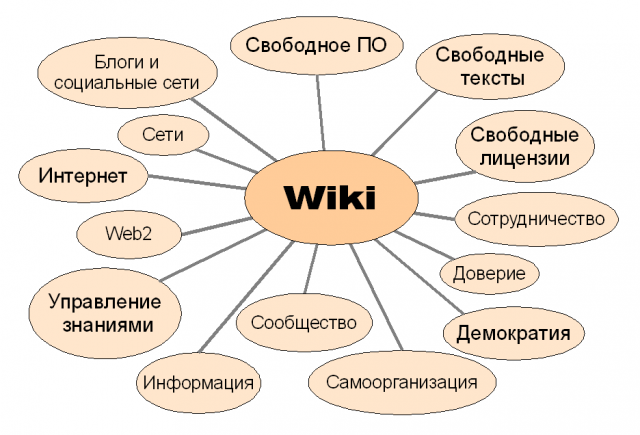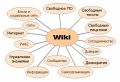НовоВики. «Мой Новосибирск родной!»
Инструкции по работе с вики-технологиями — различия между версиями
(→Дополнительно) |
(→Блоки) |
||
| (не показаны 150 промежуточных версий 1 участника) | |||
| Строка 1: | Строка 1: | ||
[[Категория:Справка]] | [[Категория:Справка]] | ||
| − | <div style=" | + | <div style="background-color:#D7FFC7;font-size:1px;height:8px;border:1px solid #AAAAAA;-moz-border-radius-topright:0.5em;-moz-border-radius-topleft:0.5em;"></div> |
| − | + | <div style="border:1px solid #97BF87;border-top:0px solid white;padding:5px 5px 0 5px;margin-bottom:3ex;"> | |
| − | + | Вернуться на [[Справка:Содержание|справочную страницу]]</div> | |
| − | + | ||
| − | + | ||
| − | + | ||
| − | + | ||
| − | + | ||
| − | + | ||
| − | + | ||
| − | + | ||
| − | + | ||
| − | + | ||
| − | + | ||
| − | + | ||
| − | + | ||
| − | + | ||
| − | + | ||
| − | + | ||
| − | + | ||
| − | + | ||
| − | + | ||
| − | + | ||
| − | + | ||
| − | + | ||
__TOC__ | __TOC__ | ||
== Что есть вики == | == Что есть вики == | ||
| − | + | === О вики=== | |
| − | + | '''Ви́ки''' — гипертекстовая среда (обычно веб-сайт). Характеризуется такими признаками: | |
| − | '''Ви́ки''' — | + | |
| − | + | ||
* Возможность многократно править текст посредством самой вики-среды (сайта) без применения особых приспособлений на стороне редактора. | * Возможность многократно править текст посредством самой вики-среды (сайта) без применения особых приспособлений на стороне редактора. | ||
| − | ** Особый | + | ** Особый язык разметки — так называемая вики-разметка, которая позволяет легко и быстро размечать в тексте структурные элементы и гиперссылки, форматировать и оформлять отдельные элементы. |
* Проявление изменений сразу после их внесения. | * Проявление изменений сразу после их внесения. | ||
* Разделение содержимого на именованные страницы. | * Разделение содержимого на именованные страницы. | ||
| − | * Множество авторов. Некоторые вики могут править все посетители. | + | * Множество авторов. Некоторые вики-сайты могут править все посетители. |
| − | * Учёт изменений ( | + | * Учёт изменений (учёт версий) текста: возможность сравнения редакций и восстановления ранних версий. |
| − | Для создания вики-среды необходимо особое | + | Для создания вики-среды необходимо особое программное обеспечение — движок вики. Это частный вид системы управления сайтом (CMS). |
| − | Первая вики-сеть, | + | Первая вики-сеть, «Портлендское хранилище образцов» (образцов программного кода), была создана 25 марта 1995 года программистом Уордом Каннингемом. Крупнейшим и известнейшим вики-сайтом стала [http://ru.wikipedia.org Википедия]. |
| − | Работа всей Википедии и данного сайта основана на движке [http://www.mediawiki.org MediaWiki], | + | Работа всей Википедии и данного сайта основана на движке [http://www.mediawiki.org MediaWiki], он является свободным программным обеспечением. |
| − | + | Вики обычно служат в качестве готового и полноценного вебсайта, и Сеть является естественным местом сообщения сборника документов и коллектива авторов. Общение в вики-среде не ограничивается простым словесным обменом, ведь каждый участник может работать непосредственно с содержимым сайта, — с вики-документами. Такие технические функции, как учёт изменений, сравнение версий и журнал правок, создают виртуальный «рабочий стол», где участники сообщества могут наблюдать за совместной работой. Те, кто активно создают/изменяют основной контент сайта, образуют вики-сообщество. | |
| − | + | === Вики-разметка === | |
| − | + | Вики-разметка, используемая в вики, продолжает тенденцию упрощения языков разметки, начатую HTML. Освоение нача́л вики-разметки занимает минуты. Результат же можно увидеть незамедлительно. При этом большинство вики обрабатывают и многие элементы языка HTML. | |
| − | + | ||
| − | + | ||
| − | = | + | |
| − | + | ||
| − | + | ||
| − | + | ||
| − | == Вики-разметка == | + | |
| − | + | ||
| − | Вики-разметка, используемая в вики, продолжает тенденцию упрощения языков разметки, начатую | + | |
| − | + | ||
| − | + | ||
| − | + | ||
| − | + | ||
| − | + | ||
| − | + | ||
| − | + | ||
| − | + | ||
| − | + | ||
| − | + | ||
| − | + | ||
| − | + | ||
| − | + | ||
| − | + | ||
| − | + | ||
| − | + | ||
| − | + | ||
| − | + | ||
| − | + | ||
| − | + | ||
| − | + | ||
| − | + | ||
| − | + | ||
| − | + | ||
| − | + | ||
| − | + | ||
| − | + | ||
| + | === Схема прав === | ||
Обычно различаются Бюрократы, Администраторы, Пользователи и Анонимы. Основная идеология вики-сайта — создание и структурирование контента Пользователями и Анонимами. Администраторы могут защищать страницы от изменений и блокировать пользователей. Бюрократы лишь дают права Администраторам. | Обычно различаются Бюрократы, Администраторы, Пользователи и Анонимы. Основная идеология вики-сайта — создание и структурирование контента Пользователями и Анонимами. Администраторы могут защищать страницы от изменений и блокировать пользователей. Бюрократы лишь дают права Администраторам. | ||
| − | + | === Обзор === | |
| − | + | *Вики-сайт не есть книга со строгой последовательностью. Страницы в ней образуют беспорядочную сеть, где связями служат гипертекстовые ссылки. Встретив слово (термин), подсвеченный как гипертекстовая ссылка на существующую статью (в отличие от [[красных ссылок]]), вы можете сразу перейти к странице, связанной с этим понятием. | |
| − | == | + | *Вы так же легко можете выяснить все страницы, ссылающиеся на данную, с помощью кнопки '''Ссылки сюда'''. |
| − | + | *Не менее легко вы сможете получить статьи, на которые ссылается данная страница, с помощью кнопки '''Связанные правки'''. В получившемся списке вы увидите список ссылок на ''все'' версии страниц (за определённое количество дней), на которые ссылается данная страница. | |
| − | + | ||
| − | + | ||
| − | + | ||
| − | + | ||
| − | + | ||
| − | + | ||
| − | + | ||
| − | + | ||
| − | + | ||
| − | + | ||
| − | + | ||
| − | + | ||
| − | + | ||
| − | + | ||
| − | + | ||
| − | + | ||
| − | Вики-сайт не есть книга со строгой последовательностью. Страницы в ней образуют беспорядочную сеть, где связями служат гипертекстовые ссылки. Встретив слово (термин), подсвеченный как гипертекстовая ссылка на существующую статью (в отличие от [[красных ссылок]]), вы можете сразу перейти к странице, связанной с этим понятием. | + | |
| − | + | ||
| − | Вы так же легко можете выяснить все страницы, ссылающиеся на данную, с помощью кнопки | + | |
| − | + | ||
| − | + | ||
| − | + | ||
| − | Не менее легко вы сможете получить статьи, на которые ссылается данная страница, с помощью кнопки | + | |
| − | + | ||
| − | + | ||
| − | + | ||
| − | + | ||
| − | + | ||
| − | + | ||
| − | + | ||
| − | + | ||
| − | + | ||
| − | + | ||
| − | + | ||
| − | + | ||
| − | + | ||
| − | + | ||
| − | + | ||
| − | + | ||
| − | + | ||
| − | + | ||
| − | + | ||
| − | + | ||
| − | + | ||
| − | + | ||
| − | + | === Отслеживание редакций === | |
| + | *Все версии статьи сохраняются на сайте. Прошлые версии статьи можно посмотреть в журнале правок (закладка '''История'''). Там также указаны автор и время каждой правки. Эти данные раз и навсегда записываются на сервер сайта, изменить их нельзя.<br>'''Возврат к ранней версии статьи:''' | ||
| + | **Откройте статью. | ||
| + | **Нажмите вкладку '''История'''. | ||
| + | **Щёлкните по той ссылке, где указана дата и время нужной версии. | ||
| + | **Откроется выбранная версия. | ||
| + | **Убедитесь, что она та, что вам нужна (иначе откройте более раннюю версию). | ||
| + | **Нажмите вкладку '''Править'''. | ||
| + | **''Не внося никаких изменений'', нажмите кнопку '''Записать страницу''', указав в комментарии к изменению, что вы произвели откат. | ||
| + | *Список всех правок (список измененных страниц), упорядоченных в хронологическом порядке, вы можете найти на странице '''Свежие правки''' (см. пункт меню слева).<br>'''Наблюдение жизни вики-сайта''' | ||
| + | **Ряд правок помечено буквой «М» — это означает, что тот, кто вносил изменения, пометил их как малозначимые. Это так же можете делать и вы при косметической правке статей (орфография, шрифты и тому подобное). В списке изменений эти правки можно отключить. | ||
| + | *Каждый зарегистрированный участник (пользователь) может пометить любую статью к наблюдению. Для этого достаточно перейти в режим правки статьи и поставить галочку '''Включить эту страницу в список наблюдения'''. Все изменения в наблюдаемых статьях будут в хронологическом порядке перечислены на странице [[Служебная:Watchlist]] — ссылка «ваш список наблюдения». | ||
| + | *Все страницы данного вики-сайта (далее просто сайта) имеют: <code><nowiki>http://wiki.nios.ru/index.php/Заголовок_страницы</nowiki></code>. | ||
| + | *Если вы знаете точное название страницы, то вы можете использовать окошко с кнопкой '''Перейти'''. | ||
| + | *Если Вы хотите поискать страницы содержащие какие-либо ключевые слова, жмите на кнопку '''Найти'''. Вы перейдёте на страницу результатов поиска, где можно выбрать нужную статью из списка всех статей, в которых содержится это слово или словосочетание. Внизу экрана есть настройки для осуществления поиска только в определённых пространствах имён. | ||
== Регистрация == | == Регистрация == | ||
| + | На данном сайте статьи могут читать все, а править лишь зарегистрированные и опознанные участники (далее — участники; незарегистрированных или не авторизованных пользователей мы будем называть Анонимами). | ||
| − | + | *Посмотрите на список участников проекта и их личные страницы внутри НовоВики. Создайте свою личную страницу-визитку. Это позволит другим авторам познакомиться с Вами и оставлять для Вас записи в разделе обсуждение. | |
| + | *Внимание! Участник НовоВики размещает сведения '''о себе''' в персональной "визитке"! Все остальные статьи, которые пишет или редактирует участник - '''о ком-то или о чём-то другом'''. О себе пользователи НовоВики статьи не пишут. Смешение двух понятий: страница участника ("визитка") и статья - одна из самых распространенных ошибок. | ||
| + | *Обязательно указывайте источники информации, который Вы использовали при подготовке статьи. | ||
| − | Для регистрации нажмите кнопку | + | Для регистрации нажмите кнопку '''[[Служебная:Userlogin|Представиться системе]]'''. |
| − | + | Регистрация даёт возможность опознания вас как автора всех сделанных правок, а так же предоставляет набор страниц, облегчающих чтение и редактирование. После процедуры регистрации вы можете увидеть вверху любой страницы вики-сайта кнопки, предназначенные для перехода на личные страницы. | |
| − | + | *Ссылка с вашим именем участника вверху страницы — '''личная страница''', здесь можно рассказать о себе. | |
| + | *Ссылка '''Моя страница обсуждения''' — '''обсуждение''' (закладка на вашей личной странице) — что-то вроде открытого личного почтового ящика. | ||
| + | *Ссылка '''Настройки''' — можно настраивать различные параметры представления данного сайта для вас лично. Не рекомендуется что-либо менять без серьёзной нужды. Возможно стоит настроить текущий часовой пояс, так как по умолчанию ставится всемирное время (UTC). | ||
| + | *Ссылка '''Cписок наблюдения''' — личный список наблюдения за страницами. Изменения на отмеченных вами страницах будут отражаться на ней. По умолчанию наблюдение ведется только за вашей личной страницей и вашим личным обсуждением. | ||
| + | *Ссылка '''Мой вклад''' — список страниц которые вы создали и/или изменили. | ||
| + | *Ссылка '''Завершение сеанса''' — стать Анонимом (выход из системы). | ||
| − | + | ===Ошибки при регистрации=== | |
| + | *'''Цифры вместо имени''' — цифры вызывают сомнения администраторов (не злобный ли Вы пользователь, пришедший сеять разрушение?).<br> | ||
| + | *'''Только имя''' — подумайте о том, сколько среди соавторов может оказаться участников с именем Саша или Маша!<br> | ||
| + | *'''Регистрация сразу двух участников или группы''' - ''Саша Петров и Маша Иванова, Команда школы №1'' — вам будет неудобно присутствовать в проекте с таким сложным именем. Каждый имеет право исправлять и дополнять статьи, принимать участие в общении, участник - это личность, давайте это не забывать.<br> | ||
| − | + | ===Регистрация в НовоВики=== | |
| + | * В верхней правой части экрана кликните '''[[Служебная:Userlogin|Представиться системе]]'''. | ||
| + | * Далее - '''Создать учётную запись''' | ||
| + | * Введите ваши '''Имя и Фамилию''', введите Ваш '''пароль дважды'''. | ||
| + | * Заполните оставшиеся поля. | ||
| + | * Кликните '''Зарегистрировать нового участника'''. | ||
| − | + | ===Оформление Вашей регистрационной страницы-визитки участника === | |
| + | * '''Вверху страницы''' кликните '''ссылку с Вашим именем''' при регистрации (сейчас она выделена '''красным шрифтом'''). | ||
| + | * В открывшемся окне пишем: | ||
| + | * Фамилию Имя (или ФИО) | ||
| + | * Республика/край/область: | ||
| + | * Город/посёлок/село: | ||
| + | * Место работы/учёбы: | ||
| + | * Ещё немного о себе | ||
| + | * Также здесь нужно разместить свое фото | ||
| + | * Далее - '''Предварительный просмотр''' (внизу, под окном, в котором пишем). | ||
| + | * Если всё верно - '''Записать страницу'''. | ||
| − | + | ==Панель навигации== | |
| + | Панель навигации можно разделить на '''личную''' (вверху) и '''главную''' (слева). | ||
| − | + | === Личная панель === | |
| + | Каждому опознанному участнику предоставляется набор страниц, облегчающих чтение и редактирование: | ||
| + | * страница с Вашим именем, полученным при регистрация; на '''личной странице''' можно рассказать о себе, чтобы остальные знали, кто стоит за внесённым Вами вкладом; это ещё и средство входа в доверие к другим участникам проекта; | ||
| + | * страница обсуждения участника - '''Ваше обсуждение''' — что-то вроде открытого личного почтового ящика. Там обсуждается Ваше участие в проекте. Участнику, указавшему в настройках адрес электронной почты, другие участники могут посылать электронные письма. | ||
| + | *'''Мои настройки.''' Эту возможность [[Служебная:Preferences|настраивать]] облик НовоВики на свой вкус имеют только опознанные участники. После внесения изменений не забывайте нажимать на кнопку '''Записать'''. | ||
| + | **'''Личные данные:''' | ||
| + | *** имя, вписанное в окне «Ваш псевдоним», будет появляться, когда Вы будете ставить три или четыре тильды (<nowiki>~~~~</nowiki>); | ||
| + | *** введённый здесь e-mail не воспроизводится, но если Вы поместите свой электронный адрес открыто на '''Личной странице''', то он может быть использован для спама; | ||
| + | *** деактивизация опции «разрешить приём электронной почты от других участников» исключает возможность посылать Вам письма непосредственно из НовоВики. | ||
| + | **'''Внешний вид''' | ||
| + | *** Откройте в новых окнах предлагаемые ссылки и посмотрите, как выглядят разные темы оформления. По умолчанию у всех участников стоит Monobook ("Моно-книга"). | ||
| + | **'''Редактирование:''' | ||
| + | *** если у Вас включена опция '''Показывать ссылку «править» для каждой секции''', то в статьях справа от заголовков подразделов будет стоять надпись «[править]», при щелчке на которую откроется окно редактирования только этого раздела. Если активизирована опция «Редактирование секций по правой кнопке мышки на названии секции (JavaScript)», то для открытия окна редактирования Вам достаточно навести указатель мыши на название подраздела и щёлкнуть его правой кнопкой; но при этом Вашему браузеру должно быть разрешено выполнение Java-скриптов. Можно включить обе опции одновременно; | ||
| + | *** параметры строк и столбцов определяют величину окна редактирования статьи. Количество «Строк» показывает, сколько строк будет видно в окне редактирования, то есть его высоту, а количество «Столбцов» — сколько букв будет в каждой строке, то есть ширину окна. Если Вы желаете иметь окно редактирования во весь экран монитора, то активизируйте опцию «Поле редактирования во всю ширину окна браузера». Наиболее приемлемый для Вас вариант подберите экспериментальным путем; | ||
| + | *** если поставите «птичку» в окне «Показывать панель инструментов при редактировании», то над окном редактирования будете иметь инструменты для редактирования; | ||
| + | *** при активизации опции «По умолчанию помечать изменения как малозначимые» Вам нужно будет не забывать убирать «птичку» из окошка «Это малозначимое изменение» под окном редактирования, если Вы внесли значимые изменения в какую-нибудь статью или написали новую. Но, с другой стороны, если эта опция не включена, то не забывайте ставить «птичку» в вышеупомянутом окне при несущественных правках статей. | ||
| + | **'''Дата и время''' | ||
| + | *** Здесь Вы указываете, в каком формате и с каким смещением относительно UTC время и дата будут Вам показываться на страницах истории, свежих правок, вклада участника и т.д. | ||
| + | **'''Другие настройки:''' | ||
| + | *** некоторые статьи содержат по два-три предложения. Для выделения таких малоинформативных статей в «Списке изменений» другим цветом предназначена опция «Порог определения болванки». Цифра, поставленная в окне напротив этой подписи, сообщит до какого числа символов статья должна считаться «малоинформативной» и выделяться соответствующим цветом. Эту цифру подберите для себя экспериментальным путём; | ||
| + | * Страницы, включённые участником в его '''[[Служебная:Watchlist|список наблюдения]],''' в [[Служебная:Recentchanges|«списке свежих правок»]] выделяются полужирным шрифтом и отображаются в порядке их изменения (от последнего к более ранним). | ||
| − | + | === Главная панель === | |
| + | *'''[[Заглавная страница]]'''. "Парадный вход" НовоВики. На ней Вы можете найти не только содержание самого проекта, но и разделы, связанные с функционированием, и некоторую другую информацию общего содержания. | ||
| + | *'''Свежие правки'''. Список последних, вновь написанных статей или изменений в них. В самом начале страницы Вы можете изменить следующие параметры показываемого списка: | ||
| + | **количество показываемых изменений; | ||
| + | **срок, прошедший со времени изменения; | ||
| + | **важность сделанного изменения: «м» - малозначимое изменение, «Н» - новая статья. | ||
| + | *'''Справка'''. Помощь, инструкции по работе с вики-технологиями. | ||
| + | *'''Ссылки сюда'''. Список страниц, с которых сделаны ссылки на данную статью. | ||
| + | *'''Связанные правки'''. Список последних изменений в статьях, на которые ссылается данная страница. Таким образом появляется возможность следить за изменениями в определённой области знаний. | ||
| + | *'''Спецстраницы'''. Список служебных страниц. Позволяет быстро перейти к некоторым особым функциям или спискам, не имеющим отдельных кнопок в меню.<br>Дополнительные функции у зарегистрированных участников: | ||
| + | *'''Загрузить файл'''. Показывается страница с дальнейшими инструкциями для загрузки файлов изображения. | ||
| + | *'''История'''. Список всех изменений, внесённых в статью с самого начала её написания. | ||
| + | *'''Версия для печати'''. Та же статья, но без кнопок инструментов, в виде, удобном для распечатки. | ||
| + | *'''Постоянная ссылка'''. Ссылка на текущую версию статьи (она не изменится при последующих правках). | ||
| − | + | Дополнительные функции у зарегистрированных участников: | |
| + | *'''Ваш список наблюдений'''. Список изменений в выбранных вами статьях. В начале страницы можно изменять те же параметры, что и на странице '''Свежие правки''': количество показываемых изменений, срок со времени изменения и важность сделанного изменения. | ||
| + | *'''Следить/Наблюдать за этой страницей'''. Включает статью в '''Ваш список наблюдений'''. Обратите внимание, что включается вся страница; выборочная постановка на учёт какого-нибудь подраздела из этой страницы невозможна. То есть в '''Вашем списке наблюдений''' будут показываться любые изменения в таких многотемных страницах, как, например, '''[[Wiki.nios.ru:Портал сообщества]]''', а не по выбранной вами теме. Если данная страница уже стоит у вас на учёте, то вместо этой надписи будет «Не следить/Прекратить наблюдение». | ||
| + | *'''Мой вклад'''. Список написанных вами статей и сделанных изменений с начала вашей регистрации в НовоВики. | ||
| − | + | Кроме вышеперечисленных функций имеются также функции, доступные только администраторам. | |
| − | + | ||
| − | + | ||
| − | + | ||
| − | + | ||
| − | + | ||
| − | + | ||
== Обсуждение статьи == | == Обсуждение статьи == | ||
| − | + | *У каждой страницы есть закладка '''Обсуждение'''. На этой страничке любой зарегистрировавшийся участник может поучаствовать в обсуждении статьи. | |
| − | У каждой | + | *При переходе на страничку '''Обсуждение''' рядом с закладкой '''Править''' появляется закладка '''+'''. Она позволяет добавить на страницу '''Обсуждение''' отдельный комментарий с заголовком, без перехода к редактированию всей страницы '''Обсуждение'''. |
| − | + | *В рамках обсуждения '''обязательно''' подписывайте свои высказывания. Если вы хотите подписать ваше сообщение, просто введите после текста <code><nowiki>~~~</nowiki></code>. | |
| − | + | *Если Вы хотите подписаться и вставить дату, введите <code><nowiki>~~~~</nowiki></code>. | |
| − | + | *Если просто хотите вставить дату, введите <code><nowiki>~~~~~</nowiki></code>. Движок сайта при сохранении страницы заменит этот набор символов на дату и подпись. | |
| − | При переходе на страничку | + | |
| − | + | ||
| − | Если вы хотите подписать ваше сообщение, просто введите после текста <code><nowiki>~~~</nowiki></code>. Если Вы хотите подписаться и вставить дату, введите <code><nowiki>~~~~</nowiki></code>. Если просто хотите вставить дату, введите <code><nowiki>~~~~~</nowiki></code>. Движок сайта при сохранении страницы заменит этот набор символов на дату и подпись. | + | |
| − | + | ||
| − | + | ||
| − | + | ||
| − | + | ||
| − | + | ||
| − | + | ||
== Создание статей == | == Создание статей == | ||
| + | При создании страниц важно завлечь посетителя. Не забывайте, что в среднем человек находится на веб-странице 3—5 секунд, если он за это время не нашёл нужного, то он уходит со страницы. Следовательно, страницы должны быть: | ||
| + | # '''Полезными'''. Отсутствие сути никаким оформлением не прикроешь. Обратное неверно. Пример — [http://lib.ru Библиотека Мошкова] | ||
| + | # '''Небольшими'''. Даже если контент интересен, то 10 экранных страниц интересного контента на одной странице сайта это слишком. 2—3 экрана это максимум. Большие страницы лучше разбить на несколько и связать гипертекстовыми ссылками.<br> ''У данной статьи это правило нарушено, намеренно.'' | ||
| + | # '''Структурными'''. Структурный текст лучше воспринимается, и в нём легче найти необходимую информацию. Самое важное должно быть выделено. Не злоупотребляйте выделением — когда выделено всё, значит ничто не выделено. | ||
| − | + | Если пункт 1 зависит от контента, то для достижения целей по остальным пунктам служит специальная разметка. | |
| + | === Пространства имён === | ||
| + | '''Имя статьи''' на НовоВики - это имя, по которому данную статью в дальнейшем будут находить. | ||
| − | + | Вся система [http://ru.wikipedia.org/wiki/Wiki ВикиВики] базируется на следующем простом правиле: [[Имя статьи]] = [[внутренняя ссылка]] | |
| − | + | #'''Имя статьи должно отражать содержание и быть уникальным'''. | |
| + | #<u>Нельзя давать статье абстрактные названия, такие как Наш проект, Моя страница, Про нас и т.д.</u> (Чей проект? Что за проект? проектов много, и каждый может претендовать на статью с таким названием). | ||
| + | #'''Не используйте кавычки и скобки в имени статьи, а также символы # < > [ ] | { }'''. | ||
| + | #'''Не используйте знаки препинания в конце имени страницы!''' При автоматическом распознавании - гиперссылка определяется до знаков препинания (точек, запятых и пр.). | ||
| + | #Следующие символы не рекомендуется использовать для заголовков статей . : / | ||
| + | #Символ подчёркивания «_» автоматически заменяется на пробел. | ||
| + | #Первая буква названия статьи должна быть заглавной. Длина имени не должна превышать 255 байт в кодировке UTF-8. Поскольку кириллические символы кодируются в UTF-8 двумя байтами, реальное ограничение — около 130 символов. | ||
| + | #Статьи, названия которых совпадают с названиями категорий, могут вызывать проблемы. | ||
| + | # Не принято использовать в качестве названия статьи аббревиатуры. | ||
| + | # Нельзя писать букву е вместо ё. Это разные буквы алфавита, следовательно, разные слова с этими буквами. Если название статьи содержит букву ё, создайте перенаправление с названия, в котором она заменена на е, чтобы по ошибке не была создана дублирующая статья. | ||
| + | # '''В имени статьи всегда уточняем''': | ||
| + | #*названия рек - через запятую и пробел слово - '''река''', например '''Обь, река'''; | ||
| + | #*названия городов - через запятую и пробел слово '''город''' и через запятую и пробел '''область''', например: '''Новосибирск, город, Новосибирская область'''; | ||
| + | #*названия учебных заведений должно включать в себя: '''название города''', '''района''', '''области''', например: '''Школа № 89, г. Новосибирск, Новосибирская область'''. Аббревиатуры, уточнения (общая, средняя, начальная, общеобразовательная, с углублённым изучением предметов и др.) пишем только в тексте, но '''НЕ в названии страницы'''! | ||
| + | # Биографические статьи именуются в формате '''Фамилия, Имя Отчество''' для русских имён и '''Фамилия, Имя СреднееИмя''' для иностранцев. | ||
| + | # Статьи об объектах именуются в формате: '''название объекта''' - через запятую и пробел - '''название города''', например: '''Набережная, г. Новосибирск'''. Названия мостов, улиц, проспектов, площадей, и пр. необходимо писать с большой буквы и всегда использовать уточнение, привязывая объект к конкретному городу. | ||
| + | #'''У каждой статьи должны быть указаны категории'''! Категорию можно выбрать из уже имеющегося [[Служебная:Categories|списка категорий НовоВики]] или можно создать свою категорию. | ||
| − | + | На вики-сайтах страницы бывают разных видов — есть собственно страницы, есть обсуждения страниц. Они разделяются на пространства, которые можно увидеть из префикса названия страницы. Пространство имён отделяется от названия страницы в этом пространстве двоеточием <code><nowiki>:</nowiki></code>. Например, «Участник:», «Изображение:», «Обсуждение:» и так далее. Для большинства статей используется общее пространство, в этом случае префикс не используется. | |
| − | + | === Создание новой страницы === | |
| + | '''Первый способ''' — взять уже имеющуюся статью и выделить в ней слово или словосочетание двойными квадратными скобками <code><nowiki>[[любое словосочетание]]</nowiki></code>. Такой процесс называется [[Викификация|викификацией]]. | ||
| + | #В режиме правки введите в нужном месте имя новой страницы | ||
| + | #Выделите введенное имя | ||
| + | #Нажмите на кнопку [[Файл:Button link.png]] | ||
| + | #*у вас получится следующая структура <nowiki>[[Имя_страницы]]</nowiki>, где '''Имя_страницы''' - является '''ссылкой на эту страницу''' | ||
| + | #*при необходимости можно написать текст - как '''Имя_страницы''' будет отображаться: | ||
| + | #**например, '''Имя_страницы''' = '''Проект Симфония и Гармония''', а правильное написание проекта должно выглядеть так: '''Проект "Симфония и гармония"''', тогда ссылка на эту страницу будет выглядеть так: <nowiki>[[Имя_страницы|То, как отображается Имя_страницы]]</nowiki>, то есть <nowiki>[[Проект Симфония и Гармония|Проект "Симфония и гармония"]]</nowiki> | ||
| + | #Нажмите кнопку '''Записать страницу''' | ||
| − | + | :Если вы видите красную ссылку, значит ссылка ведёт на пустую статью. Вам достаточно кликнуть по ссылке и начать процесс редактирования. | |
| − | + | :[[Викификация]] статьи хороша тем, что она позволяет делать контент сайта связным и позволяет избежать изобилия [[Служебная:Lonelypages|страниц-сирот]]. | |
| − | + | '''Второй способ''' создать статью — написать её имя (можно по-русски) в командной строке браузера: <nowiki>http://wiki.nios.ru/index.php/_имя_статьи_</nowiki>. Если такой статьи не существует, то вы сразу можете создать и отредактировать её. | |
| − | + | '''Третий способ''' — набрать имя статьи в строке '''Поиск''' и нажать кнопку '''Перейти'''. Тем самым вы сразу узнаете, есть ли уже такая статья, а если нет, то вы можете её создать, пройдя по ссылке <span style="color:red">Создать страницу</span>. | |
| − | + | ||
| − | '''Третий способ''' — набрать имя статьи в строке | + | |
Если вы забудете имя статьи, то вы всегда её сможете найти на спецстранице [[Служебная:Allpages|Все страницы]]. | Если вы забудете имя статьи, то вы всегда её сможете найти на спецстранице [[Служебная:Allpages|Все страницы]]. | ||
| − | == | + | == Перенаправления == |
| + | *Перенаправления создаются, когда у одного предмета есть несколько альтернатив названия. У статьи всегда одно «настоящее» название, а для других создаются страницы-перенаправления. Когда пользователь запрашивает такую страницу, он автоматически попадает туда, куда она указывает. | ||
| + | *Для создания перенаправления, напишите в исходном тексте статьи одну строку: <code><nowiki>#ПЕРЕНАПРАВЛЕНИЕ [[Название статьи, куда будет перенаправлено]]</nowiki></code> или <code><nowiki>#REDIRECT [[Название статьи, куда будет перенаправлено]]</nowiki></code>. Больше никакого исходного текста быть не должно. Перенаправлений с одной страницы на несколько не бывает. | ||
| + | *Если целевая страница сама есть перенаправление, то повторно оно не срабатывает. Поэтому следует исправлять двойные перенаправления, чтобы они всегда вели на действительную статью. | ||
| + | *'''Переименовывая статью, исправьте все перенаправления, ведущие на страницу со старым названием, ибо при переименовании та становится перенаправлением'''. | ||
| − | + | ===Переименование статьи=== | |
| − | + | *Вверху страницы выберите вкладку '''Переименовать''' | |
| − | + | *Введите новое имя статьи, заполните поле '''Причина переименования''' | |
| − | + | *Нажмите кнопку '''Переименовать страницу''' | |
| − | + | :При этом автоматически создаётся перенаправление (Redirect) со старой статьи на новую. Дальнейшие инструкции приводятся на открывшейся странице. | |
| + | '''Если страница переименована - необходимо исправить все ссылки, ведущие на эту страницу!''' | ||
== Категории == | == Категории == | ||
| − | + | Каждая страница, размещённая в пространстве имён '''Категория:''', называется '''категорией''' и служит для группирования сходных по тематике страниц. При помощи категорий можно легко ориентироваться в страницах близкой тематики. Достаточно вызвать страницу категории и посмотреть список статей к ней относящихся. Список всех категорий, вы можете увидеть здесь — [[Служебная:Categories]]. | |
| − | Каждая страница, размещённая в пространстве имён | + | |
| − | + | ||
| − | При помощи категорий можно легко ориентироваться в страницах близкой тематики. Достаточно вызвать страницу категории и посмотреть список статей к ней относящихся. | + | |
| − | + | ||
| − | Список всех категорий, вы можете увидеть здесь — [[Служебная:Categories]]. | + | |
| − | + | ||
| − | + | ||
=== Добавление статьи в категорию === | === Добавление статьи в категорию === | ||
| − | |||
Любая статья может быть включена в любую категорию. Достаточно на странице статьи добавить ссылку на страницу категории: <code><nowiki>[[Категория:Название вашей категории]]</nowiki></code>. Страница может быть внесена больше чем в одну категорию — нужно просто добавить несколько ссылок на категории. При просмотре отредактированной страницы эти ссылки отображаются не в основном тексте, а внизу страницы. Имена категорий чувствительны к регистру, за исключением первого символа. | Любая статья может быть включена в любую категорию. Достаточно на странице статьи добавить ссылку на страницу категории: <code><nowiki>[[Категория:Название вашей категории]]</nowiki></code>. Страница может быть внесена больше чем в одну категорию — нужно просто добавить несколько ссылок на категории. При просмотре отредактированной страницы эти ссылки отображаются не в основном тексте, а внизу страницы. Имена категорий чувствительны к регистру, за исключением первого символа. | ||
| − | Если вы хотите просто создать ссылку на категорию, не добавляя в неё текущую страницу, используйте ссылки следующего вида:<code>[[:Категория:''Имя_категории'']]</code>. | + | :Если вы хотите просто создать ссылку на категорию, не добавляя в неё текущую страницу, используйте ссылки следующего вида:<code><nowiki>[[:Категория:''Имя_категории'']]</nowiki></code>. |
| − | Если страница, внесённая в категорию, сама является категорией, она образует подкатегорию. Например, вы можете редактировать <code><nowiki>[[Категория:Футбол]]</nowiki></code> и добавить в неё ссылку на <code><nowiki>[[Категория:Спорт]]</nowiki></code>. Категория «Футбол» станет подкатегорией категории «Спорт». | + | :::Если страница, внесённая в категорию, сама является категорией, она образует подкатегорию. Например, вы можете редактировать <code><nowiki>[[Категория:Футбол]]</nowiki></code> и добавить в неё ссылку на <code><nowiki>[[Категория:Спорт]]</nowiki></code>. Категория «Футбол» станет подкатегорией категории «Спорт». |
| − | Желательно, чтобы каждая страница была внесена хотя бы в одну категорию. Можно внести и в несколько, однако иногда бывает разумнее внести страницу в категорию более высокого уровня. Каждая категория, кроме одной категории верхнего уровня, должна быть внесена хотя бы в одну категорию более высокого уровня. | + | ''Желательно, чтобы каждая страница была внесена хотя бы в одну категорию. Можно внести и в несколько, однако иногда бывает разумнее внести страницу в категорию более высокого уровня. Каждая категория, кроме одной категории верхнего уровня, должна быть внесена хотя бы в одну категорию более высокого уровня.'' |
| − | + | ||
| − | + | ||
=== Страница категории === | === Страница категории === | ||
| − | |||
Страница категории содержит текст описания, который может быть отредактирован так же, как и любая другая страница; однако при просмотре страницы на ней также отображаются автоматически создаваемые, упорядоченные по алфавиту списки ссылок на все присутствующие в ней страницы и подкатегории. | Страница категории содержит текст описания, который может быть отредактирован так же, как и любая другая страница; однако при просмотре страницы на ней также отображаются автоматически создаваемые, упорядоченные по алфавиту списки ссылок на все присутствующие в ней страницы и подкатегории. | ||
Страница категории содержит: | Страница категории содержит: | ||
| − | |||
* текст описания, который может быть отредактирован; | * текст описания, который может быть отредактирован; | ||
* список подкатегорий и их количество; если подкатегории отсутствуют, то данная секция не отображается; | * список подкатегорий и их количество; если подкатегории отсутствуют, то данная секция не отображается; | ||
| − | * список страниц, включенных в данную категорию, кроме подкатегорий и изображений; их количество, называемое «числом статей»; если категория пуста, то отображается заголовок и строка | + | * список страниц, включенных в данную категорию, кроме подкатегорий и изображений; их количество, называемое «числом статей»; если категория пуста, то отображается заголовок и строка "Категория пуста"; |
* список изображений с картинками предпросмотра. | * список изображений с картинками предпросмотра. | ||
| − | |||
| − | |||
| − | |||
| − | |||
| − | |||
| − | |||
| − | |||
| − | |||
| − | |||
| − | |||
| − | |||
| − | |||
| − | |||
| − | |||
| − | |||
| − | |||
| − | |||
| − | |||
| − | |||
| − | |||
| − | |||
| − | |||
| − | |||
| − | |||
| − | |||
| − | |||
== Конфликт правок == | == Конфликт правок == | ||
| + | *В процессе записи новых страниц вы можете столкнуться с тем, что одновременно с вами страницу начнёт редактировать другой пользователь. В этом случае, при попытке сохранения наступит конфликт правок. | ||
| + | :Вы увидите сообщение о конфликте правок. Внимательно прочтите его. | ||
| + | *Часто бывает удобно предварительно скопировать текст в текстовый редактор (через буфер обмена), отредактировать, а затем перенести обратно в окно браузера. | ||
| + | *Вики-сайт не позволяет редактировать статьи одновременно, сохраняется всегда последняя правка. Поэтому статьи рекомендуется делать небольшими. Опыт Википедии показывает, что даже десятки тысяч людей могут работать совместно и наращивать качество/количество контента одного сайта. | ||
| + | *Избегайте «войны правок». Ищите компромисс. Для этого существует страница '''Обсуждение''', которая есть у каждой статьи. | ||
| − | + | ==Обзор вики-редактора== | |
| + | [[Изображение:Wiki-menu.jpg]]''(это рисунок, для выполнения надо перейти в режим редактирования статьи)'' | ||
| − | + | '''Выделите нужное слово или сочетание слов, кликните на кнопку, произойдёт следующее действие:''' | |
| + | # [[Изображение:Button bold.png]] - выделит фрагмент "жирным шрифтом". Например: '''жирным''' | ||
| + | # [[Изображение:Button italic.png]] - выделит фрагмент "курсивом"'. Например: ''курсивом'' | ||
| + | # [[Изображение:Button link.png]] - создаcт ссылку на <nowiki>[[выделенный фрагмент]]</nowiki>. Фрагмент окружается двумя квадратными скобками. | ||
| + | #* Если выделенный фрагмент не совпадает с названием статьи, необходимо внутри скобок указать правильное имя статьи - '''<nowiki> [[Название статьи|видимый текст]] </nowiki>'''; | ||
| + | # [[Изображение:Button extlink.png]] - создаст внешнюю ссылку на фрагмент. Например: '''<nowiki>[http://egida.nios.ru Сайт ГЦИ "Эгида"] </nowiki> - [http://egida.nios.ru Сайт ГЦИ "Эгида"]''' | ||
| + | #* Ссылку можно вставлять и без оформления скобками, виден будет адрес ссылки - '''http://egida.nios.ru''' | ||
| + | #[[Изображение:Button headline.png]] - вставит заголовок второго уровня. Выделить текст на отдельной строке и окружить его знаками '''='''. Каждый знак добавляет еще один уровень. | ||
| + | #* <nowiki> ===== Это заголовок 5-го уровня ===== </nowiki> | ||
| + | # [[Изображение:Button image.png]] - вставка изображения. Вставить изображение можно на уже существующий в базе данных <nowiki>[[Изображение:файл]]</nowiki>. | ||
| + | # [[Изображение:Button media.PNG]] - вставка медиафайла - ( используют формат '''Ogg'''). | ||
| + | # [[Изображение:Button math.png]] '''- значок вставки математической формулы'''. Например: <nowiki><math>1-\frac12+\frac13-\frac14+\cdots=\ln2</math></nowiki> (''Примечание: не работает'') | ||
| + | # [[Изображение:Button nowiki.png]] '''- значок отмены Вики-разметки'''. Если вам необходимо разместить выражение содержащее вики-разметку в исходном виде (например для написания учебного курса по вики-сайту :) используйте конструкцию: <code><nowiki><nowiki>выражение</nowiki></nowiki></code>. Например - (<nowiki><nowiki>[http://egida.nios.ru Сайт ГЦИ "Эгида"]</nowiki></nowiki>) | ||
| + | # [[Изображение:Button sig.png]] '''- значок личной подписи и момента времени''' - стоит использовать только на страницах "Обсуждение". Например - '''''<nowiki>-- ~~~~</nowiki>''''' | ||
| + | #* После записи страницы выглядит так: -- <span style="color:#0000FF"> Маша Петрова </span> 18:16, 29 апреля 2007 (MSD) | ||
| + | # [[Изображение:Button hr.png]] '''- горизонтальная черта'''. Например: '''''<nowiki>----</nowiki>''''' | ||
| − | + | == Работа с текстом == | |
| + | *'''Абзацы отделяйте друг от друга пустой строкой''' (нажмите еще раз ''Enter'' в конце строки). Только тогда они будут выглядеть как абзацы! | ||
| + | :Если вы хотите начать новую строку, но не начинать новый абзац,<br>разместите в конце строки тег <code><nowiki><br></nowiki></code>. | ||
| + | *Для выделения слов и фраз в тексте используйте '''жирный''' и ''курсивный'' шрифт. Удобнее в этом случае использовать соответствующие кнопки панели инструментов [[Файл:Button bold.png]] и [[Файл:Button italic.png]]. | ||
| + | *Если '''в начале абзаца стоит один или несколько пробелов, то этот фрагмент будет отображаться одной длинной строкой в синей пунктирной рамочке'''. В случае если такое отображение не входило в ваши планы – удалите лишние пробелы в режиме '''Править'''. | ||
| + | ЕСЛИ | ||
| + | строка начинается с пробела, ТОГДА она будет отформатирована так же, как и набрана. | ||
| + | Шрифтом фиксированной ширины без переноса строк; | ||
| + | КОНЕЦЕСЛИ | ||
| + | :Аналогичного результата можно добиться используя тэг <code><nowiki><pre>текст</pre></nowiki></code>. | ||
| − | + | :Это можно применять для: | |
| + | * вставки преформатированного текста; | ||
| + | * описания алгоритмов, исходного кода программ; | ||
| + | * создания простых таблиц; | ||
| + | * ASCII art (создание изображений при помощи текстовых символов). | ||
| − | + | '''ВНИМАНИЕ!''' Если вы сделаете такую строку длинной, вы сделаете всю страницу широкой и из-за этого менее читабельной. Никогда не начинайте обычные строки с пробела. Разве только вы не захотите сделать что-то особенное. | |
| − | + | ___ | |
| − | + | (o,o) | |
| − | + | |)__) | |
| − | + | -"-"- | |
| − | + | ||
| − | + | ||
| − | + | ||
| − | + | ||
| − | + | ||
| − | + | ||
| − | + | ||
| − | + | ||
| − | + | ||
| − | + | ||
| − | + | ||
| − | + | ||
| − | + | ||
| − | + | ||
| − | + | ||
| − | + | ||
| − | + | ||
| − | + | ||
| − | + | ||
| − | + | ||
| − | + | ||
| − | + | ||
| − | + | ||
| − | + | ||
| − | + | ||
| − | + | ||
| − | + | ||
| − | + | ||
| − | + | ||
| − | + | ||
| − | + | ||
| − | + | ||
| − | + | ||
| − | + | ||
| − | + | ||
| − | + | ||
| − | + | ||
| − | + | ||
| − | + | ||
| − | + | ||
| − | + | ||
| − | + | ||
| − | + | ||
| − | + | ||
| − | + | ||
| − | + | ||
| − | + | ||
| − | + | ||
| − | + | ||
| − | + | ||
| − | + | ||
| − | + | ||
| − | + | ||
| − | + | ||
| − | + | ||
| − | + | ||
| − | + | ||
| − | + | ||
| − | + | ||
| − | + | ||
| − | + | ||
| − | + | ||
| − | + | ||
| − | + | ||
| − | - | + | |
| − | + | ||
| − | + | ||
| − | + | ||
| − | + | ||
| − | + | ||
| + | ===Списки=== | ||
| + | *'''для формирования нумерованного списка надо вначале каждого пункта добавить знак #''' | ||
| + | *'''для формирования маркированного списка надо вначале каждого пункта добавить знак *''' | ||
| + | **комбинации '''**''' или '''##''' позволяют создавать вложенные или смешанные '''*#''', '''#*''' списки | ||
Сделать список очень просто: | Сделать список очень просто: | ||
| − | {|class="standard" | + | {|class="standard" width="100%" |
| − | | | + | |width="50%"| |
* каждая строка начинается со звёздочки; | * каждая строка начинается со звёздочки; | ||
** чем больше звёздочек — тем глубже уровень; | ** чем больше звёздочек — тем глубже уровень; | ||
*** чем больше звёздочек — тем глубже уровень. | *** чем больше звёздочек — тем глубже уровень. | ||
| − | | | + | |width="50%"| |
<code><nowiki>* каждая строка начинается со звёздочки;</nowiki></code><br /> | <code><nowiki>* каждая строка начинается со звёздочки;</nowiki></code><br /> | ||
<code><nowiki>** чем больше звёздочек — тем глубже уровень;</nowiki></code><br /> | <code><nowiki>** чем больше звёздочек — тем глубже уровень;</nowiki></code><br /> | ||
| Строка 378: | Строка 299: | ||
|} | |} | ||
| − | + | {|class="standard" width="100%" | |
| − | + | |width="50%"| | |
| − | + | ||
| − | {|class="standard" | + | |
| − | | | + | |
# Нумерованные списки тоже хороши: | # Нумерованные списки тоже хороши: | ||
# очень организованные; | # очень организованные; | ||
| Строка 391: | Строка 309: | ||
### нумерацию | ### нумерацию | ||
# Вот так. | # Вот так. | ||
| − | | | + | |width="50%"| |
<code><nowiki># Нумерованные списки тоже хороши:</nowiki></code><br /> | <code><nowiki># Нумерованные списки тоже хороши:</nowiki></code><br /> | ||
<code><nowiki># очень организованные;</nowiki></code><br /> | <code><nowiki># очень организованные;</nowiki></code><br /> | ||
| Строка 402: | Строка 320: | ||
|} | |} | ||
| + | {|class="standard" width="100%" | ||
| + | |width="50%"| | ||
| + | # А это пример | ||
| + | #* списка | ||
| + | #* со смешанной нумерацией. | ||
| + | # Вот так. | ||
| + | |width="50%"| | ||
| + | <code><nowiki># А это пример</nowiki></code><br /> | ||
| + | <code><nowiki>#* списка</nowiki></code><br /> | ||
| + | <code><nowiki>#* со смешанной нумерацией.</nowiki></code><br /> | ||
| + | <code><nowiki># Вот так.</nowiki></code><br /> | ||
| + | |} | ||
| − | + | *чтобы сделать '''отступ абзаца''' - вначале строки поставьте знак ''':''' (чем больше знаков - тем больше отступ) | |
| + | :Вот так | ||
| + | :::::или так | ||
| + | *не забывайте просматривать текст перед окончательной его записью (кнопка «Предварительный просмотр» внизу окна редактирования) | ||
| + | *изменения фиксируются только в случае, если вы нажали на кнопку «Записать страницу», расположенную внизу окна редактирования | ||
| + | *обращайте внимание на страницу '''Обсуждение''' к вашей статье, там могут содержаться комментарии, оставленные другими пользователями, которые хотели вам помочь (на страницу обсуждения можно попасть, нажав на закладку Обсуждение, расположенную вверху окна с вашей статьей) | ||
| + | *используйте страницу '''История''', принадлежащую к вашей статье. С помощью нее вы можете проследить изменения, произошедшие с редактируемым текстом (на страницу истории можно попасть, нажав на закладку История, расположенную вверху окна с вашей статьей) | ||
| − | == | + | === Разделитель === |
| + | Разделять абзацы и/или смысловые части статьи можно при помощи горизонтальной линии. Вот так: | ||
| + | ---- | ||
| + | Используйте для этого четыре чёрточки подряд, вот так: <code><nowiki>----</nowiki></code>. | ||
| − | + | === Заголовки === | |
| − | + | *Для '''создания заголовка второго уровня надо выделить текст и воспользоваться кнопкой панели инструментов''' [[Файл:Button headline.png]] | |
| − | + | **для создания заголовка первого, второго, третьего и т.д. уровней достаточно в режиме правки текста добавить (или удалить) к тексту заголовка по одному знаку «'''='''» в начале и в конце фразы. Каждый следующий знак «'''='''» увеличивает уровень заголовка. | |
| − | + | **если в статье содержится по меньшей мере четыре раздела, то на странице непосредственно перед первым заголовком (то есть сразу после вступительного раздела) автоматически появляется панель '''Содержание''' (с оглавлением статьи). | |
| + | **если вы хотите, чтобы содержание появилось в каком-либо другом месте статьи (а не там, где оно появляется по умолчанию), то поместите ключевое слово <code><nowiki>__TOC__</nowiki></code> в этом месте. А для того чтобы содержание вообще нигде не появлялось, достаточно поместить ключевое слово <code><nowiki>__NOTOC__</nowiki></code> где угодно на странице. | ||
| − | + | {|class="wide wikitable" | |
| + | !style="width:50%"|Код | ||
| + | !style="width:50%"|Результат | ||
| + | |- | ||
| + | |<nowiki>=Заголовок 1-го уровня=</nowiki> | ||
| + | |rowspan="6" |[[Файл:Заголовки 1-6 уровня.JPG]] | ||
| + | |- | ||
| + | |<nowiki>==Заголовок 2-го уровня==</nowiki> | ||
| + | |- | ||
| + | |<nowiki>===Заголовок 3-го уровня===</nowiki> | ||
| + | |- | ||
| + | |<nowiki>====Заголовок 4-го уровня====</nowiki> | ||
| + | |- | ||
| + | |<nowiki>=====Заголовок 5-го уровня=====</nowiki> | ||
| + | |- | ||
| + | |<nowiki>======Заголовок 6-го уровня======</nowiki> | ||
| + | |} | ||
| − | + | ===Размер текста=== | |
| − | + | {|class="wide wikitable" | |
| − | + | !style="width:50%"|Код | |
| − | + | !style="width:50%"|Результат | |
| − | + | |- | |
| − | + | |<nowiki><font size="6">Текст размером 6</font></nowiki> | |
| − | + | |<font size="6">Текст размером 6</font> | |
| − | + | |- | |
| − | + | |<nowiki><font size="5">Текст размером 5</font></nowiki> | |
| − | + | |<font size="5">Текст размером 5</font> | |
| − | + | |- | |
| − | + | |<nowiki><font size="4">Текст размером 4</font></nowiki> | |
| − | + | |<font size="4">Текст размером 4</font> | |
| − | + | |- | |
| − | == | + | |<nowiki><font size="3">Текст размером 3</font></nowiki> |
| − | + | |<font size="3">Текст размером 3</font> | |
| − | + | |- | |
| − | + | |<nowiki><font size="2">Текст размером 2</font></nowiki> | |
| − | + | |<font size="2">Текст размером 2</font> | |
| − | + | |- | |
| − | < | + | |<nowiki><font size="1">Текст размером 1</font></nowiki> |
| − | + | |<font size="1">Текст размером 1</font> | |
| − | < | + | |} |
| − | + | ||
| − | + | ||
| − | + | ||
| − | + | ||
| − | + | ||
| − | + | ||
| − | + | ||
| − | + | ||
| − | + | ||
| − | + | ||
| − | + | ||
| − | + | ||
| − | + | ||
| − | + | ||
| − | + | ||
| − | + | ||
| − | + | ||
| − | + | ||
| − | + | ||
| − | + | ||
| − | + | ||
| − | + | ||
| − | + | ||
| − | + | ||
| − | = | + | |
| − | + | ||
| − | + | ||
| − | + | ||
| − | + | ||
| − | + | ||
| − | + | ||
| − | + | ||
| − | + | ||
| − | + | ||
| − | + | ||
| − | + | ||
| − | + | ||
| − | + | ||
| − | + | ||
| − | + | ||
| − | + | ||
| − | + | ||
| − | + | ||
| − | + | ||
| − | + | ||
| − | + | ||
| − | + | ||
| − | + | ||
| − | + | ||
| − | + | ||
| − | + | ||
| − | + | ||
| − | + | ||
| − | + | ||
| − | + | ||
| − | + | ||
| − | + | ||
| − | + | ||
| − | + | ||
| − | + | ||
| − | + | ||
| − | + | ||
| − | + | ||
| − | + | ||
| − | + | ||
| − | + | ||
| − | + | ||
| − | + | ||
| − | = | + | |
| − | + | ||
| − | + | ||
| − | + | ||
| − | + | ||
| − | + | ||
| − | + | ||
| − | + | ||
| − | + | ||
| − | + | ||
| − | + | ||
| − | + | ||
| − | + | ||
| + | === Форматирование символов === | ||
{|class="standard" | {|class="standard" | ||
|Используйте ''логическое ударение'', | |Используйте ''логическое ударение'', | ||
| Строка 551: | Строка 427: | ||
|} | |} | ||
| − | { | + | Для размещения символов в верхних и нижних индексах: |
| + | {|class="standard" | ||
| + | |нижний индекс: x<sub>2</sub> | ||
| + | |<code><nowiki>x<sub>2</sub></nowiki></code> | ||
| + | |- | ||
| + | |верхний индекс: x<sup>2</sup> | ||
| + | |<code><nowiki>x<sup>2</sup></nowiki></code> | ||
| + | |- | ||
| + | |или x² | ||
| + | |<code><nowiki>x&sup2;</nowiki></code> | ||
| + | |} | ||
| − | == | + | === Цвет текста === |
| + | Цвета (наименование или код) см. в справочной статье "[[Таблица цветов HTML]]". | ||
| − | + | {|class="wide wikitable" | |
| + | !style="width:50%"|Код | ||
| + | !style="width:50%"|Результат | ||
| + | |- | ||
| + | |'''Цветной текст''' | ||
| − | + | <nowiki><span style="color:#008000">Образова́ние</span></nowiki> — целенаправленный процесс воспитания и обучения в интересах человека, общества, государства, сопровождающийся констатацией достижения гражданином (обучающимся) установленных государством образовательных уровней (образовательных цензов) | |
| − | + | |<span style="color:#008000">Образова́ние</span> — целенаправленный процесс воспитания и обучения в интересах человека, общества, государства, сопровождающийся констатацией достижения гражданином (обучающимся) установленных государством образовательных уровней (образовательных цензов) | |
| − | + | ||
|- | |- | ||
| − | |< | + | |'''Цветной абзац''' |
| − | |<code><nowiki>< | + | |
| + | <nowiki><div style="color:red">Образова́ние</div></nowiki> — целенаправленный процесс воспитания и обучения в интересах человека, общества, государства, сопровождающийся констатацией достижения гражданином (обучающимся) установленных государством образовательных уровней (образовательных цензов) | ||
| + | |<div style="color:red">Образова́ние</div> — целенаправленный процесс воспитания и обучения в интересах человека, общества, государства, сопровождающийся констатацией достижения гражданином (обучающимся) установленных государством образовательных уровней (образовательных цензов) | ||
| + | |} | ||
| + | |||
| + | === Выравнивание текста === | ||
| + | <p style="text-align:center">Этот абзац отцентрирован. Использована конструкция: <code><nowiki><p style="text-align:center">текст абзаца</p></nowiki></code>. Для того, чтобы лучше показать, чем отличается выравнивание по центру от выравнивания по ширине, по левому и по правому краю, пришлось вставить этот текст.</p> | ||
| + | |||
| + | |||
| + | <p style="text-align:justify">Этот абзац выровнен по ширине. Использована конструкция: <code><nowiki><p style="text-align:justify">текст абзаца</p></nowiki></code>. Для того, чтобы лучше показать, чем отличается выравнивание по ширине от выравнивания по центру, по левому и по правому краю, пришлось вставить этот текст.</p> | ||
| + | |||
| + | |||
| + | <p style="text-align:left">Этот абзац выровнен по левому краю. Использована конструкция: <code><nowiki><p style="text-align:left">текст абзаца</p></nowiki></code>. Для того, чтобы лучше показать, чем отличается выравнивание по левому краю от выравнивания по центру, по ширине и по правому краю, пришлось вставить этот текст.</p> | ||
| + | |||
| + | |||
| + | <p style="text-align:right">Этот абзац выровнен по правому краю. Использована конструкция: <code><nowiki><p style="text-align:right">текст абзаца</p></nowiki></code>. Для того, чтобы лучше показать, чем отличается выравнивание по правому краю от выравнивания по центру, ширине и по левому краю, пришлось вставить этот текст.</p> | ||
| + | |||
| + | |||
| + | По умолчанию принято выравнивание по левому краю. | ||
| + | |||
| + | === Цвет фона текста === | ||
| + | Цвета (наименование или код) см. в справочной статье "[[Таблица цветов HTML]]". | ||
| + | |||
| + | {|class="wide wikitable" | ||
| + | !style="width:50%"|Код | ||
| + | !style="width:50%"|Результат | ||
|- | |- | ||
| + | |'''Фон для одного или нескольких слов''' | ||
| + | |||
| + | <nowiki><span style="background-color:yellow">Образова́ние</span></nowiki> — целенаправленный процесс воспитания и обучения в интересах человека, общества, государства, сопровождающийся констатацией достижения гражданином (обучающимся) установленных государством образовательных уровней (образовательных цензов) | ||
| + | |<span style="background-color:yellow">Образова́ние</span> — целенаправленный процесс воспитания и обучения в интересах человека, общества, государства, сопровождающийся констатацией достижения гражданином (обучающимся) установленных государством образовательных уровней (образовательных цензов) | ||
| + | |- | ||
| + | |'''Фон абзаца''' | ||
| + | |||
| + | <nowiki><div style="background-color:yellow">Образова́ние</div></nowiki> — целенаправленный процесс воспитания и обучения в интересах человека, общества, государства, сопровождающийся констатацией достижения гражданином (обучающимся) установленных государством образовательных уровней (образовательных цензов) | ||
| + | |<div style="background-color:yellow">Образова́ние</div> — целенаправленный процесс воспитания и обучения в интересах человека, общества, государства, сопровождающийся констатацией достижения гражданином (обучающимся) установленных государством образовательных уровней (образовательных цензов) | ||
| + | |} | ||
| + | |||
| + | {|class="standard" | ||
|<span style="color:red;background-color:yellow">Можно комбинировать</span> | |<span style="color:red;background-color:yellow">Можно комбинировать</span> | ||
|<code><nowiki><span style="color:red;background-color:yellow">Можно комбинировать</span></nowiki></code> | |<code><nowiki><span style="color:red;background-color:yellow">Можно комбинировать</span></nowiki></code> | ||
| Строка 570: | Строка 497: | ||
Яркие цвета в статьях должны использоваться только в виде исключения, когда это целесообразно. <span style="color:red;background-color:yellow">Цвета</span> <span style="color:green;background-color:red">нужно</span> <span style="color:red;background-color:green">использовать</span> <span style="color:yellow;background-color:blue">обдуманно</span>. | Яркие цвета в статьях должны использоваться только в виде исключения, когда это целесообразно. <span style="color:red;background-color:yellow">Цвета</span> <span style="color:green;background-color:red">нужно</span> <span style="color:red;background-color:green">использовать</span> <span style="color:yellow;background-color:blue">обдуманно</span>. | ||
| − | + | === Специальные символы === | |
| − | + | Специальные символы в основном используются для написания формул. У каждого символа приведённого ниже есть специальное обозначение. Движок MediaWiki записывает статьи в кодировке Юникод, поэтому для удобства чтения исходного текста рекомендуется символы вставлять непосредственно, без использования кодов HTML, напр., α вместо &alpha;. | |
| − | + | ||
| − | + | ||
| − | == Специальные символы == | + | |
| − | + | ||
| − | Специальные символы в основном используются для написания формул. У каждого символа приведённого ниже есть специальное обозначение | + | |
Знаки пунктуации | Знаки пунктуации | ||
| Строка 602: | Строка 524: | ||
Внимание! Не все браузеры поддерживают расширенный набор символов. | Внимание! Не все браузеры поддерживают расширенный набор символов. | ||
| − | + | ==Ссылки== | |
| + | === Внутренние ссылки === | ||
| + | В русском языке слово часто используется в разных падежах. Если падеж ссылающегося слова или словосочетания не совпадает с именительным, то следует использовать следующую конструкцию: <code><nowiki>[[название_статьи_в_именительном_падеже|название_статьи_в_нужном_падеже]]</nowiki></code>. Естественно, вместо <code>название_статьи_в_нужном_падеже</code> можно написать любое другое словосочетание. | ||
| − | <code><nowiki> | + | Возможно провести викификацию статьи, отделяя окончания от слов. Например: <code><nowiki>[[тест]]ирование</nowiki></code>. |
| − | + | '''Можно ссылаться на подраздел в самой статье''', указав его после символа "'''#'''": <code><nowiki>[[Wiki.nios.ru:Портал сообщества#Устами учащихся...]]</nowiki></code> → [[Wiki.nios.ru:Портал сообщества#Устами учащихся...]]. Если ссылка идёт на раздел внутри статьи, то название статьи можно опустить: <code><nowiki>[[#Оформление Вашей регистрационной страницы-визитки участника ]]</nowiki></code> → [[#Оформление Вашей регистрационной страницы-визитки участника ]]. | |
| − | + | === Внешние ссылки (URL) === | |
| − | + | Разместить внешнюю ссылку крайне легко. Достаточно разместить полный URL сайта http://egida.nios.ru и всё работает! | |
| − | + | ||
| − | + | ||
| − | + | ||
| − | + | ||
| − | + | ||
| − | + | ||
| − | + | ||
| − | + | ||
| − | + | ||
| + | Если вы хотите, чтобы внешняя ссылка была поименована, то надо делать так: <code><nowiki>[http://egida.nios.ru Сайт ГЦИ "Эгида"]</nowiki></code> → [http://egida.nios.ru Сайт ГЦИ "Эгида"]. | ||
| − | + | Дать ссылку на почтовый адрес также легко: mailto:egida@nios.ru. По аналогии <code><nowiki>[mailto:egida@nios.ru e-mail ГЦИ "Эгида"]</nowiki></code> → [mailto:egida@nios.ru e-mail ГЦИ "Эгида"]. | |
| − | + | ||
| − | + | ||
| − | + | ||
| − | + | ||
| − | + | ||
| − | + | ||
== Комментарий в исходном тексте страницы == | == Комментарий в исходном тексте страницы == | ||
| − | |||
Комментарий в исходном тексте страницы: не отображается на странице. Используется для внесения в исходный текст страницы комментария для последующих редакторов. <!-- надо бы здесь поподробнее --> Пишется он так: <code><nowiki><!-- комментарий --></nowiki></code>. | Комментарий в исходном тексте страницы: не отображается на странице. Используется для внесения в исходный текст страницы комментария для последующих редакторов. <!-- надо бы здесь поподробнее --> Пишется он так: <code><nowiki><!-- комментарий --></nowiki></code>. | ||
| − | + | == Публикация файлов == | |
| + | #'''Требования к публикуемым файлам''' | ||
| + | ##Перед тем, как начать загрузку фалов в [[Заглавная страница|НовоВики]] проверьте, чтобы '''имя файла состояло из латинских букв и цифр''' (''это условие не является обязательным, но желательным''). С файлами, имеющими кириллические символы в названии, работа идет не всегда корректно. | ||
| + | ##Перед тем, как начать загрузку фалов в [[Заглавная страница|НовоВики]] проверьте, чтобы '''имя файла было уникальными'''! | ||
| + | ##В поле '''Краткое описание''' укажите [[Служебная:Categories|категорию]] файла, автора, источник изображения. | ||
| + | ##'''Не забудьте перед загрузкой уменьшить размер изображения'''. | ||
| − | + | <html> | |
| + | <iframe src="https://docs.google.com/present/embed?id=ddpk9phv_154dsh8fvcg&size=l" frameborder="0" width="700" height="559"></iframe> | ||
| + | </html> | ||
| − | = | + | == Звук, видео, офисные документы == |
| − | + | Вы можете размещать на сайте ряд файлов других форматов (flac, Ogg, mkv, odt и так далее). Список разрешённых к загрузке типов файлов задаётся администратором вики-сайта. Вызов подобных файлов производится при помощи следующей конструкции: <code><nowiki>[[Медиа:ИмяФайла]]</nowiki></code> <br> | |
| − | + | или <code><nowiki>[[Медиа:ИмяФайла|То, как ссылка на файл будет отображаться]]</nowiki></code>. | |
| − | + | ||
| − | + | ||
| − | + | ||
| − | + | ||
| − | + | ||
| − | + | ||
| − | + | ||
| − | + | ||
| − | + | ||
| − | + | ||
| − | + | ||
| − | + | ||
| − | + | ||
| − | + | ||
| − | + | ||
| + | == Изображения == | ||
| + | ===Загрузка файла изображения=== | ||
Загружать файлы могут только зарегистрированные участники. Последовательность действий описана на странице [[Служебная:Upload|Загрузить файл]]. При загрузке учитывайте некоторые особенности вики-сайта: | Загружать файлы могут только зарегистрированные участники. Последовательность действий описана на странице [[Служебная:Upload|Загрузить файл]]. При загрузке учитывайте некоторые особенности вики-сайта: | ||
| Строка 664: | Строка 567: | ||
Загрузка и удаление файлов отражаются в [[Служебная:Newimages|галерее новых файлов]]. Просмотреть все загруженные файлы можно в [[Служебная:Imagelist|списке загруженных изображений]]. | Загрузка и удаление файлов отражаются в [[Служебная:Newimages|галерее новых файлов]]. Просмотреть все загруженные файлы можно в [[Служебная:Imagelist|списке загруженных изображений]]. | ||
| − | + | ===Какие файлы могут быть удалены и почему === | |
| + | * '''безымянные файлы типа''': 1.jpg, 123.jpg, 222.jpg, Я.JPG, Моё фото.JPG, Лена.JPG и т.п.; они автозаменяются системой, и на Вашей странице появляется чужая фотография (см. пример - '''[[Файл:Example.jpg|50px]]''' - в данном примере второй пользователь заменил уже кем-то загруженную фотографию своей!) | ||
| + | * '''безымянные файлы типа''': DSC6925948582.jpg при "потере" их сложно найти; есть случаи совпадения; | ||
| + | * '''файлы с нарушением авторских прав и Закона о безопасности личных данных в сети Интернет (вступил в силу 01.01.2010)''' (необходимо указывать автора или источник) | ||
| − | == | + | ===Публикация фотографий и личной информации детей=== |
| + | "Публикация в Интернете фотографий, снятых на фотокамеру, осуществляется просто и быстро. При публикации в Интернете фотографии очень сложно предотвратить ее распространение, изменение и использование в различных контекстах. Копии фотографий могут легко оказаться в нескольких местах, и '''их полное удаление может оказаться очень трудным делом. Дважды подумайте, прежде чем опубликовать личную информацию вместе с фотографией'''. | ||
| − | + | :::'''Публикация чьей-либо фотографии или другой личной информации''' ('''что всегда требует согласия данного человека'''), например, в НовоВики, на веб-сайте школы, подразумевает разглашение личной информации. (Закон о безопасности личных данных в сети Интернет вступил в силу с 01.01.2010). | |
| − | + | ===Из нормативных актов о "точке доступа" к сети Интернет=== | |
| + | #Принципы размещения информации на интернет-ресурсах ОУ призваны обеспечивать: | ||
| + | #*'''соблюдение действующего законодательства Российской Федерации, интересов и прав граждан'''; | ||
| + | #*защиту персональных данных обучающихся, преподавателей и сотрудников; | ||
| + | #*достоверность и корректность информации. | ||
| + | #'''Персональные данные обучающихся''' (включая фамилию и имя, класс/год обучения, возраст, фотографию, данные о месте жительства, телефонах и пр., иные сведения личного характера) могут размещаться на интернет-ресурсах, создаваемых ОУ, '''только с письменного согласия родителей или иных''' законных представителей обучающихся. <br> Персональные данные преподавателей и сотрудников ОУ размещаются на его интернет-ресурсах только с письменного согласия лица, чьи персональные данные размещаются. | ||
| + | #В информационных сообщениях о мероприятиях, размещенных на сайте ОУ '''без уведомления''' и получения согласия упомянутых лиц или их законных представителей, могут быть указаны '''лишь фамилия и имя обучающегося''' либо '''фамилия, имя и отчество преподавателя, сотрудника или родителя'''. | ||
| + | #При получении согласия на размещение персональных данных представитель '''ОУ обязано разъяснить [http://afoninsb.ru/kindernet/secur/625 возможные риски] и последствия их опубликования'''. ОУ '''не несет ответственности''' за такие последствия, '''если предварительно было получено письменное согласие лица''' (его законного представителя) на опубликование персональных данных. | ||
| − | + | === Какие изображения '''можно''' загружать === | |
| + | Изображения и фотографии являются объектом [[Авторское право|авторского права]], и копирайт распространяется на них '''по умолчанию'''. Это означает, что вы можете разместить изображение в только в следующих случаях: | ||
| + | * если '''Вы являетесь его автором''' и согласны с распространением своего произведения под приведенной выше лицензией; | ||
| + | * если изображение является '''всеобщим достоянием'''; | ||
| + | * если изображение распространяется под какой-либо '''свободной лицензией'''; | ||
| + | * если '''автор изображения явно дал право''' всем желающим на его свободное распространение и изменение; | ||
| + | * если '''вы получили согласие автора''' на использование изображения в любых, в том числе коммерческих целях; | ||
| + | * допускается размещать '''скриншоты''', снятые с программных продуктов, кадры из кинофильмов, изображения денежных знаков и остальные изображения, использование которых может быть трактовано как ''добросовестное использование'' . | ||
| − | + | ===<center>'''<big>Не размещайте изображения, авторство и условия распространения, которых вы не знаете!</big>'''</center>=== | |
| + | (Это требование обусловлено вступлением в силу 4-й части Гражданского Кодекса РФ. Любые иные варианты размещения чреваты серьезными юридическими неприятностями. | ||
| − | + | '''Статья 1255 (Гражданский кодекс Российской Федерации от 18 декабря 2006 г. N 230-ФЗ Часть четвертая). [[Авторское право|Авторские права]])''' | |
| − | + | ===Главные правила=== | |
| + | # Изображение может разместить только авторизованный участник НовоВики. Для этого у него в '''левой колонке''' - инструменты - есть специальная команда - [[Служебная:Upload|Загрузить файл]]. | ||
| + | # '''Назовите свой графический файл уникальным именем'''. Это позволит Вам найти его и уберечь от перезаписи. '''Внимание! Перед загрузкой изображения в НовоВики всегда проверяйте его имя на "оригинальность"!''' | ||
| + | #*<big>'''НЕ оставляйте имя файла, взятое с цифровых камер, например, DS2035578056!'''</big> '''Такие файлы удаляются.''' | ||
| + | # И в тексте статей, и в описании фотографии используйте [[категории]]. Это позволит быстро находить нужный материал. Например, '''<nowiki>[[Категория:Изображения:Школа]]</nowiki>''', '''<nowiki>[[Категория:Изображения:Портреты]]</nowiki>''' | ||
| + | # Обсуждение изображений, если они связаны с основным текстом статьи, как, например, в случае дискуссии о типе танка Т-34, ''Памятник Героям Воинам добровольческого танкового корпуса'', лучше проводить в "Обсуждение:Статья", а не в "Обсуждение:Изображение". | ||
| + | # Формат изображений: | ||
| + | #* для векторных изображений применяйте формат '''SVG'''; | ||
| + | #* для неподвижных растровых изображений с преобладанием плавных цветовых переходов (фотографии, репродукции) применяйте '''JPEG'''; | ||
| + | #* для неподвижных растровых изображений с резкими границами между цветными областями (схемы, карты, скриншоты программ, изображения символов и так далее) применяйте формат '''PNG'''; | ||
| + | #* для подвижных анимированных растровых изображений применяйте '''GIF'''. <br>Желательно ввести имя автора и описание изображения. Последнее должно быть коротким и не отвлекать от созерцания самого изображения. | ||
| + | #*Формат изображения bmp - системой не поддерживается. | ||
| + | # Старайтесь, чтобы размеры уменьшенной копии изображения, используемой в статье, '''не превышали 150 Кб'''. Не делайте фотографии размером больше, чем 800 на 600 точек. | ||
| + | # Приветствуется использование изображений, которые уже есть в нашей [[Служебная:Imagelist|базе изображений НовоВики]] | ||
| + | # Для каждого изображения имеется страница с его описанием, которую нужно заполнить. Cледует записать в обязательном порядке 1) '''краткое описание изображения''', 2) '''автора''' фотографии или '''источник''' (при сканировании), вид лицензии (при копировании), 3) '''категорию''' | ||
| + | # Желательно включать загруженные изображения в специальные категории, входящие в иерархию категорий. Названия таких категорий обязательно начинаются с префикса «Изображения:» — см.например, [[:Категория:Изображения:Портреты]]. | ||
| + | # Чтобы вставить загруженное изображение в статью, достаточно указать ссылку на него: '''<nowiki>[[Изображение:Файл]]</nowiki>''' или использовать кнопку - [[Изображение:Button image.png]] - вставка изображения. | ||
| − | + | === Рекомендации по размещению изображений === | |
| + | Уместное размещение изображений (слева или справа от текста) почти всегда зависит от положения лица на иллюстрации (если это портрет), или от направления движения объекта (если изображается движущийся объект). | ||
| − | + | Если лицо на портрете обращено не прямо к читателю, то его обращают по направлению ''к тексту статьи''. Аналогичное правило действует в отношении животных и других предметов «с носом» :) | |
| − | + | Если движущийся объект (всадник, телега, автомобиль, летательный аппарат, брошенный предмет) изображён движущимся не прямо к читателю или от читателя, то иллюстрация размещается так, чтобы направление движения объекта было обращено к тексту статьи. | |
| − | + | Не рекомендуется зеркально отображать иллюстрации. Зеркальное отображение искажает многие факты, запечатлённые на иллюстрациях: | |
| + | * особенности лица, не обладающие зеркальной симметрией; | ||
| + | * начертание текста; | ||
| + | * расположение наград и знаков отличия на мундирах; | ||
| + | * географическое положение деталей пейзажа относительно направления тени (или относительно другой линии, географическое направление которой самоочевидно); | ||
| + | * направление развития спиралевидной раковины моллюсков (по часовой стрелке, или против неё); | ||
| + | * этикет расположения столовых приборов; | ||
| + | * и тому подобное. | ||
| + | === Размещение изображения и пояснительные подписи === | ||
| + | [[Файл:640px-Wiki0.png]] | ||
| − | + | Чтобы вставить загруженное изображение в статью, достаточно указать ссылку на него: <code><nowiki>[[Файл:640px-Wiki0.png]]</nowiki></code>. Изображение будет воспроизводиться слева в полную величину, а текст начинаться ниже его. | |
| − | + | Если вы хотите дать только ссылку на изображение, не воспроизводя его на странице, то поставьте двоеточие перед словом «Изображение»: <code><nowiki>[[:Файл:640px-Wiki0.png]]</nowiki></code>. Щелчок на такую надпись загружает страницу самого изображения → [[:Файл:640px-Wiki0.png]] | |
| + | Как и у всякой ссылки Вы можете заменить текст ссылки на любой другой: <code><nowiki>[[:Файл:640px-Wiki0.png|Вики - это ...]]</nowiki></code> → [[:Файл:640px-Wiki0.png|Вики - это ...]] | ||
| + | |||
| + | Чтобы сделать поясняющую подпись, используется атрибут <code>frame</code>: <code><nowiki>[[Файл:640px-Wiki0.png|frame|Вики - это ...]]</nowiki></code>. Он заключает изображение в рамку и смещает изображение вправо, а текст начинается слева от него. В пояснительной подписи можно применять вики-разметку. Пояснительная подпись одновременно выполняет функции альтернативного текста (текст, всплывающий при наведении курсора мыши на изображение). | ||
| + | |||
| + | === Уменьшение размеров изображения === | ||
| + | Атрибут '''<code>thumb</code>''', вставленный между именем файла и пояснительной подписью, уменьшают ширину изображения (в зависимости от настроек пользователя — от 120 до 300 пикселей; высота изменяется пропорционально), прижимают его вправо и помещают в рамку: <code><nowiki>[[Файл:640px-Wiki0.png|thumb|Вики - это ...]]</nowiki></code>. | ||
| + | [[Файл:640px-Wiki0.png|thumb|Вики - это ...]] | ||
| + | |||
| + | Атрибут '''<code>thumbnail</code>''', вставленный между именем файла и пояснительной подписью, уменьшают ширину изображения (в зависимости от настроек пользователя — от 120 до 300 пикселей; высота изменяется пропорционально), прижимают его вправо и помещают в рамку: <code><nowiki>[[Файл:640px-Wiki0.png|thumbnail|Вики - это ...]]</nowiki></code>. | ||
| + | [[Файл:640px-Wiki0.png|thumbnail|Вики - это ...]] | ||
| + | |||
| + | Кроме того, справа от пояснительной подписи появляется специальный значок: щёлкнув по нему, можно перейти на страницу изображения и посмотреть его в натуральную величину. Текст располагается слева от значка. | ||
<br clear="all"/> | <br clear="all"/> | ||
| − | Для получения изображения заданной ширины (высота изменяется пропорционально), запишите её в | + | Для получения изображения заданной ширины (высота изменяется пропорционально), запишите её в пикселях (в формате ''ЧИСЛО''рх). Этот атрибут можно использовать как отдельно, так и совместно с атрибутом «thumb»: |
| + | : '''<nowiki>[[Файл:640px-Wiki0.png|100px|Альтернативный текст для изображений]]</nowiki>''' | ||
| + | [[Файл:640px-Wiki0.png|100px|Альтернативный текст для изображений]] | ||
| + | Или | ||
| + | : '''<nowiki>[[Изображение:640px-Wiki0.png|thumb|100px|Пояснительная подпись]]</nowiki>''' | ||
| + | [[Файл::640px-Wiki0.png|thumb|100px|Пояснительная подпись]] | ||
| − | + | Можно вписать изображение в прямоугольник заданного размера, указав его ширину и высоту: | |
| + | : '''<nowiki>[[Файл:640px-Wiki0.png|thumb|200x100px|Пояснительная подпись]]</nowiki>''' | ||
| + | [[Файл:640px-Wiki0.png|thumb|200x100px|Пояснительная подпись]] | ||
| + | Отношение сторон изображения (ширины к высоте) при этом не изменяется. Иными словами, когда пропорции изображения не совпадают с пропорциями заданного прямоугольника, тогда либо высота, либо ширина уменьшенного изображения окажется меньше заданной для прямоугольника. Поэтому, если необходимо задать именно ''высоту'' изображения (и дать ему пропорционально растянуться по ширине), то для этого достаточно сделать ширину описанного прямоугольника заведомо большей, нежели высота : '''30000x200px''', например. | ||
| − | + | Не забывайте о соразмерности изображения и текста. Если статья небольшая, то можно подобрать высоту изображения так, чтобы текст полностью охватывал его. В длинной статье не стоит делать изображения чрезмерно маленькими, иначе они «утонут» в тексте. | |
| − | + | ||
<br clear="all"/> | <br clear="all"/> | ||
| − | + | ===Выравнивание изображения=== | |
| + | Кроме рассмотренных выше атрибутов «frame», «thumb» и «thumbnail», прижать изображение вправо можно атрибутом '''right'''. Пример: <code><nowiki>[[Файл:640px-Wiki0.png|150px|right|]]</nowiki></code> | ||
| + | |||
| + | Текст, следующий за таким изображением, обтекает его слева. Не забудьте поставить вертикальную чёрточку '''|''' после слова «right»: это нужно для того, чтобы оно не воспринималось как альтернативный текст для изображения. | ||
| − | + | В отличие от изображения с атрибутом «frame» или «thumb», в данном случае изображение не оказывается заключённым в рамку, и альтернативный текст не указывается в видимой подписи. Однако он всё равно используется в качестве всплывающей подсказки (после наведения курсора мыши на изображение), а также показывается вместо картинки для тех читателей, которые отключили отображение изображений в своём браузере. Поэтому рекомендуется указывать альтернативный текст после атрибута «right», за вертикальной чёртой. | |
| − | [[Файл: | + | [[Файл:640px-Wiki0.png|100px|right|thumb|Вики-технологии - это ...]] |
| − | Вы можете размещать изображение справа: <code><nowiki>[[ | + | Вы можете размещать изображение справа: <code><nowiki>[[Файл:640px-Wiki0.png|100px|right|thumb|Вики-технологии - это ...]]</nowiki></code> |
<br clear="all"/> | <br clear="all"/> | ||
| − | [[Файл: | + | [[Файл:640px-Wiki0.png|100px|center|thumb|Вики-технологии - это ...]] |
| − | Вы можете размещать изображение по центру: <code><nowiki>[[ | + | Вы можете размещать изображение по центру: <code><nowiki>[[Файл:640px-Wiki0.png|100px|center|thumb|Вики-технологии - это ...]]</nowiki></code> |
<br clear="all"/> | <br clear="all"/> | ||
| − | [[Файл: | + | [[Файл:640px-Wiki0.png|100px|left|thumb|Вики-технологии - это ...]] |
| − | Вы можете размещать изображение слева: <code><nowiki>[[ | + | Вы можете размещать изображение слева: <code><nowiki>[[Файл:640px-Wiki0.png|100px|left|thumb|Вики-технологии - это ...]]</nowiki></code> |
<br clear="all"/> | <br clear="all"/> | ||
| − | + | === Окончание обтекания текстом изображения === | |
| − | + | Для пометки окончания обтекающего изображение текста используйте специальный HTML-код: <code><nowiki><br clear="all"/></nowiki></code>[[Файл:640px-Wiki0.png|100px|left|thumb|Вики-технологии - это ...]]<br clear="all"/> | |
| − | == Окончание обтекания текстом изображения == | + | |
| − | + | ||
| − | Для пометки окончания обтекающего изображение текста используйте специальный HTML-код: <code><nowiki><br clear="all"/></nowiki></code> | + | |
Текст, расположенный после этого кода, будет начинаться с новой строки и будет располагаться ниже нижнего края любого из изображений, расположенных прежде этого кода в статье. | Текст, расположенный после этого кода, будет начинаться с новой строки и будет располагаться ниже нижнего края любого из изображений, расположенных прежде этого кода в статье. | ||
| − | |||
| − | |||
| − | |||
| − | |||
| − | |||
| − | + | === Галерея === | |
| − | + | Для вставки нескольких изображений в статью (например, изображений картин в статье о художнике), применяется специальный служебный тег <nowiki><gallery></nowiki>, который группирует изображения в галерею. | |
| − | + | ||
| − | + | ||
| + | В простейшем случае используется следующий синтаксис. | ||
| + | <pre> | ||
<gallery> | <gallery> | ||
| − | Изображение: | + | Изображение: 640px-Wiki0.png|Вики-технологии - это ... |
| − | Изображение: | + | Изображение: Logo egida.jpg|Городской центр информатизации "Эгида" |
| + | Изображение: NovoWiki.png|Открытая образовательная среда [[Заглавная страница|НовоВики]] | ||
| + | Изображение: Intel Logo.jpg|Компания Intel | ||
</gallery> | </gallery> | ||
| + | </pre> | ||
| − | + | Пример: | |
| + | <gallery> | ||
| + | Изображение: 640px-Wiki0.png|Вики-технологии - это ... | ||
| + | Изображение: Logo egida.jpg|Городской центр информатизации "Эгида" | ||
| + | Изображение: NovoWiki.png|Открытая образовательная среда [[Заглавная страница|НовоВики]] | ||
| + | Изображение: Intel Logo.jpg|Компания Intel | ||
| + | </gallery> | ||
| − | = | + | Пример более изощрённого синтаксиса. |
| + | <pre> | ||
| + | <gallery caption='Можно добавлять заголовки'> | ||
| + | Также можно вставлять текст | ||
| − | + | Изображение: 640px-Wiki0.png|Вики-технологии - это ... | |
| + | Изображение: Logo egida.jpg|Городской центр информатизации "Эгида" | ||
| + | Изображение: NovoWiki.png|Открытая образовательная среда [[Заглавная страница|НовоВики]] | ||
| + | Изображение: Intel Logo.jpg|Компания Intel | ||
| + | </gallery> | ||
| + | </pre> | ||
| + | <gallery caption='4 изображения'> | ||
| + | Также можно вставлять текст | ||
| − | + | Изображение: 640px-Wiki0.png|Вики-технологии - это ... | |
| + | Изображение: Logo egida.jpg|Городской центр информатизации "Эгида" | ||
| + | Изображение: NovoWiki.png|Открытая образовательная среда [[Заглавная страница|НовоВики]] | ||
| + | Изображение: Intel Logo.jpg|Компания Intel | ||
| + | </gallery> | ||
| − | + | [http://resource.ippk.ru/mediawiki/index.php/Вставка_изображения Пошаговая инструкция "Вставка изображения на вики-страницу"] | |
| − | + | ||
| − | + | ||
| − | + | ||
| − | + | ||
| − | + | ||
| − | + | ||
| − | + | ||
| − | { | + | == Таблицы == |
| + | === Вставка таблицы === | ||
| + | *Любая таблица в вики-стиле начинается с фигурной скобки <code>{</code> с последующей вертикальной чертой <code><nowiki>|</nowiki></code> и заканчивается вертикальной чертой <code><nowiki>|</nowiki></code> с закрывающей фигурной скобкой <code>}</code>. Каждая ячейка строки начинается с вертикальной чёрточки <code><nowiki>|</nowiki></code>, после которой пишется её содержание. | ||
| + | *Для введения следующей строки используйте конструкцию <code><nowiki>|-</nowiki></code>. Таким образом можно вводить любое количество строк. | ||
| + | *Возможно устанавливать толщину рамки атрибутом border="толщина_линии" (толщина линии указывается числом). | ||
| − | + | Таблица в две строки с границей пишется так: | |
| − | + | <nowiki>{|border="1" | |
| − | + | ||
| − | + | ||
| − | + | ||
| − | + | ||
| − | + | ||
| − | + | ||
| − | + | ||
| − | + | ||
| − | + | ||
| − | + | ||
| − | + | ||
| − | + | ||
| − | + | ||
| − | + | ||
| − | + | ||
| − | + | ||
| − | + | ||
| − | + | ||
| − | + | ||
| − | + | ||
| − | + | ||
| − | + | ||
| − | + | ||
| − | + | ||
| − | + | ||
| − | + | ||
| − | + | ||
| − | + | ||
| − | + | ||
| − | + | ||
| − | + | ||
| − | + | ||
| − | + | ||
| − | + | ||
| − | + | ||
| − | + | ||
| − | + | ||
| − | + | ||
| − | <nowiki> | + | |
| − | + | ||
| − | + | ||
| − | + | ||
| − | + | ||
| − | + | ||
| − | + | ||
| − | + | ||
| − | + | ||
| − | + | ||
| − | + | ||
| − | + | ||
| − | = | + | |
| − | + | ||
| − | + | ||
| − | + | ||
| − | + | ||
| − | + | ||
| − | + | ||
| − | + | ||
| − | + | ||
| − | + | ||
| − | + | ||
| − | + | ||
| − | + | ||
| − | + | ||
| − | + | ||
| − | + | ||
| − | + | ||
| − | + | ||
| − | + | ||
| − | + | ||
| − | + | ||
|Ячейка 1, 1 | |Ячейка 1, 1 | ||
|Ячейка 2, 1 | |Ячейка 2, 1 | ||
| Строка 853: | Строка 764: | ||
|Ячейка 2, 2 | |Ячейка 2, 2 | ||
|Ячейка 3, 2 | |Ячейка 3, 2 | ||
| − | |||
| − | |||
| − | |||
| − | |||
|}</nowiki> | |}</nowiki> | ||
| − | {| | + | {|border="1" |
|Ячейка 1, 1 | |Ячейка 1, 1 | ||
|Ячейка 2, 1 | |Ячейка 2, 1 | ||
| Строка 867: | Строка 774: | ||
|Ячейка 2, 2 | |Ячейка 2, 2 | ||
|Ячейка 3, 2 | |Ячейка 3, 2 | ||
| − | |||
| − | |||
| − | |||
| − | |||
|} | |} | ||
| − | + | *Можно сделать рамку без двойных линий с помощью аттрибута <code>style="border-collapse:collapse"</code>. | |
| − | + | <nowiki>{|border="1" style="border-collapse:collapse" | |
| − | + | ||
| − | + | ||
| − | + | ||
| − | + | ||
| − | <nowiki>{|border="1" | + | |
|Ячейка 1, 1 | |Ячейка 1, 1 | ||
|Ячейка 2, 1 | |Ячейка 2, 1 | ||
| Строка 887: | Строка 785: | ||
|Ячейка 2, 2 | |Ячейка 2, 2 | ||
|Ячейка 3, 2 | |Ячейка 3, 2 | ||
| − | |||
| − | |||
| − | |||
| − | |||
|}</nowiki> | |}</nowiki> | ||
| − | {|border="1" | + | {|border="1" style="border-collapse:collapse" |
|Ячейка 1, 1 | |Ячейка 1, 1 | ||
|Ячейка 2, 1 | |Ячейка 2, 1 | ||
| Строка 901: | Строка 795: | ||
|Ячейка 2, 2 | |Ячейка 2, 2 | ||
|Ячейка 3, 2 | |Ячейка 3, 2 | ||
| − | |||
| − | |||
| − | |||
| − | |||
|} | |} | ||
| − | + | === Классы таблиц === | |
| + | ====Стандартная таблица==== | ||
| + | Таблицу можно оформить одним из стандартных оформлений с помощью аттрибута <code>class="standard"</code>. | ||
| − | <nowiki>{| | + | <nowiki>{|class="standard" |
|Ячейка 1, 1 | |Ячейка 1, 1 | ||
|Ячейка 2, 1 | |Ячейка 2, 1 | ||
| Строка 923: | Строка 815: | ||
|}</nowiki> | |}</nowiki> | ||
| − | {| | + | {|class="standard" |
|Ячейка 1, 1 | |Ячейка 1, 1 | ||
|Ячейка 2, 1 | |Ячейка 2, 1 | ||
| Строка 937: | Строка 829: | ||
|} | |} | ||
| − | { | + | ====Широкие таблицы ==== |
| + | <nowiki>{|class="wide-frame" | ||
| + | |Ячейка 1, 1 | ||
| + | |Ячейка 2, 1 | ||
| + | |Ячейка 3, 1 | ||
| + | |- | ||
| + | |Ячейка 1, 2 | ||
| + | |Ячейка 2, 2 | ||
| + | |Ячейка 3, 2 | ||
| + | |- | ||
| + | |Ячейка 1, 3 | ||
| + | |Ячейка 2, 3 | ||
| + | |Ячейка 3, 3 | ||
| + | |}</nowiki> | ||
| − | + | {|class="wide-frame" | |
| − | + | ||
| − | + | ||
| − | + | ||
| − | + | ||
|Ячейка 1, 1 | |Ячейка 1, 1 | ||
|Ячейка 2, 1 | |Ячейка 2, 1 | ||
| Строка 955: | Строка 856: | ||
|Ячейка 2, 3 | |Ячейка 2, 3 | ||
|Ячейка 3, 3 | |Ячейка 3, 3 | ||
| + | |} | ||
| + | |||
| + | ====Таблицы с возможностью сортировки==== | ||
| + | <nowiki>{| class="standard wikitable sortable" | ||
| + | |Заголовок 1 | ||
| + | |Заголовок 2 | ||
| + | |- | ||
| + | |1 | ||
| + | |И | ||
| + | |- | ||
| + | |5 | ||
| + | |У | ||
| + | |- | ||
| + | |7 | ||
| + | |М | ||
|}</nowiki> | |}</nowiki> | ||
| − | {|class="standard" | + | {| class="standard wikitable sortable" |
| − | | | + | |Заголовок 1 |
| − | | | + | |Заголовок 2 |
| − | | | + | |- |
| + | |1 | ||
| + | |И | ||
| + | |- | ||
| + | |5 | ||
| + | |У | ||
| + | |- | ||
| + | |7 | ||
| + | |М | ||
| + | |} | ||
| + | |||
| + | <nowiki>{|class="wide wikitable sortable" | ||
| + | |Заголовок 1 | ||
| + | |Заголовок 2 | ||
| + | |- | ||
| + | |1 | ||
| + | |И | ||
| + | |- | ||
| + | |5 | ||
| + | |У | ||
| + | |- | ||
| + | |7 | ||
| + | |М | ||
| + | |}</nowiki> | ||
| + | |||
| + | {|class="wide wikitable sortable" | ||
| + | |Заголовок 1 | ||
| + | |Заголовок 2 | ||
| + | |- | ||
| + | |1 | ||
| + | |И | ||
| + | |- | ||
| + | |5 | ||
| + | |У | ||
| + | |- | ||
| + | |7 | ||
| + | |М | ||
| + | |} | ||
| + | |||
| + | ====Таблица в виде фрейма==== | ||
| + | <nowiki>{| class="frame sortable" | ||
| + | |- | ||
| + | !Латиница||Кириллица||class="unsortable"|Цифры | ||
| + | |- | ||
| + | | D || Г || 3 | ||
| + | |- | ||
| + | | E || Щ || 2 | ||
| + | |- | ||
| + | | F || Б || 11 | ||
| + | |}</nowiki> | ||
| + | |||
| + | {| class="standart frame sortable" | ||
|- | |- | ||
| − | | | + | !Латиница||Кириллица||class="unsortable"|Цифры |
| − | | | + | |
| − | | | + | |
|- | |- | ||
| − | | | + | | D || Г || 3 |
| − | | | + | |- |
| − | | | + | | E || Щ || 2 |
| + | |- | ||
| + | | F || Б || 11 | ||
|} | |} | ||
| − | == Заголовки == | + | === Заголовки === |
| − | + | ||
Чтобы содержимое ячейки оформлялось как заголовок колонки, вместо вертикальных чёрточек ставятся восклицательные знаки. | Чтобы содержимое ячейки оформлялось как заголовок колонки, вместо вертикальных чёрточек ставятся восклицательные знаки. | ||
| Строка 987: | Строка 953: | ||
|Ячейка 2, 2 | |Ячейка 2, 2 | ||
|Ячейка 3, 2 | |Ячейка 3, 2 | ||
| − | |||
| − | |||
| − | |||
| − | |||
|}</nowiki> | |}</nowiki> | ||
| Строка 1005: | Строка 967: | ||
|Ячейка 2, 2 | |Ячейка 2, 2 | ||
|Ячейка 3, 2 | |Ячейка 3, 2 | ||
| − | |||
| − | |||
| − | |||
| − | |||
|} | |} | ||
| − | + | === Объединение ячеек === | |
| − | + | В вики-стиле, как и в HTML, имеется возможность объединять несколько ячеек как по вертикали, так и по горизонтали. Для объединения по вертикали применяется атрибут <code>rowspan="n"</code>, где <code>n</code> — число ячеек, которые должна объединить данная ячейка. Этот атрибут вписывается перед содержанием объединяющей ячейки. | |
| − | == Объединение ячеек == | + | |
| − | + | ||
| − | В | + | |
Вертикальное объединение двух ячеек пишется так: | Вертикальное объединение двух ячеек пишется так: | ||
| Строка 1057: | Строка 1012: | ||
|} | |} | ||
| − | + | === Раскраска таблиц === | |
| + | Цвета (наименование или код) см. в справочной статье "[[Таблица цветов HTML]]". | ||
| + | *Текст, находящийся в таблице, можно сделать цветным. С этой целью применяются те же тэги, что и в HTML: | ||
| + | ** для отдельного слова — <nowiki><font color="#ABCDEF">Teкст</font></nowiki>; | ||
| + | ** для длинного текста — <nowiki><div style="color:#ABCDEF">Текст, текст.</div></nowiki>, где «ABCDEF» — индекс цвета | ||
| + | *Сделать цветную ячейку можно с помощью атрибута <code>style="background-color:цвет"</code>. | ||
| − | == | + | ===Цвет фона=== |
| + | {|class="wide wikitable" | ||
| + | !style="width:50%"|Код | ||
| + | !style="width:50%"|Результат | ||
| + | |- | ||
| + | |'''Фон ячейки таблицы''' | ||
| − | + | <nowiki>style="background-color:#FA8072;" | текст</nowiki> | |
| + | |style="background-color:#FA8072;" | текст | ||
| + | |- | ||
| + | |'''Фон ячейки таблицы (альтернативный вариант)''' | ||
| − | + | <nowiki>bgcolor="#FEDBCA" | текст </nowiki> | |
| + | |bgcolor="#FEDBCA" | текст | ||
| + | |} | ||
| − | + | Пример: | |
<nowiki>{|class="standard" | <nowiki>{|class="standard" | ||
|Ячейка 1, 1 | |Ячейка 1, 1 | ||
| − | |style="background-color: | + | |style="background-color:#FA8072"|Ячейка 2, 1 |
|Ячейка 3, 1 | |Ячейка 3, 1 | ||
|- | |- | ||
| Строка 1083: | Строка 1053: | ||
{|class="standard" | {|class="standard" | ||
|Ячейка 1, 1 | |Ячейка 1, 1 | ||
| − | |style="background-color: | + | |style="background-color:#FA8072"|Ячейка 2, 1 |
|Ячейка 3, 1 | |Ячейка 3, 1 | ||
|- | |- | ||
| Строка 1095: | Строка 1065: | ||
|} | |} | ||
| − | {{ | + | '''Пример:''' |
| + | Для "раскраски" текста пишут так: | ||
| + | <nowiki>{| border=1 | ||
| + | |Ячейка 1*1 | ||
| + | |Здесь цветное только <font color="#FF00FF">одно</font> слово. | ||
| + | |Ячейка 3*1 | ||
| + | |- | ||
| + | |Ячейка 1*2 | ||
| + | |Ячейка 2*2 | ||
| + | |<div style="color:#008B00">А здесь выделен цветом длинный-длинный абзац.</div> | ||
| + | |- | ||
| + | |Ячейка 1*3 | ||
| + | |Ячейка 2*3 | ||
| + | |Ячейка 3*3 | ||
| + | |}</nowiki> | ||
| + | Это будет выглядеть так: | ||
| + | {| border=1 | ||
| + | |Ячейка 1*1 | ||
| + | |Здесь цветное только <font color="#FF00FF">одно</font> слово. | ||
| + | |Ячейка 3*1 | ||
| + | |- | ||
| + | |Ячейка 1*2 | ||
| + | |Ячейка 2*2 | ||
| + | |<div style="color:#008B00">А здесь выделен цветом длинный-длинный абзац.</div> | ||
| + | |- | ||
| + | |Ячейка 1*3 | ||
| + | |Ячейка 2*3 | ||
| + | |Ячейка 3*3 | ||
| + | |} | ||
| + | |||
| + | === Ширина таблицы и столбцов === | ||
| + | Если, например, подряд идут несколько отдельных таблиц, то желательно, чтобы ширина их была одинаковой не зависимо от их содержания. Для фиксации ширины таблицы применяется атрибут ''width''. | ||
| + | '''Пример:''' | ||
| + | <nowiki>{| border=1 width=75% | ||
| + | |+Таблица 1 | ||
| + | |Ячейка 1*1 - long - long- long- long- long | ||
| + | |Ячейка 1*2 | ||
| + | |- | ||
| + | |Ячейка 1*3 | ||
| + | |Ячейка 1*4 | ||
| + | |}</nowiki> | ||
| + | <nowiki>{| border=1 width=75% | ||
| + | |+Таблица 2 | ||
| + | |Ячейка 2*1 | ||
| + | |Ячейка 2*2 | ||
| + | |- | ||
| + | |Ячейка 2*3 | ||
| + | |Ячейка 2*4 | ||
| + | |}</nowiki> | ||
| + | |||
| + | Выглядеть это будет так: | ||
| + | {| border=1 width=75% | ||
| + | |+Таблица 1 | ||
| + | |Ячейка 1*1 - long - long- long- long- long | ||
| + | |Ячейка 1*2 | ||
| + | |- | ||
| + | |Ячейка 1*3 | ||
| + | |Ячейка 1*4 | ||
| + | |} | ||
| + | {| border=1 width=75% | ||
| + | |+Таблица 2 | ||
| + | |Ячейка 2*1 | ||
| + | |Ячейка 2*2 | ||
| + | |- | ||
| + | |Ячейка 2*3 | ||
| + | |Ячейка 2*4 | ||
| + | |} | ||
| − | + | С помощью этого же атрибута можно регулировать ширину отдельных столбцов: | |
| + | '''Пример:''' | ||
| + | <nowiki>{| border=1 width=75% | ||
| + | |+Таблица 1 | ||
| + | | width=40%|Ячейка 1*1 - long - long- long- long- long | ||
| + | | width=20%|Ячейка 1*2 - long - long- long- long- long | ||
| + | | width=40%|Ячейка 1*3 - long - long- long- long- long | ||
| + | |- | ||
| + | |Ячейка 1*4 | ||
| + | |Ячейка 1*5 | ||
| + | |Ячейка 1*6 | ||
| + | |}</nowiki> | ||
| + | |||
| + | {| border=1 width=75% | ||
| + | |+Таблица 1 | ||
| + | | width=40%|Ячейка 1*1 - long - long- long- long- long | ||
| + | | width=20%|Ячейка 1*2 - long - long- long- long- long | ||
| + | | width=40%|Ячейка 1*3 - long - long- long- long- long | ||
| + | |- | ||
| + | |Ячейка 1*4 | ||
| + | |Ячейка 1*5 | ||
| + | |Ячейка 1*6 | ||
| + | |} | ||
| + | |||
| + | === Вложенные таблицы === | ||
Для создания таблицы внутри уже имеющейся, надо вписать в нужном месте фигурную скобку с вертикальной черточкой, как при написании обычной таблицы. Обратите внимание, что горизонтальной чёрточки в начале строки быть ''не должно''. Не забудьте также закрыть внутреннюю таблицу. | Для создания таблицы внутри уже имеющейся, надо вписать в нужном месте фигурную скобку с вертикальной черточкой, как при написании обычной таблицы. Обратите внимание, что горизонтальной чёрточки в начале строки быть ''не должно''. Не забудьте также закрыть внутреннюю таблицу. | ||
| Строка 1123: | Строка 1183: | ||
|} | |} | ||
| − | == Название таблицы == | + | === Название таблицы === |
| − | + | Чтобы название таблицы было отцентрировано по её ширине, нужно после вертикальной чёрточки поставить знак <code>+</code>. Само название можно форматировать обычными вики-атрибутами. | |
| − | Чтобы название таблицы было отцентрировано по её ширине, нужно после вертикальной чёрточки поставить знак <code>+</code>. Само название можно форматировать обычными | + | |
<nowiki>{|class="standard" | <nowiki>{|class="standard" | ||
| Строка 1145: | Строка 1204: | ||
|} | |} | ||
| − | + | === Запись в одну строчку === | |
| + | Чтобы сделать записываемую в таблицу информацию более читабельной, можно писать ряды в одну строчку (если записи в них не очень длинные), отделяя их дополнительной вертикальной чертой. | ||
| − | + | '''Пример:''' | |
| − | + | {| | |
| − | + | |Исходный код: | |
| − | + | | | |
| − | + | |Это будет выглядеть так: | |
| − | + | |- | |
| − | | | + | | <pre>{| border=1 |
| − | + | !Первый столбец||Второй столбец||Третий столбец | |
|- | |- | ||
| − | |Ячейка | + | |Ячейка 1*1||Ячейка 2*1||Ячейка 3*1 |
| − | + | ||
| − | + | ||
| − | + | ||
| − | + | ||
| − | + | ||
| − | + | ||
| − | + | ||
|- | |- | ||
| − | |Ячейка 3 | + | |Ячейка 1*2||Ячейка 2*2||Ячейка 3*2 |
| − | |Ячейка | + | |- |
| − | |}</ | + | |Ячейка 1*3||Ячейка 2*3||Ячейка 3*3 |
| − | + | |}</pre> | |
| − | {| | + | | |
| − | | | + | {| cellspacing="10" |
| − | | | + | | |
| − | + | | | |
| − | + | ||
| − | + | ||
| − | + | ||
|} | |} | ||
| − | + | | | |
| − | {| | + | {| border=1 |
| − | | | + | !Первый столбец||Второй столбец||Третий столбец |
| − | |Ячейка 1 | + | |- |
| − | |Ячейка 2 | + | |Ячейка 1*1||Ячейка 2*1||Ячейка 3*1 |
| − | |- | + | |- |
| − | |Ячейка 3 | + | |Ячейка 1*2||Ячейка 2*2||Ячейка 3*2 |
| − | |Ячейка | + | |- |
| + | |Ячейка 1*3||Ячейка 2*3||Ячейка 3*3 | ||
| + | |} | ||
|} | |} | ||
| − | + | === Таблицы в машинописном стиле === | |
| + | Простейший способ создать таблицу — это написать её в машинописном стиле. Столбцы и общий вид форматируются визуально. Пример: | ||
| − | + | <nowiki> Климатическая таблица | |
| + | |||
| + | Месяцы: январь февраль март апрель май июнь июль август сентябрь октябрь ноябрь декабрь | ||
| + | --------------------------------------------------------------------------------------------------- | ||
| + | Дневная температура 21 21 22 23 25 27 29 28 26 24 22 20 | ||
| + | Ночная температура 15 15 15 16 17 17 18 17 16 15 15 14 | ||
| + | Солнечные часы/день 6 6 7 8 9 9 9 8 7 7 6 6 | ||
| + | Дождливые дни/месяц 6 4 3 2 2 1 0 0 2 5 6 7 | ||
| + | Температура воды 19 18 18 18 19 20 21 23 20 18 18 18</nowiki> | ||
| + | === Изображения внутри таблиц === | ||
Комбинируя таблицы и изображения, можно представлять информацию, например, в таком виде: | Комбинируя таблицы и изображения, можно представлять информацию, например, в таком виде: | ||
<nowiki>{|class="standard" | <nowiki>{|class="standard" | ||
| − | !colspan="4"| | + | !colspan="4"|Интернет-сервисы |
|- | |- | ||
| − | | | + | |Карты|| |
|- | |- | ||
| − | | | + | |Вики||[[Файл:640px-Wiki0.png|thumb|none|100px|Вики - это ...]] |
|}</nowiki> | |}</nowiki> | ||
{|class="standard" | {|class="standard" | ||
| − | !colspan="4"| | + | !colspan="4"|Интернет-сервисы |
|- | |- | ||
| − | | | + | |Карты|| |
|- | |- | ||
| − | | | + | |Вики||[[Файл:640px-Wiki0.png|thumb|none|100px|Вики - это ...]] |
|} | |} | ||
| − | == | + | ===Выравнивание объектов в ячейках таблицы=== |
| + | {|class="wide wikitable" | ||
| + | !style="width:50%"|Код | ||
| + | !style="width:50%"|Результат | ||
| + | |- | ||
| + | |colspan="2" align="center"|'''Выравнивание по вертикали''' | ||
| + | |- | ||
| + | | | ||
| − | |||
| − | |||
| − | + | <nowiki>style="vertical-align: top"|Содержимое ячейки выровнено по верхнему краю</nowiki> | |
| + | |style="vertical-align:top"|Содержимое ячейки выровнено по верхнему краю | ||
| + | |- | ||
| + | | | ||
| − | |||
| − | + | <nowiki>style="vertical-align: center"|Содержимое ячейки выровнено по центру (по вертикали)</nowiki> | |
| + | |style="vertical-align: center"|Содержимое ячейки выровнено по центру (по вертикали) | ||
| + | |- | ||
| + | | | ||
| − | |||
| − | + | <nowiki>style="vertical-align: down"|Содержимое ячейки выровнено по нижнему краю</nowiki> | |
| + | |style="vertical-align: down"|Содержимое ячейки выровнено | ||
| + | |- | ||
| + | |colspan="2" align="center"|'''Выравнивание по горизонтали''' | ||
| + | |- | ||
| + | |<nowiki>style="text-align: left"|Содержимое ячейки выровнено по левому краю</nowiki> | ||
| + | |style="text-align: left"|Содержимое ячейки выровнено по левому краю | ||
| + | |- | ||
| + | |<nowiki>style="text-align: center"|Содержимое ячейки выровнено по центру (по горизонтали)</nowiki> | ||
| + | |style="text-align: center"|Содержимое ячейки выровнено по центру (по горизонтали) | ||
| + | |- | ||
| + | |<nowiki>style="text-align: right"|Содержимое ячейки выровнено по правому краю</nowiki> | ||
| + | |style="text-align: right"|Содержимое ячейки выровнено по правому краю | ||
| + | |- | ||
| + | |<nowiki>align="center"|Содержимое ячейки выровнено по центру (по горизонтали)</nowiki> | ||
| + | |align="center"|Содержимое ячейки выровнено по центру (по горизонтали) | ||
| + | |- | ||
| + | |colspan="2" align="center"|'''Выравнивание по вертикали и горизонтали''' | ||
| + | |- | ||
| + | | | ||
| − | |||
| − | + | <nowiki>style="vertical-align: top; text-align: right"|Текст выровненный по верхнему правому краю</nowiki> | |
| + | |style="vertical-align: top; text-align: right"|Текст выровненный по верхнему правому краю | ||
| + | |} | ||
| − | + | ===Границы=== | |
| + | Цвета (наименование или код) см. в справочной статье "[[Таблица цветов HTML]]". | ||
| − | == | + | {|class="wide wikitable" |
| + | !style="width:50%"|Код | ||
| + | !style="width:50%"|Результат | ||
| + | |- | ||
| + | | | ||
| + | <nowiki>{|</nowiki> cellpadding="10" cellspacing="5" style="width: 100%;" | ||
| − | + | <nowiki>| style="width: 50%; border: 2px solid #777777; -moz-border-radius-topleft: 8px; -moz-border-radius-bottomleft: 8px; -moz-border-radius-topright: 8px; -moz-border-radius-bottomright: 80px; height: 60px;" |</nowiki> | |
| − | + | ТЕКСТ, ТЕКСТ, ТЕКСТ | |
| − | + | <nowiki>|style="width: 50%; border: 10px solid green; -moz-border-radius-topleft: 80px; -moz-border-radius-bottomleft: 8px; -moz-border-radius-topright: 8px; -moz-border-radius-bottomright: 8px; height: 60px;" |</nowiki> | |
| − | + | ТЕКСТ, ТЕКСТ, ТЕКСТ | |
| − | + | <nowiki>|}</nowiki> | |
| + | | | ||
| + | {| cellpadding="10" cellspacing="5" style="width: 100%;" | ||
| + | | style="width: 50%; border: 2px solid #777777; -moz-border-radius-topleft: 8px; -moz-border-radius-bottomleft: 8px; -moz-border-radius-topright: 8px; -moz-border-radius-bottomright: 80px; height: 60px;" | | ||
| + | ТЕКСТ, ТЕКСТ, ТЕКСТ | ||
| + | |style="width: 50%; border: 10px solid green; -moz-border-radius-topleft: 80px; -moz-border-radius-bottomleft: 8px; -moz-border-radius-topright: 8px; -moz-border-radius-bottomright: 8px; height: 60px;" | | ||
| + | ТЕКСТ, ТЕКСТ, ТЕКСТ | ||
| + | |} | ||
| + | |} | ||
| − | + | '''где:''' | |
| − | + | {|class="standard" | |
| + | |<nowiki>style=</nowiki> | ||
| + | |<nowiki>"width: 50%;</nowiki> | ||
| + | |<nowiki>border: 2px</nowiki> | ||
| + | |<nowiki>solid #777777;</nowiki> | ||
| + | |<nowiki>-moz-border-radius-topleft: 8px;</nowiki> | ||
| + | |<nowiki>-moz-border-radius-bottomleft: 8px;</nowiki> | ||
| + | |<nowiki>-moz-border-radius-topright: 8px;</nowiki> | ||
| + | |<nowiki>-moz-border-radius-bottomright: 8px;</nowiki> | ||
| + | |<nowiki>height: 60px;"</nowiki> | ||
| + | |- | ||
| + | |стиль= | ||
| + | |"ширина: 50%; | ||
| + | |толщина границы:2пикселя; | ||
| + | |цвет границы СЕРЫЙ; | ||
| + | |<nowiki>-скругление-левого-верхнего-угла: 8 пикселей;</nowiki> | ||
| + | |<nowiki>-скругление-левого-нижнего-угла: 8 пикселей;</nowiki> | ||
| + | |<nowiki>-скругление-правого-верхнего-угла: 8 пикселей;</nowiki> | ||
| + | |<nowiki>-скругление-правого-нижнего-угла: 8 пикселей;</nowiki> | ||
| + | |высота: 60 пикселей;" | ||
| + | |} | ||
| − | + | === Дополнительно === | |
| − | * | + | * Стили таблиц — [http://ru.wikipedia.org/wiki/%D0%92%D0%B8%D0%BA%D0%B8%D0%BF%D0%B5%D0%B4%D0%B8%D1%8F:%D0%9E%D1%84%D0%BE%D1%80%D0%BC%D0%BB%D0%B5%D0%BD%D0%B8%D0%B5_%D1%82%D0%B0%D0%B1%D0%BB%D0%B8%D1%86 Википедия:Оформление таблиц] |
| − | + | ==Блоки== | |
| + | Образова́ние — целенаправленный процесс воспитания и обучения в интересах человека, общества, государства, сопровождающийся констатацией достижения гражданином (обучающимся) установленных государством образовательных уровней (образовательных цензов) | ||
| − | + | {|border="1" style="border-collapse:collapse" | |
| + | !style="width:50%"|Код | ||
| + | !style="width:50%"|Результат | ||
| + | |- | ||
| + | | | ||
| + | <nowiki> | ||
| + | <div style="background-color:#D7FFC7;font-size:1px;height:8px;border:1px solid #AAAAAA;-moz-border-radius-topright:0.5em;-moz-border-radius-topleft:0.5em;"></div></nowiki> | ||
| − | <nowiki> | + | <nowiki> |
| + | <div style="border:1px solid #97BF87;border-top:0px solid white;padding:5px 5px 0 5px;margin-bottom:3ex;"> | ||
| + | Здесь можно расположить любой текст</div></nowiki> | ||
| − | + | |<div style="background-color:#D7FFC7;font-size:1px;height:8px;border:1px solid #AAAAAA;-moz-border-radius-topright:0.5em;-moz-border-radius-topleft:0.5em;"></div> | |
| + | <div style="border:1px solid #97BF87;border-top:0px solid white;padding:5px 5px 0 5px;margin-bottom:3ex;"> | ||
| + | Здесь можно расположить любой текст</div> | ||
| + | |- | ||
| + | |<nowiki><div style="border:1px solid #FF9600; float:right; width:200px; solid white;padding:5px 5px 0 5px;margin-bottom:3ex; font-size: 9px"> Парам-парам-парам-пам </div></nowiki> | ||
| − | + | <nowiki><div style="border:1px solid #FF9600; float:left; width:200px; solid white;padding:5px 5px 0 5px;margin-bottom:3ex; font-size: 9px"> Парам-парам-парам-пам </div></nowiki> | |
| − | + | Показан пример расположения двух контейнеров, содержащих информацию и расположенных по краям страницы. | |
| + | |<div style="border:1px solid #FF9600; float:right; width:200px; solid white;padding:5px 5px 0 5px;margin-bottom:3ex; font-size: 9px"> Парам-парам-парам-пам </div> | ||
| − | = | + | <div style="border:1px solid #FF9600; float:left; width:200px; solid white;padding:5px 5px 0 5px;margin-bottom:3ex; font-size: 9px"> |
| + | Парам-парам-парам-пам</div> | ||
| − | + | Показан пример расположения двух контейнеров, содержащих информацию и расположенных по краям страницы. | |
| + | |- | ||
| + | | | ||
| + | <nowiki>{|cellpadding="15" cellspacing="10" style="width: 100%; background-color: inherit; margin-left: auto; margin-right: auto"</nowiki> | ||
| − | + | <nowiki>| style="width: 50%; border: 4px solid #228B22; -moz-border-radius-topleft: 66px; -moz-border-radius-bottomleft: 8px; -moz-border-radius-topright: 8px; -moz-border-radius-bottomright: 66px; height: 60px; background-color: #C1FFC1;" |</nowiki> | |
| − | + | ТЕКСТ, ТЕКСТ, ТЕКСТ | |
| − | + | <nowiki>|}</nowiki> | |
| + | | | ||
| + | {|cellpadding="15" cellspacing="10" style="width: 100%; background-color: inherit; margin-left: auto; margin-right: auto" | ||
| + | | style="width: 50%; border: 4px solid #228B22; -moz-border-radius-topleft: 66px; -moz-border-radius-bottomleft: 8px; -moz-border-radius-topright: 8px; -moz-border-radius-bottomright: 66px; height: 60px; background-color: #C1FFC1;" | | ||
| + | ТЕКСТ, ТЕКСТ, ТЕКСТ | ||
| + | |} | ||
| + | |- | ||
| + | | | ||
| + | <nowiki><div style="border:1px solid #9999FF;border-left:3px solid #9966CC;padding:5px 5px 0 5px;margin-bottom:3ex;"></nowiki> | ||
| − | { | + | <nowiki>{| width="100%" cellpadding="2" cellspacing="5" style="vertical-align:top; background:#FFFFFF;"</nowiki> |
| − | = | + | <nowiki>! <p style="text-align: center; border: 1px solid #a3b0bf; -moz-border-radius: 10px; padding: 5px; margin: 0px 0px 0px 0px; background: #cedff2; text-align:left; color:#000; padding:0.2em 0.4em;">Пример блока</p></nowiki> |
| − | + | <nowiki>|-</nowiki> | |
| − | + | <nowiki>|style="color:#000;"|с другим оформлением</nowiki> | |
| − | + | <nowiki>|}</nowiki> | |
| − | == | + | <nowiki></div></nowiki> |
| + | | | ||
| + | <div style="border:1px solid #9999FF;border-left:3px solid #9966CC;padding:5px 5px 0 5px;margin-bottom:3ex;"> | ||
| + | {| width="100%" cellpadding="2" cellspacing="5" style="vertical-align:top; background:#FFFFFF;" | ||
| + | ! <p style="text-align: center; border: 1px solid #a3b0bf; -moz-border-radius: 10px; padding: 5px; margin: 0px 0px 0px 0px; background: #cedff2; text-align:left; color:#000; padding:0.2em 0.4em;">Пример блока</p> | ||
| + | |- | ||
| + | |style="color:#000;"|с другим оформлением | ||
| + | |} | ||
| + | </div> | ||
| + | |} | ||
| − | + | == Шаблоны == | |
| + | '''Шаблонами''' называется класс особых страниц, содержимое которых можно вставить в другие страницы. Причём это содержимое считывается при каждой загрузке страницы: изменения в шаблоне проявятся на страницах, их применяющих. Страницы шаблонов — полноценные вики-документы, для которых отведено своё пространство имён «Шаблон:». Вызывается шаблон пометкой <code><nowiki>{{</nowiki>Имя_шаблона<nowiki>}}</nowiki></code>. При отображении страницы на место этого будет помещено '''содержимое''' страницы «Шаблон:Имя шаблона». Если её ещё нет, то пометка будет отображена как ссылка на несуществующую статью.<br> | ||
| + | Как обычно, имя статьи или шаблона чувствительно к регистру, а пробел эквивалентен подчёркиванию. Возможно также включение шаблона в шаблон, то есть вызов одного шаблона из другого.<br> | ||
| + | '''Любую страницу можно использовать как шаблон''': <code><nowiki>{{</nowiki>:Имя_страницы<nowiki>}}</nowiki></code><br> | ||
| + | Список ссылок на используемые в тексте страницы шаблоны показывается ниже окна редактирования статьи.<br> | ||
| − | + | === Параметры === | |
| + | Параметры шаблона могут быть поименованными:<br> | ||
| + | <code><nowiki>{{Имя_шаблона|parname1=parvalue1|parname2=parvalue2}}</nowiki></code>, тогда в теле шаблона надо ссылаться на <code><nowiki>{{{parname1}}}</nowiki></code>, <code><nowiki>{{{parname2}}}</nowiki></code>;<br> | ||
| + | Или пронумерованными:<br> | ||
| + | <code><nowiki>{{Имя_шаблона|parvalue1|parvalue2}}</nowiki></code>, тогда в теле шаблона нужно использовать <code><nowiki>{{{1}}}</nowiki></code>, <code><nowiki>{{{2}}}</nowiki></code>.<br> | ||
| + | Лишние (не используемые в теле шаблона) параметры игнорируются. Переменные шаблона вычисляются после вставки шаблона в вызывающую его статью, то есть если в шаблоне содержится подстановка <code><nowiki>{{PAGENAME}}</nowiki></code>, то она будет развёрнута в имя вызывающей статьи, а не в имя этого шаблона.<br> | ||
| + | Имена параметров чувствительны к регистру символов. Желательно использовать в именах параметров только латинские буквы, цифры, дефис. Остальные символы не рекомендуются к использованию.<br> | ||
| + | Таким образом, механизм шаблонов выполняет два типа подстановок: | ||
| + | * вызов шаблона (двойные фигурные скобки) заменяется содержимым шаблона; | ||
| + | * параметры шаблона (тройные фигурные скобки) заменяются параметрами шаблона.<br> | ||
| + | Параметром шаблона может быть ссылка на другую статью. Пусть, например, у нас есть такой шаблон: | ||
| + | <nowiki>Эта страница: {{{1}}} моя самая любимая.</nowiki><br> | ||
| + | и он называется <code>Тест</code>. Тогда его вызов<br> | ||
| + | <nowiki>{{Тест|[http://wiki.nios.ru/index.php/%D0%A1%D0%BF%D1%80%D0%B0%D0%B2%D0%BA%D0%B0:%D0%A1%D0%BE%D0%B4%D0%B5%D1%80%D0%B6%D0%B0%D0%BD%D0%B8%D0%B5]}}</nowiki><br> | ||
| + | будет развёрнут в:<br> | ||
| + | Эта страница: [http://wiki.nios.ru/index.php/%D0%A1%D0%BF%D1%80%D0%B0%D0%B2%D0%BA%D0%B0:%D0%A1%D0%BE%D0%B4%D0%B5%D1%80%D0%B6%D0%B0%D0%BD%D0%B8%D0%B5] моя самая любимая.<br> | ||
| − | + | === Неопределённые и пустые параметры === | |
| + | Если какой-либо параметр шаблона не задан, то он останется нераскрытым и на странице использующей шаблон Вы увидите примерно такой текст: <code><nowiki>...{{{1}}}...</nowiki></code>.<br> | ||
| + | Если Вы используете вызов переменных не по именам, а по номерам, то вызов <code><nowiki>{{Шаблон||что_то}}</nowiki></code> делает первый параметр определённым, но равным пустой строке. Если, напротив, нужно задать второй параметр, никак не определяя первый, то для этого следует использовать вызов <code><nowiki>{{Шаблон|2=что_то}}</nowiki></code>. Этот синтаксис следует использовать также и в том случае, когда значение параметра содержит знак равенства (например, «что_то=чему_то»): <code><nowiki>{{Шаблон|1=что_то=чему_то|2=еще_что_то}}</nowiki></code>.<br> | ||
| + | Если для некоторого параметра шаблона подразумевается определённое значение по умолчанию, то можно использовать '''условное включение''' параметра в текст шаблона. Параметр, записанный в теле шаблона в виде: <code><nowiki>{{{parameter|что_то}}}</nowiki></code> будет включён в текст шаблона либо как <code><nowiki>что_то</nowiki></code> (если параметр не был определен), либо будет фигурировать присвоенное ему значение.<br> | ||
| + | Самый простой пример: если некоторый параметр записан внутри шаблона в форме <code><nowiki>1={{{parameter|}}}</nowiki></code> (то есть если в качестве значения по умолчанию используется пустая строка), то в том случае, если этот параметр окажется не заданным, на его месте не будет ничего выводиться.<br> | ||
| − | + | === Просмотр содержимого шаблона === | |
| − | + | Чтобы увидеть «сырое» содержимое шаблона (подстановки параметров и т. д.), нужно смотреть на шаблон в режиме редактирования, поскольку в противном случае некоторые подстановки вроде могут раскрыться.<br> | |
| − | + | Для показа содержимого шаблона (без вики-интерпретации) можно использовать кодовый «волшебный» префикс «msgnw:»: <code><nowiki>{{msgnw:Шаблон}}</nowiki></code> <br> | |
| − | + | ||
| − | + | ||
| − | + | ||
| − | + | ||
| + | === Код шаблона === | ||
| + | Всё, что находится между тегами <code><nowiki><noinclude> ... </noinclude></nowiki></code> будет обрабатываться и показываться только в случае когда шаблон показывается непосредственно, не включенным в другую страницу. Возможные применения: | ||
| + | * категоризация шаблонов самих по себе (а не страниц которые их содержат). Т.к. если шаблон содержит код категории, то в указанную категорию помещается не только шаблон, но и все страницы, включающие его. | ||
| + | * текст, объясняющий как использовать шаблон<br> | ||
| + | Теги <code><nowiki><includeonly> ... </includeonly></nowiki></code> обладает противоположным действием. Текст будет обрабатываться и показываться только тогда когда шаблон включён в статью. Очевидное применение - включение всех статей, содержащих шаблон в категорию (при этом сам шаблон в категорию не попадёт).<br> | ||
| + | Следует отметить, что при этом есть проблема — если включить статью в категорию посредством шаблона, а потом изменить категорию в шаблоне, то статьи будут содержаться в старой категории до первого редактирования и сохранения статьи содержащей шаблон.<br> | ||
| + | === Вставка шаблона в момент сохранения === | ||
Используя конструкцию <code><nowiki>{{subst:Шаблон}}</nowiki></code> Вы выполняете подстановку | Используя конструкцию <code><nowiki>{{subst:Шаблон}}</nowiki></code> Вы выполняете подстановку | ||
| − | текста шаблона в момент сохранения ссылающейся страницы. | + | текста шаблона в момент сохранения ссылающейся страницы.<br> |
| + | Например код:<br> <nowiki>{{subst:CURRENTDAY}} {{subst:CURRENTMONTHNAME}} {{subst:CURRENTYEAR}},{{subst:CURRENTTIME}} (UTC)</nowiki><br> | ||
| + | подставится при сохранении страницы:<br> | ||
| + | 3 марта 2005, 16:56 (UTC)<br> | ||
| + | в то время, как<br> | ||
| + | <nowiki>{{CURRENTDAY}} {{CURRENTMONTHNAME}} {{CURRENTYEAR}}, {{CURRENTTIME}} (UTC)</nowiki><br> | ||
| + | каждый раз будет показывать текущее время: | ||
| + | {{CURRENTDAY}} {{CURRENTMONTHNAME}} {{CURRENTYEAR}}, {{CURRENTTIME}} (UTC) | ||
| − | + | ===Создание собственного шаблона=== | |
| + | Для создания собственного шаблона необходимо: | ||
| + | #Создать новую статью (страницу) с именем по типу: Шаблон:Имя_шаблона | ||
| + | #В текст страницы необходимо ставить следующий код: | ||
| − | + | <code> | |
| + | <nowiki> | ||
| + | <noinclude> | ||
| + | {| border=1 | ||
| + | |bgcolor=#FFFFCC| '''Использование''' - в текст личной страницы вписываем '''<nowiki>{{subst: Шаблон:Имя_шаблона}}</nowiki></nowiki><nowiki>''' и шаблон развёртывается |} | ||
| + | [[Категория:Шаблоны]] | ||
| + | </noinclude> | ||
| + | </nowiki> | ||
| + | </code> | ||
| − | + | #Ниже вставленного кода введите всю необходимую информацию, которая должна содержаться в Вашем шаблоне (''например, ФИО, ОУ, класс и пр.'') | |
| + | #Не забудьте в коде изменить '''Имя_шаблона''' на реальное. | ||
| + | #Укажите категории к которой будет относится данная страница. | ||
| + | #Записать страницу. | ||
| + | Теперь шаблоном можно пользоваться. | ||
| − | + | === История изменений для страниц, содержащих шаблоны === | |
| + | При просмотре исторических версий статей, содержащих шаблоны и/или картинки, всегда используется текущая версия шаблонов (и картинок), то есть невозможна автоматическая «абсолютная» реконструкция исторических версий композитных текстов, чтобы также содержались ссылки на соответствующие картинки и шаблоны. | ||
| − | + | == Вставка Flash-объектов == | |
| + | #Загружаем файл стандартным образом. | ||
| + | #Запоминаем имя файла. | ||
| + | #На странице вставляем: <flash>file=имя_файла.swf|quality=best</flash> | ||
| − | + | Получается, к примеру так | |
| − | + | <flash>file=Cube_finished.swf|quality=best</flash> | |
| − | + | ==Встраивание сервисов== | |
| + | *Необходимо получить HTML-код (код для встраивания на сайты/блоги) продукта, который необходимо встроить. | ||
| + | *После того, как код скопирован в нужном месте вики-страницы вставляем фрагмент и окружаем его тегами <nowiki><html>HTML-код для встраивания</html></nowiki> | ||
| − | + | Например, нужно встроить анимацию, созданную с помощью сервиса Glitter Graphics. | |
| + | #'''Получили код (на сайте сервиса)''': <span style="color:#008000"><nowiki><embed src="http://www.yourcommentcodes.com/glitter-maker/show.swf?&baseURL=http://www.yourcommentcodes.com/glitter-maker/&clickURL=http://www.yourcommentcodes.com/&clickLABEL=Glitter Graphics&type=0&user=99e70a281f0ed82988b545414d66cef1" quality="high" bgcolor="#ffffff" width="400.5" height="300.5" name="show" align="middle" wmode="transparent" allowScriptAccess="sameDomain" type="application/x-shockwave-flash" pluginspage="http://www.macromedia.com/go/getflashplayer" /><br><a href=http://www.yourcommentcodes.com/glitter-maker/>Glitter Graphics</a></nowiki></span> | ||
| + | #'''Скопировали его на вики-страницу''' | ||
| + | #'''Окружили тегами <nowiki><html>HTML-код для встраивания</html></nowiki>:''' <br><span style="color:red"><nowiki><html></nowiki></span><span style="color:#008000"><nowiki> | ||
| + | <embed src="http://www.yourcommentcodes.com/glitter-maker/show.swf?&baseURL=http://www.yourcommentcodes.com/glitter-maker/&clickURL=http://www.yourcommentcodes.com/&clickLABEL=Glitter Graphics&type=0&user=99e70a281f0ed82988b545414d66cef1" quality="high" bgcolor="#ffffff" width="400.5" height="300.5" name="show" align="middle" wmode="transparent" allowScriptAccess="sameDomain" type="application/x-shockwave-flash" pluginspage="http://www.macromedia.com/go/getflashplayer" /><br><a href=http://www.yourcommentcodes.com/glitter-maker/>Glitter Graphics</a></nowiki></span><span style="color:red"><nowiki></html></nowiki></span> | ||
| − | + | Результат: | |
| − | + | <html><embed src="http://www.yourcommentcodes.com/glitter-maker/show.swf?&baseURL=http://www.yourcommentcodes.com/glitter-maker/&clickURL=http://www.yourcommentcodes.com/&clickLABEL=Glitter Graphics&type=0&user=99e70a281f0ed82988b545414d66cef1" quality="high" bgcolor="#ffffff" width="400.5" height="300.5" name="show" align="middle" wmode="transparent" allowScriptAccess="sameDomain" type="application/x-shockwave-flash" pluginspage="http://www.macromedia.com/go/getflashplayer" /><br><a href=http://www.yourcommentcodes.com/glitter-maker/>Glitter Graphics</a></html> | |
| − | == | + | == См. также == |
| + | *[http://meta.wikimedia.org/wiki/Помощь:Панель_инструментов_редактирования Помощь:Панель инструментов редактирования] | ||
| + | *[http://ru.wikipedia.org/wiki/Википедия:Оформление_статей Википедия:Оформление статей]. | ||
| + | *[http://ru.wikipedia.org/wiki/%D0%92%D0%B8%D0%BA%D0%B8%D0%BF%D0%B5%D0%B4%D0%B8%D1%8F:%D0%9A%D0%BE%D0%BB%D0%BE%D0%BD%D0%BA%D0%B8 Википедия:Колонки] | ||
| − | + | == Пресса о вики == | |
| − | + | * [http://offline.computerra.ru/2006/660/293290 Википедия своими руками. WikiWikiWeb: от идеи до философии] | |
| − | + | * [http://offline.computerra.ru/2006/655/288053/ Повелители судеб] | |
| − | + | * [http://www.computerra.ru/magazine/335098/ Зеркало жизни] | |
| − | + | * [http://lenta.ru/articles/2005/01/18/wiki На пути к абсолютному знанию] | |
| − | + | ||
| − | + | ||
| − | |||
| − | |||
| − | |||
| − | |||
== Источники == | == Источники == | ||
*[http://ru.wikibooks.org/wiki/%D0%92%D0%B8%D0%BA%D0%B8 Материал из Викиучебника] | *[http://ru.wikibooks.org/wiki/%D0%92%D0%B8%D0%BA%D0%B8 Материал из Викиучебника] | ||
| − | *[] | + | *[http://ru.wikipedia.org/wiki/%D0%92%D0%B8%D0%BA%D0%B8%D0%BF%D0%B5%D0%B4%D0%B8%D1%8F:%D0%9F%D0%BE%D1%8F%D1%81%D0%BD%D0%B5%D0%BD%D0%B8%D1%8F_%D0%BA_%D0%BC%D0%B5%D0%BD%D1%8E Википедия:Пояснения к меню] |
| + | *[http://letopisi.ru/index.php/%D0%A2%D1%80%D0%B5%D0%BD%D0%B8%D0%BD%D0%B3_%D0%9F%D1%80%D0%B0%D0%BA%D1%82%D0%B8%D1%87%D0%B5%D1%81%D0%BA%D0%B8%D0%B5_%D0%B7%D0%B0%D0%B4%D0%B0%D0%BD%D0%B8%D1%8F_%D0%B4%D0%BB%D1%8F_%D1%83%D1%87%D0%B0%D1%89%D0%B8%D1%85%D1%81%D1%8F_%D0%B2_%D1%81%D1%80%D0%B5%D0%B4%D0%B5_Wiki Тренинг Практические задания для учащихся в среде Wiki] | ||
| + | *[[Справка:Содержание|Справка НовоВики]] | ||
Текущая версия на 20:12, 4 марта 2012
[править] Что есть вики
[править] О вики
Ви́ки — гипертекстовая среда (обычно веб-сайт). Характеризуется такими признаками:
- Возможность многократно править текст посредством самой вики-среды (сайта) без применения особых приспособлений на стороне редактора.
- Особый язык разметки — так называемая вики-разметка, которая позволяет легко и быстро размечать в тексте структурные элементы и гиперссылки, форматировать и оформлять отдельные элементы.
- Проявление изменений сразу после их внесения.
- Разделение содержимого на именованные страницы.
- Множество авторов. Некоторые вики-сайты могут править все посетители.
- Учёт изменений (учёт версий) текста: возможность сравнения редакций и восстановления ранних версий.
Для создания вики-среды необходимо особое программное обеспечение — движок вики. Это частный вид системы управления сайтом (CMS).
Первая вики-сеть, «Портлендское хранилище образцов» (образцов программного кода), была создана 25 марта 1995 года программистом Уордом Каннингемом. Крупнейшим и известнейшим вики-сайтом стала Википедия.
Работа всей Википедии и данного сайта основана на движке MediaWiki, он является свободным программным обеспечением.
Вики обычно служат в качестве готового и полноценного вебсайта, и Сеть является естественным местом сообщения сборника документов и коллектива авторов. Общение в вики-среде не ограничивается простым словесным обменом, ведь каждый участник может работать непосредственно с содержимым сайта, — с вики-документами. Такие технические функции, как учёт изменений, сравнение версий и журнал правок, создают виртуальный «рабочий стол», где участники сообщества могут наблюдать за совместной работой. Те, кто активно создают/изменяют основной контент сайта, образуют вики-сообщество.
[править] Вики-разметка
Вики-разметка, используемая в вики, продолжает тенденцию упрощения языков разметки, начатую HTML. Освоение нача́л вики-разметки занимает минуты. Результат же можно увидеть незамедлительно. При этом большинство вики обрабатывают и многие элементы языка HTML.
[править] Схема прав
Обычно различаются Бюрократы, Администраторы, Пользователи и Анонимы. Основная идеология вики-сайта — создание и структурирование контента Пользователями и Анонимами. Администраторы могут защищать страницы от изменений и блокировать пользователей. Бюрократы лишь дают права Администраторам.
[править] Обзор
- Вики-сайт не есть книга со строгой последовательностью. Страницы в ней образуют беспорядочную сеть, где связями служат гипертекстовые ссылки. Встретив слово (термин), подсвеченный как гипертекстовая ссылка на существующую статью (в отличие от красных ссылок), вы можете сразу перейти к странице, связанной с этим понятием.
- Вы так же легко можете выяснить все страницы, ссылающиеся на данную, с помощью кнопки Ссылки сюда.
- Не менее легко вы сможете получить статьи, на которые ссылается данная страница, с помощью кнопки Связанные правки. В получившемся списке вы увидите список ссылок на все версии страниц (за определённое количество дней), на которые ссылается данная страница.
[править] Отслеживание редакций
- Все версии статьи сохраняются на сайте. Прошлые версии статьи можно посмотреть в журнале правок (закладка История). Там также указаны автор и время каждой правки. Эти данные раз и навсегда записываются на сервер сайта, изменить их нельзя.
Возврат к ранней версии статьи:- Откройте статью.
- Нажмите вкладку История.
- Щёлкните по той ссылке, где указана дата и время нужной версии.
- Откроется выбранная версия.
- Убедитесь, что она та, что вам нужна (иначе откройте более раннюю версию).
- Нажмите вкладку Править.
- Не внося никаких изменений, нажмите кнопку Записать страницу, указав в комментарии к изменению, что вы произвели откат.
- Список всех правок (список измененных страниц), упорядоченных в хронологическом порядке, вы можете найти на странице Свежие правки (см. пункт меню слева).
Наблюдение жизни вики-сайта- Ряд правок помечено буквой «М» — это означает, что тот, кто вносил изменения, пометил их как малозначимые. Это так же можете делать и вы при косметической правке статей (орфография, шрифты и тому подобное). В списке изменений эти правки можно отключить.
- Каждый зарегистрированный участник (пользователь) может пометить любую статью к наблюдению. Для этого достаточно перейти в режим правки статьи и поставить галочку Включить эту страницу в список наблюдения. Все изменения в наблюдаемых статьях будут в хронологическом порядке перечислены на странице Служебная:Watchlist — ссылка «ваш список наблюдения».
- Все страницы данного вики-сайта (далее просто сайта) имеют:
http://wiki.nios.ru/index.php/Заголовок_страницы. - Если вы знаете точное название страницы, то вы можете использовать окошко с кнопкой Перейти.
- Если Вы хотите поискать страницы содержащие какие-либо ключевые слова, жмите на кнопку Найти. Вы перейдёте на страницу результатов поиска, где можно выбрать нужную статью из списка всех статей, в которых содержится это слово или словосочетание. Внизу экрана есть настройки для осуществления поиска только в определённых пространствах имён.
[править] Регистрация
На данном сайте статьи могут читать все, а править лишь зарегистрированные и опознанные участники (далее — участники; незарегистрированных или не авторизованных пользователей мы будем называть Анонимами).
- Посмотрите на список участников проекта и их личные страницы внутри НовоВики. Создайте свою личную страницу-визитку. Это позволит другим авторам познакомиться с Вами и оставлять для Вас записи в разделе обсуждение.
- Внимание! Участник НовоВики размещает сведения о себе в персональной "визитке"! Все остальные статьи, которые пишет или редактирует участник - о ком-то или о чём-то другом. О себе пользователи НовоВики статьи не пишут. Смешение двух понятий: страница участника ("визитка") и статья - одна из самых распространенных ошибок.
- Обязательно указывайте источники информации, который Вы использовали при подготовке статьи.
Для регистрации нажмите кнопку Представиться системе.
Регистрация даёт возможность опознания вас как автора всех сделанных правок, а так же предоставляет набор страниц, облегчающих чтение и редактирование. После процедуры регистрации вы можете увидеть вверху любой страницы вики-сайта кнопки, предназначенные для перехода на личные страницы.
- Ссылка с вашим именем участника вверху страницы — личная страница, здесь можно рассказать о себе.
- Ссылка Моя страница обсуждения — обсуждение (закладка на вашей личной странице) — что-то вроде открытого личного почтового ящика.
- Ссылка Настройки — можно настраивать различные параметры представления данного сайта для вас лично. Не рекомендуется что-либо менять без серьёзной нужды. Возможно стоит настроить текущий часовой пояс, так как по умолчанию ставится всемирное время (UTC).
- Ссылка Cписок наблюдения — личный список наблюдения за страницами. Изменения на отмеченных вами страницах будут отражаться на ней. По умолчанию наблюдение ведется только за вашей личной страницей и вашим личным обсуждением.
- Ссылка Мой вклад — список страниц которые вы создали и/или изменили.
- Ссылка Завершение сеанса — стать Анонимом (выход из системы).
[править] Ошибки при регистрации
- Цифры вместо имени — цифры вызывают сомнения администраторов (не злобный ли Вы пользователь, пришедший сеять разрушение?).
- Только имя — подумайте о том, сколько среди соавторов может оказаться участников с именем Саша или Маша!
- Регистрация сразу двух участников или группы - Саша Петров и Маша Иванова, Команда школы №1 — вам будет неудобно присутствовать в проекте с таким сложным именем. Каждый имеет право исправлять и дополнять статьи, принимать участие в общении, участник - это личность, давайте это не забывать.
[править] Регистрация в НовоВики
- В верхней правой части экрана кликните Представиться системе.
- Далее - Создать учётную запись
- Введите ваши Имя и Фамилию, введите Ваш пароль дважды.
- Заполните оставшиеся поля.
- Кликните Зарегистрировать нового участника.
[править] Оформление Вашей регистрационной страницы-визитки участника
- Вверху страницы кликните ссылку с Вашим именем при регистрации (сейчас она выделена красным шрифтом).
- В открывшемся окне пишем:
- Фамилию Имя (или ФИО)
- Республика/край/область:
- Город/посёлок/село:
- Место работы/учёбы:
- Ещё немного о себе
- Также здесь нужно разместить свое фото
- Далее - Предварительный просмотр (внизу, под окном, в котором пишем).
- Если всё верно - Записать страницу.
[править] Панель навигации
Панель навигации можно разделить на личную (вверху) и главную (слева).
[править] Личная панель
Каждому опознанному участнику предоставляется набор страниц, облегчающих чтение и редактирование:
- страница с Вашим именем, полученным при регистрация; на личной странице можно рассказать о себе, чтобы остальные знали, кто стоит за внесённым Вами вкладом; это ещё и средство входа в доверие к другим участникам проекта;
- страница обсуждения участника - Ваше обсуждение — что-то вроде открытого личного почтового ящика. Там обсуждается Ваше участие в проекте. Участнику, указавшему в настройках адрес электронной почты, другие участники могут посылать электронные письма.
- Мои настройки. Эту возможность настраивать облик НовоВики на свой вкус имеют только опознанные участники. После внесения изменений не забывайте нажимать на кнопку Записать.
- Личные данные:
- имя, вписанное в окне «Ваш псевдоним», будет появляться, когда Вы будете ставить три или четыре тильды (~~~~);
- введённый здесь e-mail не воспроизводится, но если Вы поместите свой электронный адрес открыто на Личной странице, то он может быть использован для спама;
- деактивизация опции «разрешить приём электронной почты от других участников» исключает возможность посылать Вам письма непосредственно из НовоВики.
- Внешний вид
- Откройте в новых окнах предлагаемые ссылки и посмотрите, как выглядят разные темы оформления. По умолчанию у всех участников стоит Monobook ("Моно-книга").
- Редактирование:
- если у Вас включена опция Показывать ссылку «править» для каждой секции, то в статьях справа от заголовков подразделов будет стоять надпись «[править]», при щелчке на которую откроется окно редактирования только этого раздела. Если активизирована опция «Редактирование секций по правой кнопке мышки на названии секции (JavaScript)», то для открытия окна редактирования Вам достаточно навести указатель мыши на название подраздела и щёлкнуть его правой кнопкой; но при этом Вашему браузеру должно быть разрешено выполнение Java-скриптов. Можно включить обе опции одновременно;
- параметры строк и столбцов определяют величину окна редактирования статьи. Количество «Строк» показывает, сколько строк будет видно в окне редактирования, то есть его высоту, а количество «Столбцов» — сколько букв будет в каждой строке, то есть ширину окна. Если Вы желаете иметь окно редактирования во весь экран монитора, то активизируйте опцию «Поле редактирования во всю ширину окна браузера». Наиболее приемлемый для Вас вариант подберите экспериментальным путем;
- если поставите «птичку» в окне «Показывать панель инструментов при редактировании», то над окном редактирования будете иметь инструменты для редактирования;
- при активизации опции «По умолчанию помечать изменения как малозначимые» Вам нужно будет не забывать убирать «птичку» из окошка «Это малозначимое изменение» под окном редактирования, если Вы внесли значимые изменения в какую-нибудь статью или написали новую. Но, с другой стороны, если эта опция не включена, то не забывайте ставить «птичку» в вышеупомянутом окне при несущественных правках статей.
- Дата и время
- Здесь Вы указываете, в каком формате и с каким смещением относительно UTC время и дата будут Вам показываться на страницах истории, свежих правок, вклада участника и т.д.
- Другие настройки:
- некоторые статьи содержат по два-три предложения. Для выделения таких малоинформативных статей в «Списке изменений» другим цветом предназначена опция «Порог определения болванки». Цифра, поставленная в окне напротив этой подписи, сообщит до какого числа символов статья должна считаться «малоинформативной» и выделяться соответствующим цветом. Эту цифру подберите для себя экспериментальным путём;
- Личные данные:
- Страницы, включённые участником в его список наблюдения, в «списке свежих правок» выделяются полужирным шрифтом и отображаются в порядке их изменения (от последнего к более ранним).
[править] Главная панель
- Заглавная страница. "Парадный вход" НовоВики. На ней Вы можете найти не только содержание самого проекта, но и разделы, связанные с функционированием, и некоторую другую информацию общего содержания.
- Свежие правки. Список последних, вновь написанных статей или изменений в них. В самом начале страницы Вы можете изменить следующие параметры показываемого списка:
- количество показываемых изменений;
- срок, прошедший со времени изменения;
- важность сделанного изменения: «м» - малозначимое изменение, «Н» - новая статья.
- Справка. Помощь, инструкции по работе с вики-технологиями.
- Ссылки сюда. Список страниц, с которых сделаны ссылки на данную статью.
- Связанные правки. Список последних изменений в статьях, на которые ссылается данная страница. Таким образом появляется возможность следить за изменениями в определённой области знаний.
- Спецстраницы. Список служебных страниц. Позволяет быстро перейти к некоторым особым функциям или спискам, не имеющим отдельных кнопок в меню.
Дополнительные функции у зарегистрированных участников: - Загрузить файл. Показывается страница с дальнейшими инструкциями для загрузки файлов изображения.
- История. Список всех изменений, внесённых в статью с самого начала её написания.
- Версия для печати. Та же статья, но без кнопок инструментов, в виде, удобном для распечатки.
- Постоянная ссылка. Ссылка на текущую версию статьи (она не изменится при последующих правках).
Дополнительные функции у зарегистрированных участников:
- Ваш список наблюдений. Список изменений в выбранных вами статьях. В начале страницы можно изменять те же параметры, что и на странице Свежие правки: количество показываемых изменений, срок со времени изменения и важность сделанного изменения.
- Следить/Наблюдать за этой страницей. Включает статью в Ваш список наблюдений. Обратите внимание, что включается вся страница; выборочная постановка на учёт какого-нибудь подраздела из этой страницы невозможна. То есть в Вашем списке наблюдений будут показываться любые изменения в таких многотемных страницах, как, например, Wiki.nios.ru:Портал сообщества, а не по выбранной вами теме. Если данная страница уже стоит у вас на учёте, то вместо этой надписи будет «Не следить/Прекратить наблюдение».
- Мой вклад. Список написанных вами статей и сделанных изменений с начала вашей регистрации в НовоВики.
Кроме вышеперечисленных функций имеются также функции, доступные только администраторам.
[править] Обсуждение статьи
- У каждой страницы есть закладка Обсуждение. На этой страничке любой зарегистрировавшийся участник может поучаствовать в обсуждении статьи.
- При переходе на страничку Обсуждение рядом с закладкой Править появляется закладка +. Она позволяет добавить на страницу Обсуждение отдельный комментарий с заголовком, без перехода к редактированию всей страницы Обсуждение.
- В рамках обсуждения обязательно подписывайте свои высказывания. Если вы хотите подписать ваше сообщение, просто введите после текста
~~~. - Если Вы хотите подписаться и вставить дату, введите
~~~~. - Если просто хотите вставить дату, введите
~~~~~. Движок сайта при сохранении страницы заменит этот набор символов на дату и подпись.
[править] Создание статей
При создании страниц важно завлечь посетителя. Не забывайте, что в среднем человек находится на веб-странице 3—5 секунд, если он за это время не нашёл нужного, то он уходит со страницы. Следовательно, страницы должны быть:
- Полезными. Отсутствие сути никаким оформлением не прикроешь. Обратное неверно. Пример — Библиотека Мошкова
- Небольшими. Даже если контент интересен, то 10 экранных страниц интересного контента на одной странице сайта это слишком. 2—3 экрана это максимум. Большие страницы лучше разбить на несколько и связать гипертекстовыми ссылками.
У данной статьи это правило нарушено, намеренно. - Структурными. Структурный текст лучше воспринимается, и в нём легче найти необходимую информацию. Самое важное должно быть выделено. Не злоупотребляйте выделением — когда выделено всё, значит ничто не выделено.
Если пункт 1 зависит от контента, то для достижения целей по остальным пунктам служит специальная разметка.
[править] Пространства имён
Имя статьи на НовоВики - это имя, по которому данную статью в дальнейшем будут находить.
Вся система ВикиВики базируется на следующем простом правиле: Имя статьи = внутренняя ссылка
- Имя статьи должно отражать содержание и быть уникальным.
- Нельзя давать статье абстрактные названия, такие как Наш проект, Моя страница, Про нас и т.д. (Чей проект? Что за проект? проектов много, и каждый может претендовать на статью с таким названием).
- Не используйте кавычки и скобки в имени статьи, а также символы # < > [ ] | { }.
- Не используйте знаки препинания в конце имени страницы! При автоматическом распознавании - гиперссылка определяется до знаков препинания (точек, запятых и пр.).
- Следующие символы не рекомендуется использовать для заголовков статей . : /
- Символ подчёркивания «_» автоматически заменяется на пробел.
- Первая буква названия статьи должна быть заглавной. Длина имени не должна превышать 255 байт в кодировке UTF-8. Поскольку кириллические символы кодируются в UTF-8 двумя байтами, реальное ограничение — около 130 символов.
- Статьи, названия которых совпадают с названиями категорий, могут вызывать проблемы.
- Не принято использовать в качестве названия статьи аббревиатуры.
- Нельзя писать букву е вместо ё. Это разные буквы алфавита, следовательно, разные слова с этими буквами. Если название статьи содержит букву ё, создайте перенаправление с названия, в котором она заменена на е, чтобы по ошибке не была создана дублирующая статья.
- В имени статьи всегда уточняем:
- названия рек - через запятую и пробел слово - река, например Обь, река;
- названия городов - через запятую и пробел слово город и через запятую и пробел область, например: Новосибирск, город, Новосибирская область;
- названия учебных заведений должно включать в себя: название города, района, области, например: Школа № 89, г. Новосибирск, Новосибирская область. Аббревиатуры, уточнения (общая, средняя, начальная, общеобразовательная, с углублённым изучением предметов и др.) пишем только в тексте, но НЕ в названии страницы!
- Биографические статьи именуются в формате Фамилия, Имя Отчество для русских имён и Фамилия, Имя СреднееИмя для иностранцев.
- Статьи об объектах именуются в формате: название объекта - через запятую и пробел - название города, например: Набережная, г. Новосибирск. Названия мостов, улиц, проспектов, площадей, и пр. необходимо писать с большой буквы и всегда использовать уточнение, привязывая объект к конкретному городу.
- У каждой статьи должны быть указаны категории! Категорию можно выбрать из уже имеющегося списка категорий НовоВики или можно создать свою категорию.
На вики-сайтах страницы бывают разных видов — есть собственно страницы, есть обсуждения страниц. Они разделяются на пространства, которые можно увидеть из префикса названия страницы. Пространство имён отделяется от названия страницы в этом пространстве двоеточием :. Например, «Участник:», «Изображение:», «Обсуждение:» и так далее. Для большинства статей используется общее пространство, в этом случае префикс не используется.
[править] Создание новой страницы
Первый способ — взять уже имеющуюся статью и выделить в ней слово или словосочетание двойными квадратными скобками [[любое словосочетание]]. Такой процесс называется викификацией.
- В режиме правки введите в нужном месте имя новой страницы
- Выделите введенное имя
- Нажмите на кнопку

- у вас получится следующая структура [[Имя_страницы]], где Имя_страницы - является ссылкой на эту страницу
- при необходимости можно написать текст - как Имя_страницы будет отображаться:
- например, Имя_страницы = Проект Симфония и Гармония, а правильное написание проекта должно выглядеть так: Проект "Симфония и гармония", тогда ссылка на эту страницу будет выглядеть так: [[Имя_страницы|То, как отображается Имя_страницы]], то есть [[Проект Симфония и Гармония|Проект "Симфония и гармония"]]
- Нажмите кнопку Записать страницу
- Если вы видите красную ссылку, значит ссылка ведёт на пустую статью. Вам достаточно кликнуть по ссылке и начать процесс редактирования.
- Викификация статьи хороша тем, что она позволяет делать контент сайта связным и позволяет избежать изобилия страниц-сирот.
Второй способ создать статью — написать её имя (можно по-русски) в командной строке браузера: http://wiki.nios.ru/index.php/_имя_статьи_. Если такой статьи не существует, то вы сразу можете создать и отредактировать её.
Третий способ — набрать имя статьи в строке Поиск и нажать кнопку Перейти. Тем самым вы сразу узнаете, есть ли уже такая статья, а если нет, то вы можете её создать, пройдя по ссылке Создать страницу.
Если вы забудете имя статьи, то вы всегда её сможете найти на спецстранице Все страницы.
[править] Перенаправления
- Перенаправления создаются, когда у одного предмета есть несколько альтернатив названия. У статьи всегда одно «настоящее» название, а для других создаются страницы-перенаправления. Когда пользователь запрашивает такую страницу, он автоматически попадает туда, куда она указывает.
- Для создания перенаправления, напишите в исходном тексте статьи одну строку:
#ПЕРЕНАПРАВЛЕНИЕ [[Название статьи, куда будет перенаправлено]]или#REDIRECT [[Название статьи, куда будет перенаправлено]]. Больше никакого исходного текста быть не должно. Перенаправлений с одной страницы на несколько не бывает. - Если целевая страница сама есть перенаправление, то повторно оно не срабатывает. Поэтому следует исправлять двойные перенаправления, чтобы они всегда вели на действительную статью.
- Переименовывая статью, исправьте все перенаправления, ведущие на страницу со старым названием, ибо при переименовании та становится перенаправлением.
[править] Переименование статьи
- Вверху страницы выберите вкладку Переименовать
- Введите новое имя статьи, заполните поле Причина переименования
- Нажмите кнопку Переименовать страницу
- При этом автоматически создаётся перенаправление (Redirect) со старой статьи на новую. Дальнейшие инструкции приводятся на открывшейся странице.
Если страница переименована - необходимо исправить все ссылки, ведущие на эту страницу!
[править] Категории
Каждая страница, размещённая в пространстве имён Категория:, называется категорией и служит для группирования сходных по тематике страниц. При помощи категорий можно легко ориентироваться в страницах близкой тематики. Достаточно вызвать страницу категории и посмотреть список статей к ней относящихся. Список всех категорий, вы можете увидеть здесь — Служебная:Categories.
[править] Добавление статьи в категорию
Любая статья может быть включена в любую категорию. Достаточно на странице статьи добавить ссылку на страницу категории: [[Категория:Название вашей категории]]. Страница может быть внесена больше чем в одну категорию — нужно просто добавить несколько ссылок на категории. При просмотре отредактированной страницы эти ссылки отображаются не в основном тексте, а внизу страницы. Имена категорий чувствительны к регистру, за исключением первого символа.
- Если вы хотите просто создать ссылку на категорию, не добавляя в неё текущую страницу, используйте ссылки следующего вида:
[[:Категория:''Имя_категории'']].
- Если страница, внесённая в категорию, сама является категорией, она образует подкатегорию. Например, вы можете редактировать
[[Категория:Футбол]]и добавить в неё ссылку на[[Категория:Спорт]]. Категория «Футбол» станет подкатегорией категории «Спорт».
- Если страница, внесённая в категорию, сама является категорией, она образует подкатегорию. Например, вы можете редактировать
Желательно, чтобы каждая страница была внесена хотя бы в одну категорию. Можно внести и в несколько, однако иногда бывает разумнее внести страницу в категорию более высокого уровня. Каждая категория, кроме одной категории верхнего уровня, должна быть внесена хотя бы в одну категорию более высокого уровня.
[править] Страница категории
Страница категории содержит текст описания, который может быть отредактирован так же, как и любая другая страница; однако при просмотре страницы на ней также отображаются автоматически создаваемые, упорядоченные по алфавиту списки ссылок на все присутствующие в ней страницы и подкатегории.
Страница категории содержит:
- текст описания, который может быть отредактирован;
- список подкатегорий и их количество; если подкатегории отсутствуют, то данная секция не отображается;
- список страниц, включенных в данную категорию, кроме подкатегорий и изображений; их количество, называемое «числом статей»; если категория пуста, то отображается заголовок и строка "Категория пуста";
- список изображений с картинками предпросмотра.
[править] Конфликт правок
- В процессе записи новых страниц вы можете столкнуться с тем, что одновременно с вами страницу начнёт редактировать другой пользователь. В этом случае, при попытке сохранения наступит конфликт правок.
- Вы увидите сообщение о конфликте правок. Внимательно прочтите его.
- Часто бывает удобно предварительно скопировать текст в текстовый редактор (через буфер обмена), отредактировать, а затем перенести обратно в окно браузера.
- Вики-сайт не позволяет редактировать статьи одновременно, сохраняется всегда последняя правка. Поэтому статьи рекомендуется делать небольшими. Опыт Википедии показывает, что даже десятки тысяч людей могут работать совместно и наращивать качество/количество контента одного сайта.
- Избегайте «войны правок». Ищите компромисс. Для этого существует страница Обсуждение, которая есть у каждой статьи.
[править] Обзор вики-редактора
![]() (это рисунок, для выполнения надо перейти в режим редактирования статьи)
(это рисунок, для выполнения надо перейти в режим редактирования статьи)
Выделите нужное слово или сочетание слов, кликните на кнопку, произойдёт следующее действие:
-
 - выделит фрагмент "жирным шрифтом". Например: жирным
- выделит фрагмент "жирным шрифтом". Например: жирным
-
 - выделит фрагмент "курсивом"'. Например: курсивом
- выделит фрагмент "курсивом"'. Например: курсивом
-
 - создаcт ссылку на [[выделенный фрагмент]]. Фрагмент окружается двумя квадратными скобками.
- создаcт ссылку на [[выделенный фрагмент]]. Фрагмент окружается двумя квадратными скобками.
- Если выделенный фрагмент не совпадает с названием статьи, необходимо внутри скобок указать правильное имя статьи - [[Название статьи|видимый текст]] ;
-
 - создаст внешнюю ссылку на фрагмент. Например: [http://egida.nios.ru Сайт ГЦИ "Эгида"] - Сайт ГЦИ "Эгида"
- создаст внешнюю ссылку на фрагмент. Например: [http://egida.nios.ru Сайт ГЦИ "Эгида"] - Сайт ГЦИ "Эгида"
- Ссылку можно вставлять и без оформления скобками, виден будет адрес ссылки - http://egida.nios.ru
 - вставит заголовок второго уровня. Выделить текст на отдельной строке и окружить его знаками =. Каждый знак добавляет еще один уровень.
- вставит заголовок второго уровня. Выделить текст на отдельной строке и окружить его знаками =. Каждый знак добавляет еще один уровень.
- ===== Это заголовок 5-го уровня =====
-
 - вставка изображения. Вставить изображение можно на уже существующий в базе данных [[Изображение:файл]].
- вставка изображения. Вставить изображение можно на уже существующий в базе данных [[Изображение:файл]].
-
- вставка медиафайла - ( используют формат Ogg).
-
 - значок вставки математической формулы. Например: <math>1-\frac12+\frac13-\frac14+\cdots=\ln2</math> (Примечание: не работает)
- значок вставки математической формулы. Например: <math>1-\frac12+\frac13-\frac14+\cdots=\ln2</math> (Примечание: не работает)
-
 - значок отмены Вики-разметки. Если вам необходимо разместить выражение содержащее вики-разметку в исходном виде (например для написания учебного курса по вики-сайту :) используйте конструкцию:
- значок отмены Вики-разметки. Если вам необходимо разместить выражение содержащее вики-разметку в исходном виде (например для написания учебного курса по вики-сайту :) используйте конструкцию: <nowiki>выражение</nowiki>. Например - (<nowiki>[http://egida.nios.ru Сайт ГЦИ "Эгида"]</nowiki>) -
 - значок личной подписи и момента времени - стоит использовать только на страницах "Обсуждение". Например - -- ~~~~
- значок личной подписи и момента времени - стоит использовать только на страницах "Обсуждение". Например - -- ~~~~
- После записи страницы выглядит так: -- Маша Петрова 18:16, 29 апреля 2007 (MSD)
-
 - горизонтальная черта. Например: ----
- горизонтальная черта. Например: ----
[править] Работа с текстом
- Абзацы отделяйте друг от друга пустой строкой (нажмите еще раз Enter в конце строки). Только тогда они будут выглядеть как абзацы!
- Если вы хотите начать новую строку, но не начинать новый абзац,
разместите в конце строки тег<br>.
- Для выделения слов и фраз в тексте используйте жирный и курсивный шрифт. Удобнее в этом случае использовать соответствующие кнопки панели инструментов
 и
и  .
.
- Если в начале абзаца стоит один или несколько пробелов, то этот фрагмент будет отображаться одной длинной строкой в синей пунктирной рамочке. В случае если такое отображение не входило в ваши планы – удалите лишние пробелы в режиме Править.
ЕСЛИ строка начинается с пробела, ТОГДА она будет отформатирована так же, как и набрана. Шрифтом фиксированной ширины без переноса строк; КОНЕЦЕСЛИ
- Аналогичного результата можно добиться используя тэг
<pre>текст</pre>.
- Это можно применять для:
- вставки преформатированного текста;
- описания алгоритмов, исходного кода программ;
- создания простых таблиц;
- ASCII art (создание изображений при помощи текстовых символов).
ВНИМАНИЕ! Если вы сделаете такую строку длинной, вы сделаете всю страницу широкой и из-за этого менее читабельной. Никогда не начинайте обычные строки с пробела. Разве только вы не захотите сделать что-то особенное.
___ (o,o) |)__) -"-"-
[править] Списки
- для формирования нумерованного списка надо вначале каждого пункта добавить знак #
- для формирования маркированного списка надо вначале каждого пункта добавить знак *
- комбинации ** или ## позволяют создавать вложенные или смешанные *#, #* списки
Сделать список очень просто:
|
|
|
|
|
|
- чтобы сделать отступ абзаца - вначале строки поставьте знак : (чем больше знаков - тем больше отступ)
- Вот так
- или так
- не забывайте просматривать текст перед окончательной его записью (кнопка «Предварительный просмотр» внизу окна редактирования)
- изменения фиксируются только в случае, если вы нажали на кнопку «Записать страницу», расположенную внизу окна редактирования
- обращайте внимание на страницу Обсуждение к вашей статье, там могут содержаться комментарии, оставленные другими пользователями, которые хотели вам помочь (на страницу обсуждения можно попасть, нажав на закладку Обсуждение, расположенную вверху окна с вашей статьей)
- используйте страницу История, принадлежащую к вашей статье. С помощью нее вы можете проследить изменения, произошедшие с редактируемым текстом (на страницу истории можно попасть, нажав на закладку История, расположенную вверху окна с вашей статьей)
[править] Разделитель
Разделять абзацы и/или смысловые части статьи можно при помощи горизонтальной линии. Вот так:
Используйте для этого четыре чёрточки подряд, вот так: ----.
[править] Заголовки
- Для создания заголовка второго уровня надо выделить текст и воспользоваться кнопкой панели инструментов

- для создания заголовка первого, второго, третьего и т.д. уровней достаточно в режиме правки текста добавить (или удалить) к тексту заголовка по одному знаку «=» в начале и в конце фразы. Каждый следующий знак «=» увеличивает уровень заголовка.
- если в статье содержится по меньшей мере четыре раздела, то на странице непосредственно перед первым заголовком (то есть сразу после вступительного раздела) автоматически появляется панель Содержание (с оглавлением статьи).
- если вы хотите, чтобы содержание появилось в каком-либо другом месте статьи (а не там, где оно появляется по умолчанию), то поместите ключевое слово
__TOC__в этом месте. А для того чтобы содержание вообще нигде не появлялось, достаточно поместить ключевое слово__NOTOC__где угодно на странице.
| Код | Результат |
|---|---|
| =Заголовок 1-го уровня= | 
|
| ==Заголовок 2-го уровня== | |
| ===Заголовок 3-го уровня=== | |
| ====Заголовок 4-го уровня==== | |
| =====Заголовок 5-го уровня===== | |
| ======Заголовок 6-го уровня====== |
[править] Размер текста
| Код | Результат |
|---|---|
| <font size="6">Текст размером 6</font> | Текст размером 6 |
| <font size="5">Текст размером 5</font> | Текст размером 5 |
| <font size="4">Текст размером 4</font> | Текст размером 4 |
| <font size="3">Текст размером 3</font> | Текст размером 3 |
| <font size="2">Текст размером 2</font> | Текст размером 2 |
| <font size="1">Текст размером 1</font> | Текст размером 1 |
[править] Форматирование символов
| Используйте логическое ударение, | ''логическое ударение''
|
| а также структурное выделение | '''структурное выделение'''
|
| или даже логическое ударение в структурном выделении (или наоборот). | '''''логическое ударение в структурном выделении (или наоборот)'''''
|
| Моноширинный шрифт для технических терминов, | <tt>технических терминов</tt>
|
специальное форматирование для фрагментов исходного кода.
|
<code>исходного кода</code>
|
| Вы можете использовать маленький текст для подзаголовков, | <small>маленький текст</small>
|
| и большой текст для смыслового выделения. | <big>большой</big>
|
| Вы можете |
<s>перечёркивать удалённый материал</s>
|
| подчёркивать новый материал | <u>подчёркивать новый материал</u>
|
| и надчёркивать текст. | <font style="text-decoration:overline">надчёркивать текст</font">
|
Для размещения символов в верхних и нижних индексах:
| нижний индекс: x2 | x<sub>2</sub>
|
| верхний индекс: x2 | x<sup>2</sup>
|
| или x² | x²
|
[править] Цвет текста
Цвета (наименование или код) см. в справочной статье "Таблица цветов HTML".
| Код | Результат |
|---|---|
| Цветной текст
<span style="color:#008000">Образова́ние</span> — целенаправленный процесс воспитания и обучения в интересах человека, общества, государства, сопровождающийся констатацией достижения гражданином (обучающимся) установленных государством образовательных уровней (образовательных цензов) |
Образова́ние — целенаправленный процесс воспитания и обучения в интересах человека, общества, государства, сопровождающийся констатацией достижения гражданином (обучающимся) установленных государством образовательных уровней (образовательных цензов) |
| Цветной абзац
<div style="color:red">Образова́ние</div> — целенаправленный процесс воспитания и обучения в интересах человека, общества, государства, сопровождающийся констатацией достижения гражданином (обучающимся) установленных государством образовательных уровней (образовательных цензов) |
Образова́ние — целенаправленный процесс воспитания и обучения в интересах человека, общества, государства, сопровождающийся констатацией достижения гражданином (обучающимся) установленных государством образовательных уровней (образовательных цензов)
|
[править] Выравнивание текста
Этот абзац отцентрирован. Использована конструкция: <p style="text-align:center">текст абзаца</p>. Для того, чтобы лучше показать, чем отличается выравнивание по центру от выравнивания по ширине, по левому и по правому краю, пришлось вставить этот текст.
Этот абзац выровнен по ширине. Использована конструкция: <p style="text-align:justify">текст абзаца</p>. Для того, чтобы лучше показать, чем отличается выравнивание по ширине от выравнивания по центру, по левому и по правому краю, пришлось вставить этот текст.
Этот абзац выровнен по левому краю. Использована конструкция: <p style="text-align:left">текст абзаца</p>. Для того, чтобы лучше показать, чем отличается выравнивание по левому краю от выравнивания по центру, по ширине и по правому краю, пришлось вставить этот текст.
Этот абзац выровнен по правому краю. Использована конструкция: <p style="text-align:right">текст абзаца</p>. Для того, чтобы лучше показать, чем отличается выравнивание по правому краю от выравнивания по центру, ширине и по левому краю, пришлось вставить этот текст.
По умолчанию принято выравнивание по левому краю.
[править] Цвет фона текста
Цвета (наименование или код) см. в справочной статье "Таблица цветов HTML".
| Код | Результат |
|---|---|
| Фон для одного или нескольких слов
<span style="background-color:yellow">Образова́ние</span> — целенаправленный процесс воспитания и обучения в интересах человека, общества, государства, сопровождающийся констатацией достижения гражданином (обучающимся) установленных государством образовательных уровней (образовательных цензов) |
Образова́ние — целенаправленный процесс воспитания и обучения в интересах человека, общества, государства, сопровождающийся констатацией достижения гражданином (обучающимся) установленных государством образовательных уровней (образовательных цензов) |
| Фон абзаца
<div style="background-color:yellow">Образова́ние</div> — целенаправленный процесс воспитания и обучения в интересах человека, общества, государства, сопровождающийся констатацией достижения гражданином (обучающимся) установленных государством образовательных уровней (образовательных цензов) |
Образова́ние — целенаправленный процесс воспитания и обучения в интересах человека, общества, государства, сопровождающийся констатацией достижения гражданином (обучающимся) установленных государством образовательных уровней (образовательных цензов)
|
| Можно комбинировать | <span style="color:red;background-color:yellow">Можно комбинировать</span>
|
Яркие цвета в статьях должны использоваться только в виде исключения, когда это целесообразно. Цвета нужно использовать обдуманно.
[править] Специальные символы
Специальные символы в основном используются для написания формул. У каждого символа приведённого ниже есть специальное обозначение. Движок MediaWiki записывает статьи в кодировке Юникод, поэтому для удобства чтения исходного текста рекомендуется символы вставлять непосредственно, без использования кодов HTML, напр., α вместо α.
Знаки пунктуации
¿ ¡ « » ‹ › ‘ ’ “ ” ‚ „ § ¶ † ‡ • — – …
Математические символы
√ ∫ ∂ ∑ ∏ − ± × • ÷ ≈ ∝ ≡ ≠ ≤ ≥ ∈ ∩ ∪ ⊂ ⊃ ⊆ ⊇ ¬ ∧ ∨ ∃ ∀ ⇒ ⇔ ← → ↑ ↓ ↔ ¹ ² ³ ¼ ½ ¾ ° ′ ″ ∞ ‰ ∇
Коммерческие символы
™ © ® ¢ € ¥ £ ₴
Другие символы
♠ ♣ ♥ ♦ ⊕ ª º ´ ¨ ˜ ‾ ¦ ◊ ∠ ⊥ ƒ ⁄ ˆ ★
Греческие буквы
Α Β Γ Δ Ε Ζ Η Θ Ι Κ Λ Μ Ν Ξ Ο Π Ρ Σ Τ Υ Φ Χ Ψ Ω α β γ δ ε ζ η θ ι κ λ μ ν ξ ο π ρ σ τ υ φ χ ψ ω
Внимание! Не все браузеры поддерживают расширенный набор символов.
[править] Ссылки
[править] Внутренние ссылки
В русском языке слово часто используется в разных падежах. Если падеж ссылающегося слова или словосочетания не совпадает с именительным, то следует использовать следующую конструкцию: [[название_статьи_в_именительном_падеже|название_статьи_в_нужном_падеже]]. Естественно, вместо название_статьи_в_нужном_падеже можно написать любое другое словосочетание.
Возможно провести викификацию статьи, отделяя окончания от слов. Например: [[тест]]ирование.
Можно ссылаться на подраздел в самой статье, указав его после символа "#": [[Wiki.nios.ru:Портал сообщества#Устами учащихся...]] → Wiki.nios.ru:Портал сообщества#Устами учащихся.... Если ссылка идёт на раздел внутри статьи, то название статьи можно опустить: [[#Оформление Вашей регистрационной страницы-визитки участника ]] → #Оформление Вашей регистрационной страницы-визитки участника .
[править] Внешние ссылки (URL)
Разместить внешнюю ссылку крайне легко. Достаточно разместить полный URL сайта http://egida.nios.ru и всё работает!
Если вы хотите, чтобы внешняя ссылка была поименована, то надо делать так: [http://egida.nios.ru Сайт ГЦИ "Эгида"] → Сайт ГЦИ "Эгида".
Дать ссылку на почтовый адрес также легко: mailto:egida@nios.ru. По аналогии [mailto:egida@nios.ru e-mail ГЦИ "Эгида"] → e-mail ГЦИ "Эгида".
[править] Комментарий в исходном тексте страницы
Комментарий в исходном тексте страницы: не отображается на странице. Используется для внесения в исходный текст страницы комментария для последующих редакторов. Пишется он так: <!-- комментарий -->.
[править] Публикация файлов
- Требования к публикуемым файлам
- Перед тем, как начать загрузку фалов в НовоВики проверьте, чтобы имя файла состояло из латинских букв и цифр (это условие не является обязательным, но желательным). С файлами, имеющими кириллические символы в названии, работа идет не всегда корректно.
- Перед тем, как начать загрузку фалов в НовоВики проверьте, чтобы имя файла было уникальными!
- В поле Краткое описание укажите категорию файла, автора, источник изображения.
- Не забудьте перед загрузкой уменьшить размер изображения.
[править] Звук, видео, офисные документы
Вы можете размещать на сайте ряд файлов других форматов (flac, Ogg, mkv, odt и так далее). Список разрешённых к загрузке типов файлов задаётся администратором вики-сайта. Вызов подобных файлов производится при помощи следующей конструкции: [[Медиа:ИмяФайла]]
или [[Медиа:ИмяФайла|То, как ссылка на файл будет отображаться]].
[править] Изображения
[править] Загрузка файла изображения
Загружать файлы могут только зарегистрированные участники. Последовательность действий описана на странице Загрузить файл. При загрузке учитывайте некоторые особенности вики-сайта:
- для переименования изображения требуется новая загрузка файла. Старая версия должна быть стёрта администратором;
- при загрузке изображения более высокого качества под тем же названием старое изображение не стирается, а сохраняется в «Истории», как и любой другой файл на вики-сайте;
- в названии файлов различают написание ПРОПИСНЫМИ и строчными буквами.
Загрузка и удаление файлов отражаются в галерее новых файлов. Просмотреть все загруженные файлы можно в списке загруженных изображений.
[править] Какие файлы могут быть удалены и почему
- безымянные файлы типа: 1.jpg, 123.jpg, 222.jpg, Я.JPG, Моё фото.JPG, Лена.JPG и т.п.; они автозаменяются системой, и на Вашей странице появляется чужая фотография (см. пример -
 - в данном примере второй пользователь заменил уже кем-то загруженную фотографию своей!)
- в данном примере второй пользователь заменил уже кем-то загруженную фотографию своей!)
- безымянные файлы типа: DSC6925948582.jpg при "потере" их сложно найти; есть случаи совпадения;
- файлы с нарушением авторских прав и Закона о безопасности личных данных в сети Интернет (вступил в силу 01.01.2010) (необходимо указывать автора или источник)
[править] Публикация фотографий и личной информации детей
"Публикация в Интернете фотографий, снятых на фотокамеру, осуществляется просто и быстро. При публикации в Интернете фотографии очень сложно предотвратить ее распространение, изменение и использование в различных контекстах. Копии фотографий могут легко оказаться в нескольких местах, и их полное удаление может оказаться очень трудным делом. Дважды подумайте, прежде чем опубликовать личную информацию вместе с фотографией.
- Публикация чьей-либо фотографии или другой личной информации (что всегда требует согласия данного человека), например, в НовоВики, на веб-сайте школы, подразумевает разглашение личной информации. (Закон о безопасности личных данных в сети Интернет вступил в силу с 01.01.2010).
[править] Из нормативных актов о "точке доступа" к сети Интернет
- Принципы размещения информации на интернет-ресурсах ОУ призваны обеспечивать:
- соблюдение действующего законодательства Российской Федерации, интересов и прав граждан;
- защиту персональных данных обучающихся, преподавателей и сотрудников;
- достоверность и корректность информации.
- Персональные данные обучающихся (включая фамилию и имя, класс/год обучения, возраст, фотографию, данные о месте жительства, телефонах и пр., иные сведения личного характера) могут размещаться на интернет-ресурсах, создаваемых ОУ, только с письменного согласия родителей или иных законных представителей обучающихся.
Персональные данные преподавателей и сотрудников ОУ размещаются на его интернет-ресурсах только с письменного согласия лица, чьи персональные данные размещаются. - В информационных сообщениях о мероприятиях, размещенных на сайте ОУ без уведомления и получения согласия упомянутых лиц или их законных представителей, могут быть указаны лишь фамилия и имя обучающегося либо фамилия, имя и отчество преподавателя, сотрудника или родителя.
- При получении согласия на размещение персональных данных представитель ОУ обязано разъяснить возможные риски и последствия их опубликования. ОУ не несет ответственности за такие последствия, если предварительно было получено письменное согласие лица (его законного представителя) на опубликование персональных данных.
[править] Какие изображения можно загружать
Изображения и фотографии являются объектом авторского права, и копирайт распространяется на них по умолчанию. Это означает, что вы можете разместить изображение в только в следующих случаях:
- если Вы являетесь его автором и согласны с распространением своего произведения под приведенной выше лицензией;
- если изображение является всеобщим достоянием;
- если изображение распространяется под какой-либо свободной лицензией;
- если автор изображения явно дал право всем желающим на его свободное распространение и изменение;
- если вы получили согласие автора на использование изображения в любых, в том числе коммерческих целях;
- допускается размещать скриншоты, снятые с программных продуктов, кадры из кинофильмов, изображения денежных знаков и остальные изображения, использование которых может быть трактовано как добросовестное использование .
[править] Не размещайте изображения, авторство и условия распространения, которых вы не знаете!
(Это требование обусловлено вступлением в силу 4-й части Гражданского Кодекса РФ. Любые иные варианты размещения чреваты серьезными юридическими неприятностями.
Статья 1255 (Гражданский кодекс Российской Федерации от 18 декабря 2006 г. N 230-ФЗ Часть четвертая). Авторские права)
[править] Главные правила
- Изображение может разместить только авторизованный участник НовоВики. Для этого у него в левой колонке - инструменты - есть специальная команда - Загрузить файл.
- Назовите свой графический файл уникальным именем. Это позволит Вам найти его и уберечь от перезаписи. Внимание! Перед загрузкой изображения в НовоВики всегда проверяйте его имя на "оригинальность"!
- НЕ оставляйте имя файла, взятое с цифровых камер, например, DS2035578056! Такие файлы удаляются.
- И в тексте статей, и в описании фотографии используйте категории. Это позволит быстро находить нужный материал. Например, [[Категория:Изображения:Школа]], [[Категория:Изображения:Портреты]]
- Обсуждение изображений, если они связаны с основным текстом статьи, как, например, в случае дискуссии о типе танка Т-34, Памятник Героям Воинам добровольческого танкового корпуса, лучше проводить в "Обсуждение:Статья", а не в "Обсуждение:Изображение".
- Формат изображений:
- для векторных изображений применяйте формат SVG;
- для неподвижных растровых изображений с преобладанием плавных цветовых переходов (фотографии, репродукции) применяйте JPEG;
- для неподвижных растровых изображений с резкими границами между цветными областями (схемы, карты, скриншоты программ, изображения символов и так далее) применяйте формат PNG;
- для подвижных анимированных растровых изображений применяйте GIF.
Желательно ввести имя автора и описание изображения. Последнее должно быть коротким и не отвлекать от созерцания самого изображения. - Формат изображения bmp - системой не поддерживается.
- Старайтесь, чтобы размеры уменьшенной копии изображения, используемой в статье, не превышали 150 Кб. Не делайте фотографии размером больше, чем 800 на 600 точек.
- Приветствуется использование изображений, которые уже есть в нашей базе изображений НовоВики
- Для каждого изображения имеется страница с его описанием, которую нужно заполнить. Cледует записать в обязательном порядке 1) краткое описание изображения, 2) автора фотографии или источник (при сканировании), вид лицензии (при копировании), 3) категорию
- Желательно включать загруженные изображения в специальные категории, входящие в иерархию категорий. Названия таких категорий обязательно начинаются с префикса «Изображения:» — см.например, Категория:Изображения:Портреты.
- Чтобы вставить загруженное изображение в статью, достаточно указать ссылку на него: [[Изображение:Файл]] или использовать кнопку -
 - вставка изображения.
- вставка изображения.
[править] Рекомендации по размещению изображений
Уместное размещение изображений (слева или справа от текста) почти всегда зависит от положения лица на иллюстрации (если это портрет), или от направления движения объекта (если изображается движущийся объект).
Если лицо на портрете обращено не прямо к читателю, то его обращают по направлению к тексту статьи. Аналогичное правило действует в отношении животных и других предметов «с носом» :)
Если движущийся объект (всадник, телега, автомобиль, летательный аппарат, брошенный предмет) изображён движущимся не прямо к читателю или от читателя, то иллюстрация размещается так, чтобы направление движения объекта было обращено к тексту статьи.
Не рекомендуется зеркально отображать иллюстрации. Зеркальное отображение искажает многие факты, запечатлённые на иллюстрациях:
- особенности лица, не обладающие зеркальной симметрией;
- начертание текста;
- расположение наград и знаков отличия на мундирах;
- географическое положение деталей пейзажа относительно направления тени (или относительно другой линии, географическое направление которой самоочевидно);
- направление развития спиралевидной раковины моллюсков (по часовой стрелке, или против неё);
- этикет расположения столовых приборов;
- и тому подобное.
[править] Размещение изображения и пояснительные подписи
Чтобы вставить загруженное изображение в статью, достаточно указать ссылку на него: [[Файл:640px-Wiki0.png]]. Изображение будет воспроизводиться слева в полную величину, а текст начинаться ниже его.
Если вы хотите дать только ссылку на изображение, не воспроизводя его на странице, то поставьте двоеточие перед словом «Изображение»: [[:Файл:640px-Wiki0.png]]. Щелчок на такую надпись загружает страницу самого изображения → Файл:640px-Wiki0.png
Как и у всякой ссылки Вы можете заменить текст ссылки на любой другой: [[:Файл:640px-Wiki0.png|Вики - это ...]] → Вики - это ...
Чтобы сделать поясняющую подпись, используется атрибут frame: [[Файл:640px-Wiki0.png|frame|Вики - это ...]]. Он заключает изображение в рамку и смещает изображение вправо, а текст начинается слева от него. В пояснительной подписи можно применять вики-разметку. Пояснительная подпись одновременно выполняет функции альтернативного текста (текст, всплывающий при наведении курсора мыши на изображение).
[править] Уменьшение размеров изображения
Атрибут thumb, вставленный между именем файла и пояснительной подписью, уменьшают ширину изображения (в зависимости от настроек пользователя — от 120 до 300 пикселей; высота изменяется пропорционально), прижимают его вправо и помещают в рамку: [[Файл:640px-Wiki0.png|thumb|Вики - это ...]].
Атрибут thumbnail, вставленный между именем файла и пояснительной подписью, уменьшают ширину изображения (в зависимости от настроек пользователя — от 120 до 300 пикселей; высота изменяется пропорционально), прижимают его вправо и помещают в рамку: [[Файл:640px-Wiki0.png|thumbnail|Вики - это ...]].
Кроме того, справа от пояснительной подписи появляется специальный значок: щёлкнув по нему, можно перейти на страницу изображения и посмотреть его в натуральную величину. Текст располагается слева от значка.
Для получения изображения заданной ширины (высота изменяется пропорционально), запишите её в пикселях (в формате ЧИСЛОрх). Этот атрибут можно использовать как отдельно, так и совместно с атрибутом «thumb»:
- [[Файл:640px-Wiki0.png|100px|Альтернативный текст для изображений]]
Или
- [[Изображение:640px-Wiki0.png|thumb|100px|Пояснительная подпись]]
[[Файл::640px-Wiki0.png|thumb|100px|Пояснительная подпись]]
Можно вписать изображение в прямоугольник заданного размера, указав его ширину и высоту:
- [[Файл:640px-Wiki0.png|thumb|200x100px|Пояснительная подпись]]
Отношение сторон изображения (ширины к высоте) при этом не изменяется. Иными словами, когда пропорции изображения не совпадают с пропорциями заданного прямоугольника, тогда либо высота, либо ширина уменьшенного изображения окажется меньше заданной для прямоугольника. Поэтому, если необходимо задать именно высоту изображения (и дать ему пропорционально растянуться по ширине), то для этого достаточно сделать ширину описанного прямоугольника заведомо большей, нежели высота : 30000x200px, например.
Не забывайте о соразмерности изображения и текста. Если статья небольшая, то можно подобрать высоту изображения так, чтобы текст полностью охватывал его. В длинной статье не стоит делать изображения чрезмерно маленькими, иначе они «утонут» в тексте.
[править] Выравнивание изображения
Кроме рассмотренных выше атрибутов «frame», «thumb» и «thumbnail», прижать изображение вправо можно атрибутом right. Пример: [[Файл:640px-Wiki0.png|150px|right|]]
Текст, следующий за таким изображением, обтекает его слева. Не забудьте поставить вертикальную чёрточку | после слова «right»: это нужно для того, чтобы оно не воспринималось как альтернативный текст для изображения.
В отличие от изображения с атрибутом «frame» или «thumb», в данном случае изображение не оказывается заключённым в рамку, и альтернативный текст не указывается в видимой подписи. Однако он всё равно используется в качестве всплывающей подсказки (после наведения курсора мыши на изображение), а также показывается вместо картинки для тех читателей, которые отключили отображение изображений в своём браузере. Поэтому рекомендуется указывать альтернативный текст после атрибута «right», за вертикальной чёртой.
Вы можете размещать изображение справа: [[Файл:640px-Wiki0.png|100px|right|thumb|Вики-технологии - это ...]]
Вы можете размещать изображение по центру: [[Файл:640px-Wiki0.png|100px|center|thumb|Вики-технологии - это ...]]
Вы можете размещать изображение слева: [[Файл:640px-Wiki0.png|100px|left|thumb|Вики-технологии - это ...]]
[править] Окончание обтекания текстом изображения
Для пометки окончания обтекающего изображение текста используйте специальный HTML-код:<br clear="all"/>Текст, расположенный после этого кода, будет начинаться с новой строки и будет располагаться ниже нижнего края любого из изображений, расположенных прежде этого кода в статье.
[править] Галерея
Для вставки нескольких изображений в статью (например, изображений картин в статье о художнике), применяется специальный служебный тег <gallery>, который группирует изображения в галерею.
В простейшем случае используется следующий синтаксис.
<gallery> Изображение: 640px-Wiki0.png|Вики-технологии - это ... Изображение: Logo egida.jpg|Городской центр информатизации "Эгида" Изображение: NovoWiki.png|Открытая образовательная среда [[Заглавная страница|НовоВики]] Изображение: Intel Logo.jpg|Компания Intel </gallery>
Пример:
Открытая образовательная среда НовоВики
Пример более изощрённого синтаксиса.
<gallery caption='Можно добавлять заголовки'> Также можно вставлять текст Изображение: 640px-Wiki0.png|Вики-технологии - это ... Изображение: Logo egida.jpg|Городской центр информатизации "Эгида" Изображение: NovoWiki.png|Открытая образовательная среда [[Заглавная страница|НовоВики]] Изображение: Intel Logo.jpg|Компания Intel </gallery>
- 4 изображения
- Также можно вставлять текст
Открытая образовательная среда НовоВики
Пошаговая инструкция "Вставка изображения на вики-страницу"
[править] Таблицы
[править] Вставка таблицы
- Любая таблица в вики-стиле начинается с фигурной скобки
{с последующей вертикальной чертой|и заканчивается вертикальной чертой|с закрывающей фигурной скобкой}. Каждая ячейка строки начинается с вертикальной чёрточки|, после которой пишется её содержание. - Для введения следующей строки используйте конструкцию
|-. Таким образом можно вводить любое количество строк. - Возможно устанавливать толщину рамки атрибутом border="толщина_линии" (толщина линии указывается числом).
Таблица в две строки с границей пишется так:
{|border="1"
|Ячейка 1, 1
|Ячейка 2, 1
|Ячейка 3, 1
|-
|Ячейка 1, 2
|Ячейка 2, 2
|Ячейка 3, 2
|}
| Ячейка 1, 1 | Ячейка 2, 1 | Ячейка 3, 1 |
| Ячейка 1, 2 | Ячейка 2, 2 | Ячейка 3, 2 |
- Можно сделать рамку без двойных линий с помощью аттрибута
style="border-collapse:collapse".
{|border="1" style="border-collapse:collapse"
|Ячейка 1, 1
|Ячейка 2, 1
|Ячейка 3, 1
|-
|Ячейка 1, 2
|Ячейка 2, 2
|Ячейка 3, 2
|}
| Ячейка 1, 1 | Ячейка 2, 1 | Ячейка 3, 1 |
| Ячейка 1, 2 | Ячейка 2, 2 | Ячейка 3, 2 |
[править] Классы таблиц
[править] Стандартная таблица
Таблицу можно оформить одним из стандартных оформлений с помощью аттрибута class="standard".
{|class="standard"
|Ячейка 1, 1
|Ячейка 2, 1
|Ячейка 3, 1
|-
|Ячейка 1, 2
|Ячейка 2, 2
|Ячейка 3, 2
|-
|Ячейка 1, 3
|Ячейка 2, 3
|Ячейка 3, 3
|}
| Ячейка 1, 1 | Ячейка 2, 1 | Ячейка 3, 1 |
| Ячейка 1, 2 | Ячейка 2, 2 | Ячейка 3, 2 |
| Ячейка 1, 3 | Ячейка 2, 3 | Ячейка 3, 3 |
[править] Широкие таблицы
{|class="wide-frame"
|Ячейка 1, 1
|Ячейка 2, 1
|Ячейка 3, 1
|-
|Ячейка 1, 2
|Ячейка 2, 2
|Ячейка 3, 2
|-
|Ячейка 1, 3
|Ячейка 2, 3
|Ячейка 3, 3
|}
| Ячейка 1, 1 | Ячейка 2, 1 | Ячейка 3, 1 |
| Ячейка 1, 2 | Ячейка 2, 2 | Ячейка 3, 2 |
| Ячейка 1, 3 | Ячейка 2, 3 | Ячейка 3, 3 |
[править] Таблицы с возможностью сортировки
{| class="standard wikitable sortable"
|Заголовок 1
|Заголовок 2
|-
|1
|И
|-
|5
|У
|-
|7
|М
|}
| Заголовок 1 | Заголовок 2 |
| 1 | И |
| 5 | У |
| 7 | М |
{|class="wide wikitable sortable"
|Заголовок 1
|Заголовок 2
|-
|1
|И
|-
|5
|У
|-
|7
|М
|}
| Заголовок 1 | Заголовок 2 |
| 1 | И |
| 5 | У |
| 7 | М |
[править] Таблица в виде фрейма
{| class="frame sortable"
|-
!Латиница||Кириллица||class="unsortable"|Цифры
|-
| D || Г || 3
|-
| E || Щ || 2
|-
| F || Б || 11
|}
| Латиница | Кириллица | Цифры |
|---|---|---|
| D | Г | 3 |
| E | Щ | 2 |
| F | Б | 11 |
[править] Заголовки
Чтобы содержимое ячейки оформлялось как заголовок колонки, вместо вертикальных чёрточек ставятся восклицательные знаки.
{|class="standard"
!Первый столбец
!Второй столбец
!Третий столбец
|-
!Первая строчка
|Ячейка 2, 1
|Ячейка 3, 1
|-
!Вторая строчка
|Ячейка 2, 2
|Ячейка 3, 2
|}
| Первый столбец | Второй столбец | Третий столбец |
|---|---|---|
| Первая строчка | Ячейка 2, 1 | Ячейка 3, 1 |
| Вторая строчка | Ячейка 2, 2 | Ячейка 3, 2 |
[править] Объединение ячеек
В вики-стиле, как и в HTML, имеется возможность объединять несколько ячеек как по вертикали, так и по горизонтали. Для объединения по вертикали применяется атрибут rowspan="n", где n — число ячеек, которые должна объединить данная ячейка. Этот атрибут вписывается перед содержанием объединяющей ячейки.
Вертикальное объединение двух ячеек пишется так:
{|class="standard"
|Ячейка 1
|rowspan="2" |Ячейка 2, объединяет два ряда таблицы
|Ячейка 3
|-
|Ячейка 4
|Ячейка 5
|}
| Ячейка 1 | Ячейка 2, объединяет два ряда таблицы | Ячейка 3 |
| Ячейка 4 | Ячейка 5 |
Для объединения по горизонтали используется атрибут colspan="n".
{|class="standard"
|Ячейка 1
|colspan="2" |Ячейка 2, объединяет два столбца
|-
|Ячейка 3
|Ячейка 4
|Ячейка 5
|}
| Ячейка 1 | Ячейка 2, объединяет два столбца | |
| Ячейка 3 | Ячейка 4 | Ячейка 5 |
[править] Раскраска таблиц
Цвета (наименование или код) см. в справочной статье "Таблица цветов HTML".
- Текст, находящийся в таблице, можно сделать цветным. С этой целью применяются те же тэги, что и в HTML:
- для отдельного слова — <font color="#ABCDEF">Teкст</font>;
- для длинного текста — <div style="color:#ABCDEF">Текст, текст.</div>, где «ABCDEF» — индекс цвета
- Сделать цветную ячейку можно с помощью атрибута
style="background-color:цвет".
[править] Цвет фона
| Код | Результат |
|---|---|
| Фон ячейки таблицы
style="background-color:#FA8072;" | текст |
текст |
| Фон ячейки таблицы (альтернативный вариант)
bgcolor="#FEDBCA" | текст |
текст |
Пример:
{|class="standard"
|Ячейка 1, 1
|style="background-color:#FA8072"|Ячейка 2, 1
|Ячейка 3, 1
|-
|Ячейка 1, 2
|Ячейка 2, 2
|Ячейка 3, 2
|-
|style="background-color:green"|Ячейка 1, 3
|Ячейка 2, 3
|Ячейка 3, 3
|}
| Ячейка 1, 1 | Ячейка 2, 1 | Ячейка 3, 1 |
| Ячейка 1, 2 | Ячейка 2, 2 | Ячейка 3, 2 |
| Ячейка 1, 3 | Ячейка 2, 3 | Ячейка 3, 3 |
Пример:
Для "раскраски" текста пишут так:
{| border=1
|Ячейка 1*1
|Здесь цветное только <font color="#FF00FF">одно</font> слово.
|Ячейка 3*1
|-
|Ячейка 1*2
|Ячейка 2*2
|<div style="color:#008B00">А здесь выделен цветом длинный-длинный абзац.</div>
|-
|Ячейка 1*3
|Ячейка 2*3
|Ячейка 3*3
|}
Это будет выглядеть так:
| Ячейка 1*1 | Здесь цветное только одно слово. | Ячейка 3*1 |
| Ячейка 1*2 | Ячейка 2*2 | А здесь выделен цветом длинный-длинный абзац.
|
| Ячейка 1*3 | Ячейка 2*3 | Ячейка 3*3 |
[править] Ширина таблицы и столбцов
Если, например, подряд идут несколько отдельных таблиц, то желательно, чтобы ширина их была одинаковой не зависимо от их содержания. Для фиксации ширины таблицы применяется атрибут width.
Пример:
{| border=1 width=75%
|+Таблица 1
|Ячейка 1*1 - long - long- long- long- long
|Ячейка 1*2
|-
|Ячейка 1*3
|Ячейка 1*4
|}
{| border=1 width=75%
|+Таблица 2
|Ячейка 2*1
|Ячейка 2*2
|-
|Ячейка 2*3
|Ячейка 2*4
|}
Выглядеть это будет так:
| Ячейка 1*1 - long - long- long- long- long | Ячейка 1*2 |
| Ячейка 1*3 | Ячейка 1*4 |
| Ячейка 2*1 | Ячейка 2*2 |
| Ячейка 2*3 | Ячейка 2*4 |
С помощью этого же атрибута можно регулировать ширину отдельных столбцов:
Пример:
{| border=1 width=75%
|+Таблица 1
| width=40%|Ячейка 1*1 - long - long- long- long- long
| width=20%|Ячейка 1*2 - long - long- long- long- long
| width=40%|Ячейка 1*3 - long - long- long- long- long
|-
|Ячейка 1*4
|Ячейка 1*5
|Ячейка 1*6
|}
| Ячейка 1*1 - long - long- long- long- long | Ячейка 1*2 - long - long- long- long- long | Ячейка 1*3 - long - long- long- long- long |
| Ячейка 1*4 | Ячейка 1*5 | Ячейка 1*6 |
[править] Вложенные таблицы
Для создания таблицы внутри уже имеющейся, надо вписать в нужном месте фигурную скобку с вертикальной черточкой, как при написании обычной таблицы. Обратите внимание, что горизонтальной чёрточки в начале строки быть не должно. Не забудьте также закрыть внутреннюю таблицу.
{|class="standard"
|Ячейка 1
|
{|class="standard"
|Ячейка А
|-
|Ячейка Б
|}
|Ячейка 3
|}
| Ячейка 1 |
|
Ячейка 3 |
[править] Название таблицы
Чтобы название таблицы было отцентрировано по её ширине, нужно после вертикальной чёрточки поставить знак +. Само название можно форматировать обычными вики-атрибутами.
{|class="standard"
|+Очень длинное-длинное название таблицы.
|Ячейка 1
|Ячейка 2
|-
|Ячейка 3
|Ячейка 4
|}
| Ячейка 1 | Ячейка 2 |
| Ячейка 3 | Ячейка 4 |
[править] Запись в одну строчку
Чтобы сделать записываемую в таблицу информацию более читабельной, можно писать ряды в одну строчку (если записи в них не очень длинные), отделяя их дополнительной вертикальной чертой.
Пример:
| Исходный код: | Это будет выглядеть так: | |||||||||||||||
{| border=1
!Первый столбец||Второй столбец||Третий столбец
|-
|Ячейка 1*1||Ячейка 2*1||Ячейка 3*1
|-
|Ячейка 1*2||Ячейка 2*2||Ячейка 3*2
|-
|Ячейка 1*3||Ячейка 2*3||Ячейка 3*3
|}
|
|
|
[править] Таблицы в машинописном стиле
Простейший способ создать таблицу — это написать её в машинописном стиле. Столбцы и общий вид форматируются визуально. Пример:
Климатическая таблица Месяцы: январь февраль март апрель май июнь июль август сентябрь октябрь ноябрь декабрь --------------------------------------------------------------------------------------------------- Дневная температура 21 21 22 23 25 27 29 28 26 24 22 20 Ночная температура 15 15 15 16 17 17 18 17 16 15 15 14 Солнечные часы/день 6 6 7 8 9 9 9 8 7 7 6 6 Дождливые дни/месяц 6 4 3 2 2 1 0 0 2 5 6 7 Температура воды 19 18 18 18 19 20 21 23 20 18 18 18
[править] Изображения внутри таблиц
Комбинируя таблицы и изображения, можно представлять информацию, например, в таком виде:
{|class="standard"
!colspan="4"|Интернет-сервисы
|-
|Карты||
|-
|Вики||[[Файл:640px-Wiki0.png|thumb|none|100px|Вики - это ...]]
|}
| Интернет-сервисы | |||
|---|---|---|---|
| Карты | |||
| Вики | |||
[править] Выравнивание объектов в ячейках таблицы
| Код | Результат |
|---|---|
| Выравнивание по вертикали | |
|
|
Содержимое ячейки выровнено по верхнему краю |
|
|
Содержимое ячейки выровнено по центру (по вертикали) |
|
|
Содержимое ячейки выровнено |
| Выравнивание по горизонтали | |
| style="text-align: left"|Содержимое ячейки выровнено по левому краю | Содержимое ячейки выровнено по левому краю |
| style="text-align: center"|Содержимое ячейки выровнено по центру (по горизонтали) | Содержимое ячейки выровнено по центру (по горизонтали) |
| style="text-align: right"|Содержимое ячейки выровнено по правому краю | Содержимое ячейки выровнено по правому краю |
| align="center"|Содержимое ячейки выровнено по центру (по горизонтали) | Содержимое ячейки выровнено по центру (по горизонтали) |
| Выравнивание по вертикали и горизонтали | |
|
|
Текст выровненный по верхнему правому краю |
[править] Границы
Цвета (наименование или код) см. в справочной статье "Таблица цветов HTML".
| Код | Результат | ||
|---|---|---|---|
|
{| cellpadding="10" cellspacing="5" style="width: 100%;" | style="width: 50%; border: 2px solid #777777; -moz-border-radius-topleft: 8px; -moz-border-radius-bottomleft: 8px; -moz-border-radius-topright: 8px; -moz-border-radius-bottomright: 80px; height: 60px;" | ТЕКСТ, ТЕКСТ, ТЕКСТ |style="width: 50%; border: 10px solid green; -moz-border-radius-topleft: 80px; -moz-border-radius-bottomleft: 8px; -moz-border-radius-topright: 8px; -moz-border-radius-bottomright: 8px; height: 60px;" | ТЕКСТ, ТЕКСТ, ТЕКСТ |} |
|
где:
| style= | "width: 50%; | border: 2px | solid #777777; | -moz-border-radius-topleft: 8px; | -moz-border-radius-bottomleft: 8px; | -moz-border-radius-topright: 8px; | -moz-border-radius-bottomright: 8px; | height: 60px;" |
| стиль= | "ширина: 50%; | толщина границы:2пикселя; | цвет границы СЕРЫЙ; | -скругление-левого-верхнего-угла: 8 пикселей; | -скругление-левого-нижнего-угла: 8 пикселей; | -скругление-правого-верхнего-угла: 8 пикселей; | -скругление-правого-нижнего-угла: 8 пикселей; | высота: 60 пикселей;" |
[править] Дополнительно
- Стили таблиц — Википедия:Оформление таблиц
[править] Блоки
Образова́ние — целенаправленный процесс воспитания и обучения в интересах человека, общества, государства, сопровождающийся констатацией достижения гражданином (обучающимся) установленных государством образовательных уровней (образовательных цензов)
| Код | Результат | ||
|---|---|---|---|
|
<div style="background-color:#D7FFC7;font-size:1px;height:8px;border:1px solid #AAAAAA;-moz-border-radius-topright:0.5em;-moz-border-radius-topleft:0.5em;"></div> <div style="border:1px solid #97BF87;border-top:0px solid white;padding:5px 5px 0 5px;margin-bottom:3ex;"> Здесь можно расположить любой текст</div> |
Здесь можно расположить любой текст
| ||
| <div style="border:1px solid #FF9600; float:right; width:200px; solid white;padding:5px 5px 0 5px;margin-bottom:3ex; font-size: 9px"> Парам-парам-парам-пам </div>
<div style="border:1px solid #FF9600; float:left; width:200px; solid white;padding:5px 5px 0 5px;margin-bottom:3ex; font-size: 9px"> Парам-парам-парам-пам </div> Показан пример расположения двух контейнеров, содержащих информацию и расположенных по краям страницы. |
Парам-парам-парам-пам
Парам-парам-парам-пам
Показан пример расположения двух контейнеров, содержащих информацию и расположенных по краям страницы. | ||
|
{|cellpadding="15" cellspacing="10" style="width: 100%; background-color: inherit; margin-left: auto; margin-right: auto" | style="width: 50%; border: 4px solid #228B22; -moz-border-radius-topleft: 66px; -moz-border-radius-bottomleft: 8px; -moz-border-radius-topright: 8px; -moz-border-radius-bottomright: 66px; height: 60px; background-color: #C1FFC1;" | ТЕКСТ, ТЕКСТ, ТЕКСТ |} |
| ||
|
<div style="border:1px solid #9999FF;border-left:3px solid #9966CC;padding:5px 5px 0 5px;margin-bottom:3ex;"> {| width="100%" cellpadding="2" cellspacing="5" style="vertical-align:top; background:#FFFFFF;" ! <p style="text-align: center; border: 1px solid #a3b0bf; -moz-border-radius: 10px; padding: 5px; margin: 0px 0px 0px 0px; background: #cedff2; text-align:left; color:#000; padding:0.2em 0.4em;">Пример блока</p> |- |style="color:#000;"|с другим оформлением |} </div> |
|
[править] Шаблоны
Шаблонами называется класс особых страниц, содержимое которых можно вставить в другие страницы. Причём это содержимое считывается при каждой загрузке страницы: изменения в шаблоне проявятся на страницах, их применяющих. Страницы шаблонов — полноценные вики-документы, для которых отведено своё пространство имён «Шаблон:». Вызывается шаблон пометкой {{Имя_шаблона}}. При отображении страницы на место этого будет помещено содержимое страницы «Шаблон:Имя шаблона». Если её ещё нет, то пометка будет отображена как ссылка на несуществующую статью.
Как обычно, имя статьи или шаблона чувствительно к регистру, а пробел эквивалентен подчёркиванию. Возможно также включение шаблона в шаблон, то есть вызов одного шаблона из другого.
Любую страницу можно использовать как шаблон: {{:Имя_страницы}}
Список ссылок на используемые в тексте страницы шаблоны показывается ниже окна редактирования статьи.
[править] Параметры
Параметры шаблона могут быть поименованными:
{{Имя_шаблона|parname1=parvalue1|parname2=parvalue2}}, тогда в теле шаблона надо ссылаться на {{{parname1}}}, {{{parname2}}};
Или пронумерованными:
{{Имя_шаблона|parvalue1|parvalue2}}, тогда в теле шаблона нужно использовать {{{1}}}, {{{2}}}.
Лишние (не используемые в теле шаблона) параметры игнорируются. Переменные шаблона вычисляются после вставки шаблона в вызывающую его статью, то есть если в шаблоне содержится подстановка {{PAGENAME}}, то она будет развёрнута в имя вызывающей статьи, а не в имя этого шаблона.
Имена параметров чувствительны к регистру символов. Желательно использовать в именах параметров только латинские буквы, цифры, дефис. Остальные символы не рекомендуются к использованию.
Таким образом, механизм шаблонов выполняет два типа подстановок:
- вызов шаблона (двойные фигурные скобки) заменяется содержимым шаблона;
- параметры шаблона (тройные фигурные скобки) заменяются параметрами шаблона.
Параметром шаблона может быть ссылка на другую статью. Пусть, например, у нас есть такой шаблон:
Эта страница: {{{1}}} моя самая любимая.
и он называется Тест. Тогда его вызов
{{Тест|[http://wiki.nios.ru/index.php/%D0%A1%D0%BF%D1%80%D0%B0%D0%B2%D0%BA%D0%B0:%D0%A1%D0%BE%D0%B4%D0%B5%D1%80%D0%B6%D0%B0%D0%BD%D0%B8%D0%B5]}}
будет развёрнут в:
Эта страница: [1] моя самая любимая.
[править] Неопределённые и пустые параметры
Если какой-либо параметр шаблона не задан, то он останется нераскрытым и на странице использующей шаблон Вы увидите примерно такой текст: ...{{{1}}}....
Если Вы используете вызов переменных не по именам, а по номерам, то вызов {{Шаблон||что_то}} делает первый параметр определённым, но равным пустой строке. Если, напротив, нужно задать второй параметр, никак не определяя первый, то для этого следует использовать вызов {{Шаблон|2=что_то}}. Этот синтаксис следует использовать также и в том случае, когда значение параметра содержит знак равенства (например, «что_то=чему_то»): {{Шаблон|1=что_то=чему_то|2=еще_что_то}}.
Если для некоторого параметра шаблона подразумевается определённое значение по умолчанию, то можно использовать условное включение параметра в текст шаблона. Параметр, записанный в теле шаблона в виде: {{{parameter|что_то}}} будет включён в текст шаблона либо как что_то (если параметр не был определен), либо будет фигурировать присвоенное ему значение.
Самый простой пример: если некоторый параметр записан внутри шаблона в форме 1={{{parameter|}}} (то есть если в качестве значения по умолчанию используется пустая строка), то в том случае, если этот параметр окажется не заданным, на его месте не будет ничего выводиться.
[править] Просмотр содержимого шаблона
Чтобы увидеть «сырое» содержимое шаблона (подстановки параметров и т. д.), нужно смотреть на шаблон в режиме редактирования, поскольку в противном случае некоторые подстановки вроде могут раскрыться.
Для показа содержимого шаблона (без вики-интерпретации) можно использовать кодовый «волшебный» префикс «msgnw:»: {{msgnw:Шаблон}}
[править] Код шаблона
Всё, что находится между тегами <noinclude> ... </noinclude> будет обрабатываться и показываться только в случае когда шаблон показывается непосредственно, не включенным в другую страницу. Возможные применения:
- категоризация шаблонов самих по себе (а не страниц которые их содержат). Т.к. если шаблон содержит код категории, то в указанную категорию помещается не только шаблон, но и все страницы, включающие его.
- текст, объясняющий как использовать шаблон
Теги <includeonly> ... </includeonly> обладает противоположным действием. Текст будет обрабатываться и показываться только тогда когда шаблон включён в статью. Очевидное применение - включение всех статей, содержащих шаблон в категорию (при этом сам шаблон в категорию не попадёт).
Следует отметить, что при этом есть проблема — если включить статью в категорию посредством шаблона, а потом изменить категорию в шаблоне, то статьи будут содержаться в старой категории до первого редактирования и сохранения статьи содержащей шаблон.
[править] Вставка шаблона в момент сохранения
Используя конструкцию {{subst:Шаблон}} Вы выполняете подстановку
текста шаблона в момент сохранения ссылающейся страницы.
Например код:
{{subst:CURRENTDAY}} {{subst:CURRENTMONTHNAME}} {{subst:CURRENTYEAR}},{{subst:CURRENTTIME}} (UTC)
подставится при сохранении страницы:
3 марта 2005, 16:56 (UTC)
в то время, как
{{CURRENTDAY}} {{CURRENTMONTHNAME}} {{CURRENTYEAR}}, {{CURRENTTIME}} (UTC)
каждый раз будет показывать текущее время:
30 апрель 2024, 03:27 (UTC)
[править] Создание собственного шаблона
Для создания собственного шаблона необходимо:
- Создать новую статью (страницу) с именем по типу: Шаблон:Имя_шаблона
- В текст страницы необходимо ставить следующий код:
<noinclude>
{| border=1
|bgcolor=#FFFFCC| '''Использование''' - в текст личной страницы вписываем '''<nowiki>{{subst: Шаблон:Имя_шаблона}}</nowiki>''' и шаблон развёртывается |}
[[Категория:Шаблоны]]
</noinclude>
- Ниже вставленного кода введите всю необходимую информацию, которая должна содержаться в Вашем шаблоне (например, ФИО, ОУ, класс и пр.)
- Не забудьте в коде изменить Имя_шаблона на реальное.
- Укажите категории к которой будет относится данная страница.
- Записать страницу.
Теперь шаблоном можно пользоваться.
[править] История изменений для страниц, содержащих шаблоны
При просмотре исторических версий статей, содержащих шаблоны и/или картинки, всегда используется текущая версия шаблонов (и картинок), то есть невозможна автоматическая «абсолютная» реконструкция исторических версий композитных текстов, чтобы также содержались ссылки на соответствующие картинки и шаблоны.
[править] Вставка Flash-объектов
- Загружаем файл стандартным образом.
- Запоминаем имя файла.
- На странице вставляем: <flash>file=имя_файла.swf|quality=best</flash>
Получается, к примеру так
<flash>file=Cube_finished.swf|quality=best</flash>
[править] Встраивание сервисов
- Необходимо получить HTML-код (код для встраивания на сайты/блоги) продукта, который необходимо встроить.
- После того, как код скопирован в нужном месте вики-страницы вставляем фрагмент и окружаем его тегами <html>HTML-код для встраивания</html>
Например, нужно встроить анимацию, созданную с помощью сервиса Glitter Graphics.
- Получили код (на сайте сервиса): <embed src="http://www.yourcommentcodes.com/glitter-maker/show.swf?&baseURL=http://www.yourcommentcodes.com/glitter-maker/&clickURL=http://www.yourcommentcodes.com/&clickLABEL=Glitter Graphics&type=0&user=99e70a281f0ed82988b545414d66cef1" quality="high" bgcolor="#ffffff" width="400.5" height="300.5" name="show" align="middle" wmode="transparent" allowScriptAccess="sameDomain" type="application/x-shockwave-flash" pluginspage="http://www.macromedia.com/go/getflashplayer" /><br><a href=http://www.yourcommentcodes.com/glitter-maker/>Glitter Graphics</a>
- Скопировали его на вики-страницу
- Окружили тегами <html>HTML-код для встраивания</html>:
<html> <embed src="http://www.yourcommentcodes.com/glitter-maker/show.swf?&baseURL=http://www.yourcommentcodes.com/glitter-maker/&clickURL=http://www.yourcommentcodes.com/&clickLABEL=Glitter Graphics&type=0&user=99e70a281f0ed82988b545414d66cef1" quality="high" bgcolor="#ffffff" width="400.5" height="300.5" name="show" align="middle" wmode="transparent" allowScriptAccess="sameDomain" type="application/x-shockwave-flash" pluginspage="http://www.macromedia.com/go/getflashplayer" /><br><a href=http://www.yourcommentcodes.com/glitter-maker/>Glitter Graphics</a></html>
Результат:
[править] См. также
[править] Пресса о вики
- Википедия своими руками. WikiWikiWeb: от идеи до философии
- Повелители судеб
- Зеркало жизни
- На пути к абсолютному знанию